nasne追加購入 [パソコン]
本日amazonで追加のnasneを購入。
自宅ではPS3のレコトルネで2台のビデオデッキと1台のnasneに録画した番組を見ている。レコトルネだとビデオデッキに録画した番組は追っかけ再生が出来ないので、微妙に見る時間がずれる平日21時からのNHKニュースと22時からのテレ東のニュースだけはnasneに録画して追っかけ再生で見ている。しかし最近追っかけ再生がうまく出来ず、コマ送りになって音声が出てこなくなってしまう。少し一時停止してバッファを貯めてあげると何とか通常再生を開始するのだが、最近はそれも効かなくなり2〜3分ごとにコマ送りになってしまい見ていると相当イラッとくる。ビデオデッキで見れば良いのだがPS3とビデオデッキを切り替えるのが面倒、今のnasneは11年前に購入したものなので新しいのを買うことにする。
どうせならバッファローから出ている新しいのにしたかったのだが、説明を見るとPS3には非対応らしい。この手の非対応って保証はしていないが繋いだら意外と繋がることも多いのだが、バッファローのnasneはファイルシステムや通信の規格をガラッと変えているらしいのでさすがに使えないのだろうな。と言う事でamazonでSONY製のnasneを探してみる、中古なら10,000円ちょっとで変えるがコマ送りになる原因がハードディスクの断片化であるのなら中古は避けた方が良いだろうな...と言う事で新品のnasneを購入。
と言う事で本日到着しました。


前のnasneをどうやって立ち上げたら全く覚えていなくて設定が面倒かも、と思ったがアンテナとネットワークケーブルを繋いでトルネで検索をかけるとあっさりと新しいnasneが見つかり追加をすることであっさり立ち上げ完了。試しにNHKニュースの追っかけ再生をしてみたが何の問題も無く再生出来る、なんだ我慢しないで最初っからこうしておけば良かった。
さて使わないnasneをどうするかであるが、録画した番組の再生がうまく行かないのであれば残していても仕方が無い。廃棄しても良いが、邪魔にならないほど小さいし捨てるのも逆に面倒なので取りあえずリアルタイムで番組を見る時のチューナーとして使用してみましょうかね。
自宅ではPS3のレコトルネで2台のビデオデッキと1台のnasneに録画した番組を見ている。レコトルネだとビデオデッキに録画した番組は追っかけ再生が出来ないので、微妙に見る時間がずれる平日21時からのNHKニュースと22時からのテレ東のニュースだけはnasneに録画して追っかけ再生で見ている。しかし最近追っかけ再生がうまく出来ず、コマ送りになって音声が出てこなくなってしまう。少し一時停止してバッファを貯めてあげると何とか通常再生を開始するのだが、最近はそれも効かなくなり2〜3分ごとにコマ送りになってしまい見ていると相当イラッとくる。ビデオデッキで見れば良いのだがPS3とビデオデッキを切り替えるのが面倒、今のnasneは11年前に購入したものなので新しいのを買うことにする。
どうせならバッファローから出ている新しいのにしたかったのだが、説明を見るとPS3には非対応らしい。この手の非対応って保証はしていないが繋いだら意外と繋がることも多いのだが、バッファローのnasneはファイルシステムや通信の規格をガラッと変えているらしいのでさすがに使えないのだろうな。と言う事でamazonでSONY製のnasneを探してみる、中古なら10,000円ちょっとで変えるがコマ送りになる原因がハードディスクの断片化であるのなら中古は避けた方が良いだろうな...と言う事で新品のnasneを購入。
と言う事で本日到着しました。
前のnasneをどうやって立ち上げたら全く覚えていなくて設定が面倒かも、と思ったがアンテナとネットワークケーブルを繋いでトルネで検索をかけるとあっさりと新しいnasneが見つかり追加をすることであっさり立ち上げ完了。試しにNHKニュースの追っかけ再生をしてみたが何の問題も無く再生出来る、なんだ我慢しないで最初っからこうしておけば良かった。
さて使わないnasneをどうするかであるが、録画した番組の再生がうまく行かないのであれば残していても仕方が無い。廃棄しても良いが、邪魔にならないほど小さいし捨てるのも逆に面倒なので取りあえずリアルタイムで番組を見る時のチューナーとして使用してみましょうかね。
2023年11月1日(水)iPad mini購入 [パソコン]
本日、会社帰りにヨドバシに寄ってiPad mini買ってきました。
最近、アプリ開発の関係で技術書を買うことが多く会社に持って行って読んだりCAFEで読んだりしているのだが、技術書はとにかく厚くて重いので荷物になる。電子書籍で買っても良いのだが今持っているiPad proではさすがに大きくて持ち歩く気になれない。う〜んどうしたものか...と暫く考えていたが、そうだiPad miniを買えば解決するじゃんと言う事に気付く。漫画本だって漫画喫茶で読めば800円くらいかかってしまうしそれなら買っても同じ、読みたい本が決まっているのなら買っても同じであるが後々邪魔になる...そうかこれも電子書籍で買えば良いんだ。と言う事でiPad miniを買おうと色々調べる。
が、10月31日にアップルの発表会がありiPad miniの新型が発表されるという噂が(逆にそこではiPad miniは発表されないと言う噂も)。新型が出るにしてもCPUが変わる程度になりそうだと言うことだったので待たずに買っちゃっても良かったが、急ぎで入手しないとならないわけでもないので取りあえず発表を待ってから。いつも通りなら火曜日の深夜に発表があるので、新型が出なければ木曜日はお休みして買いに言ってこようか...と考えていたら今回の発表会は珍しく朝の10時くらいから。会社でネットニュースなどを見ていたが結局新型は発表されず、じゃあ木曜日お休みして買いに行こうか。と思ったが別に木曜日まで待たずに水曜日の帰り際にヨドバシに寄って、木曜日はテレワークなので立ち上げをしていれば良いか。と言う事で水曜日に早上がりしてヨドバシへ。
本当はパープルが良かったのだがパープルだけ売り切れ、かと言って今持っているアップル製品は全部黒なので黒は避けたいしシルバーは何となく安っぽいし...と言う事で消去法でピンクを購入。今回は電子書籍がメインなので手帳型のケースも一緒に購入。


手帳型のケースを持つのは初めてであるが、こうして見ると懐かしのシステム手帳っぽくてちょっと良い感じ。どうせならシステム手帳っぽく、アドレス帳アプリやメモ帳アプリも入れちゃおうかと思ったがその辺はスマホで使う方が便利だしスタイラスはジョブズも嫌っていたから使いたくないし。と言う事でまずはkindleとdマガジン、それに楽天マガジンをインストールして暫く使ってみましょうかね。
しかしiPad miniが思った以上に良かったので、逆にiPad proをどうしようか迷い中。自宅ではiPad proを外出先ではiPad miniを使おうと思っていたが、意外とiPad miniの小さい画面でも何とかなりそうだったのでiPad proを売却した方が良いのか...まぁもう少し様子を見てみましょうかね。
最近、アプリ開発の関係で技術書を買うことが多く会社に持って行って読んだりCAFEで読んだりしているのだが、技術書はとにかく厚くて重いので荷物になる。電子書籍で買っても良いのだが今持っているiPad proではさすがに大きくて持ち歩く気になれない。う〜んどうしたものか...と暫く考えていたが、そうだiPad miniを買えば解決するじゃんと言う事に気付く。漫画本だって漫画喫茶で読めば800円くらいかかってしまうしそれなら買っても同じ、読みたい本が決まっているのなら買っても同じであるが後々邪魔になる...そうかこれも電子書籍で買えば良いんだ。と言う事でiPad miniを買おうと色々調べる。
が、10月31日にアップルの発表会がありiPad miniの新型が発表されるという噂が(逆にそこではiPad miniは発表されないと言う噂も)。新型が出るにしてもCPUが変わる程度になりそうだと言うことだったので待たずに買っちゃっても良かったが、急ぎで入手しないとならないわけでもないので取りあえず発表を待ってから。いつも通りなら火曜日の深夜に発表があるので、新型が出なければ木曜日はお休みして買いに言ってこようか...と考えていたら今回の発表会は珍しく朝の10時くらいから。会社でネットニュースなどを見ていたが結局新型は発表されず、じゃあ木曜日お休みして買いに行こうか。と思ったが別に木曜日まで待たずに水曜日の帰り際にヨドバシに寄って、木曜日はテレワークなので立ち上げをしていれば良いか。と言う事で水曜日に早上がりしてヨドバシへ。
本当はパープルが良かったのだがパープルだけ売り切れ、かと言って今持っているアップル製品は全部黒なので黒は避けたいしシルバーは何となく安っぽいし...と言う事で消去法でピンクを購入。今回は電子書籍がメインなので手帳型のケースも一緒に購入。
手帳型のケースを持つのは初めてであるが、こうして見ると懐かしのシステム手帳っぽくてちょっと良い感じ。どうせならシステム手帳っぽく、アドレス帳アプリやメモ帳アプリも入れちゃおうかと思ったがその辺はスマホで使う方が便利だしスタイラスはジョブズも嫌っていたから使いたくないし。と言う事でまずはkindleとdマガジン、それに楽天マガジンをインストールして暫く使ってみましょうかね。
しかしiPad miniが思った以上に良かったので、逆にiPad proをどうしようか迷い中。自宅ではiPad proを外出先ではiPad miniを使おうと思っていたが、意外とiPad miniの小さい画面でも何とかなりそうだったのでiPad proを売却した方が良いのか...まぁもう少し様子を見てみましょうかね。
MacBookAir M2購入 [パソコン]
散々迷ったが結局買っちゃいましたM2 MacBookAir、2年ぶりだから良いかいや良いのか。
定年まで残り3ヶ月、後はダラダラと流して終わらせようと思っていたら最後にちょっとした大物を担当することに。やる気も無くなってきているこの時期にちょっとキツイなぁ...と言う事でストレス発散のために昨年発売されたMacBookAir M2を購入することに。M1 MacBookAirを使っていたのでM3まで待とうか迷ったが、昨年のM2で数年ぶりにデザインが変わったのでM3が出るにしてもCPUが変わるだけでデザインは変わらないんだろうな。フラットなデザインが気に入っているのでM3を待つまでもないか。とは言うものの3月の前半に何か発表があるらしいと言う噂があったのでそれを待ってからと思ったが、発表されたのはiPhoneの新色のみ。
と言う事で新宿ヨドバシに。ポイントが30,000円分くらいあったので全部使って150,000円くらいで購入。自宅に戻って午後中かけて設定変更やらソフトのインストールやらを行う、意外とこれがストレス発散となる。

この機会に必須ではないサブスクも止める事に。以前は会社のPCでも使っていたATOKであるが、会社のセキュリティが厳しくなり実質MacBookAirでしか使っていないのでサブスクはもったいない。最近のMacの漢字変換も便利になったって言うしGoogleの無料の漢字変換も良いらしいので取り敢えずATOK Passportを停止、毎月数百円だがチリツモなので。
と言う事で快適に使っていたが、画面中央左端に少し黒シミが見えるのが気になってきた。WEBとか見ていると一番見る頻度が多いのでこの黒ずみはすごく気になる、対処するなら買ってすぐのほうが良いだろう...と言う事で土曜日にジーニアスバーを予約したので見てもらいに行くことにする。
定年まで残り3ヶ月、後はダラダラと流して終わらせようと思っていたら最後にちょっとした大物を担当することに。やる気も無くなってきているこの時期にちょっとキツイなぁ...と言う事でストレス発散のために昨年発売されたMacBookAir M2を購入することに。M1 MacBookAirを使っていたのでM3まで待とうか迷ったが、昨年のM2で数年ぶりにデザインが変わったのでM3が出るにしてもCPUが変わるだけでデザインは変わらないんだろうな。フラットなデザインが気に入っているのでM3を待つまでもないか。とは言うものの3月の前半に何か発表があるらしいと言う噂があったのでそれを待ってからと思ったが、発表されたのはiPhoneの新色のみ。
と言う事で新宿ヨドバシに。ポイントが30,000円分くらいあったので全部使って150,000円くらいで購入。自宅に戻って午後中かけて設定変更やらソフトのインストールやらを行う、意外とこれがストレス発散となる。
この機会に必須ではないサブスクも止める事に。以前は会社のPCでも使っていたATOKであるが、会社のセキュリティが厳しくなり実質MacBookAirでしか使っていないのでサブスクはもったいない。最近のMacの漢字変換も便利になったって言うしGoogleの無料の漢字変換も良いらしいので取り敢えずATOK Passportを停止、毎月数百円だがチリツモなので。
と言う事で快適に使っていたが、画面中央左端に少し黒シミが見えるのが気になってきた。WEBとか見ていると一番見る頻度が多いのでこの黒ずみはすごく気になる、対処するなら買ってすぐのほうが良いだろう...と言う事で土曜日にジーニアスバーを予約したので見てもらいに行くことにする。
Surface Laptop 4買っちゃいました [パソコン]
いや、衝動買いというわけでもないのだが…。
windows11がリリースされたので早速これまで使っていたSurface Pro LTE付きにインストールしようとしたがエラーとなって落ちてしまっていた。ソフトのどれかがまだ未対応でそれを検出して止められているのかと思ったが、Windows11対応かを検出するアプリを使って確認してみたらSurface Pro LTE付き自体がWindows11非対応という事が判明ガーン。3年前に買った機種なのに…と思ったがその当時でもLTE付きのタイプは1世代前のしかなくモデルとしては出たばかりの8に対して6、とは言え2世代前のしかもMicrosoft謹製のマシンで使えないってどう言うことよ。
まぁ文句を言っても仕方ないしこれを機会に買い換えるかエヘヘ、と言い訳をして何を買おうか物色。これまでは外で使えるようにLTE付き必須であったがiPhoneのテザリングが使えるのでいらないか。Surfaceの軽さに感動したので薄さと軽さは絶対条件、しかしソファに寄っかかって打つことが多いので自立してくれるのも必須、タブレットとして使ったことはないのでSurface同等の薄さ軽さのラップトップを探してみる。色々候補があったがブランド好きなのでVAIO SX12かSurface Laptopに絞る。ヨドバシまで行ってみたみた所、確かにVAIO SX12は軽いのだが画面が思った以上に狭い、1インチしか違わないのに。おまけにVAIO SX12はヒンジ部分が膨らんでいて最薄部は確かに薄いのだが全体として持った感じはちょっと分厚い印象が…。VGA端子があるから厚くなってしまうと思うが、ビジネス用では意外と今でも現役なVGAもプライベートでは使わないし。
と言う事でほぼSurface Laptop 4にすることに決めていたがその場で買うのはあまりにも衝動買いすぎるので一旦置いておいて次の休日に再度出かける。ほぼ決めていたが一応やたら元気な店員さんと相談してやはりSurface Laptop 4がベストという事で購入決定、ちょうどラスト1台だったのでラッキーだったかも。と言う事で我が家に新しいWindowsマシンがやってきました。


店員さんの話では世界中の人が一気にWindows11にアップデートするとサーバーがパンクするので、登録ユーザーに順次案内が来てそれが来たらアップデートできるらしい。1〜2ヶ月くらいかかるかもしれないと言われていたが、Surface Laptop 4の立ち上げ作業をしていたら最後にWindows11にアップデートしますかと聞かれたので早速アップデート、立ち上げも無事完了し必要なソフトもインストールして何とか準備完了。
Surfaceタブレットに比べるとさすがに薄さは叶わないが凸凹のないフラッとな本体は実際以上に薄く感じられる、質感もアップル製品並に高くて十分満足。本体は満足だがWindows11はやや不満、目新しさがあって良いのだが諸々使いづらくなっているマイクロソフトは何でこんな変更したかな〜。
windows11がリリースされたので早速これまで使っていたSurface Pro LTE付きにインストールしようとしたがエラーとなって落ちてしまっていた。ソフトのどれかがまだ未対応でそれを検出して止められているのかと思ったが、Windows11対応かを検出するアプリを使って確認してみたらSurface Pro LTE付き自体がWindows11非対応という事が判明ガーン。3年前に買った機種なのに…と思ったがその当時でもLTE付きのタイプは1世代前のしかなくモデルとしては出たばかりの8に対して6、とは言え2世代前のしかもMicrosoft謹製のマシンで使えないってどう言うことよ。
まぁ文句を言っても仕方ないしこれを機会に買い換えるかエヘヘ、と言い訳をして何を買おうか物色。これまでは外で使えるようにLTE付き必須であったがiPhoneのテザリングが使えるのでいらないか。Surfaceの軽さに感動したので薄さと軽さは絶対条件、しかしソファに寄っかかって打つことが多いので自立してくれるのも必須、タブレットとして使ったことはないのでSurface同等の薄さ軽さのラップトップを探してみる。色々候補があったがブランド好きなのでVAIO SX12かSurface Laptopに絞る。ヨドバシまで行ってみたみた所、確かにVAIO SX12は軽いのだが画面が思った以上に狭い、1インチしか違わないのに。おまけにVAIO SX12はヒンジ部分が膨らんでいて最薄部は確かに薄いのだが全体として持った感じはちょっと分厚い印象が…。VGA端子があるから厚くなってしまうと思うが、ビジネス用では意外と今でも現役なVGAもプライベートでは使わないし。
と言う事でほぼSurface Laptop 4にすることに決めていたがその場で買うのはあまりにも衝動買いすぎるので一旦置いておいて次の休日に再度出かける。ほぼ決めていたが一応やたら元気な店員さんと相談してやはりSurface Laptop 4がベストという事で購入決定、ちょうどラスト1台だったのでラッキーだったかも。と言う事で我が家に新しいWindowsマシンがやってきました。
店員さんの話では世界中の人が一気にWindows11にアップデートするとサーバーがパンクするので、登録ユーザーに順次案内が来てそれが来たらアップデートできるらしい。1〜2ヶ月くらいかかるかもしれないと言われていたが、Surface Laptop 4の立ち上げ作業をしていたら最後にWindows11にアップデートしますかと聞かれたので早速アップデート、立ち上げも無事完了し必要なソフトもインストールして何とか準備完了。
Surfaceタブレットに比べるとさすがに薄さは叶わないが凸凹のないフラッとな本体は実際以上に薄く感じられる、質感もアップル製品並に高くて十分満足。本体は満足だがWindows11はやや不満、目新しさがあって良いのだが諸々使いづらくなっているマイクロソフトは何でこんな変更したかな〜。
やられました…Qlockerマルウェア [パソコン]
一部で話題になったQNAP NASのマルウェア騒動…思いっきり直撃しました。
ある日、いきなりスマホのメールに自宅のNASからエラーメッセージが送られてきた。マルウェアがなんちゃらかんたらと書かれている、よく分からないがまたウィルスの警告だろうか。取りあえずシャットダウンしておこうかとリモートで電源を落としておく…実はこれが良くなかったのだが。
自宅に戻ってNASのファイルを見てみると何やら見たことのないファイルが各フォルダ毎に出来ている、なんだこれ。
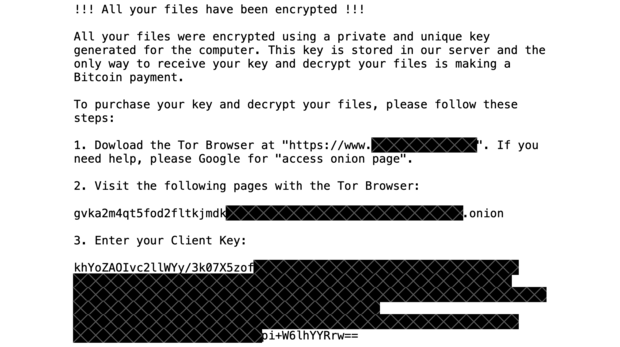
要は「あなたのファイルは全て暗号付きで圧縮した。解凍のパスワードが欲しければ身代金を払え!」と言う脅迫状。調べて見たらこれまで撮影した写真やiPhoneにいれる音楽ファイルが全て7zで圧縮されている、解凍しようとしてみるとパスワードを聞いてきて解凍できないガーン。
仕方がないのでQNAPサポートに何か対策はないか問い合わせたところ、まだ再起動していなければNAS上のどこどこにログファイルがあるのでそれを見るとパスワードが書いてあるらしい。しまった再起動してしまっている、とは思ったがダメ元で指定されたフォルダを見てみるといくつかあるNASの1つにはまだログファイルが残っていた。一応パスワードらしいものも記されていたのでこれで解凍を試してみるがどうもうまくいかない、仕方がないのでログファイルを添付してQNAPサポートに問い合わせてみる。
と、ここである事に気がついた。自宅のNASはディリーでバックアップを取っているが、マルウェアの起動に関係しているアプリはバックアップNASにはインストールしていないので無事かも知れない。症状発覚時に見た時は圧縮ファイルがあったのでバックアップNASもやられたかと思っていたが、圧縮ファイルもバックアップされただけかも…と思って再度確認したら無事にバックアップNASには圧縮前のファイルも残っていたラッキー。
そんなわけでバックアップNASからの復元を試みる。いやディリーバックアップって大事だよね、とは思ったがこの復元が面倒くさい。まずはバックアップ先にある圧縮ファイルを全て削除、しかしありとあらゆるフォルダに圧縮ファイルがあるのでこれを1つ1つ探して回るのがすっごく面倒くさい。ファイルがなく、マルウェアの被害のなかったフォルダにも上記の脅迫状ドキュメントが残っておりまぁ悪さはしないと思うがムカつくのでこれも全て削除。その前にマルウェアの被害にあったNASのバックアップを止めておく、折角圧縮ファイルを削除しているのにディリーバックアップが起動してまた圧縮ファイルがバックアップされてはこれまでの苦労が水の泡。
そんなこんなで4日ほどかけてようやくバックアップNASの圧縮ファイルを脅迫状を全て削除。一応マルウェアは新しいワクチンで駆除されているはずではあるが、念のために元々のNASの中身を全て消して立ち上げ直し。そしてバックアップのファイルを全て元のNASに復元、これまた容量が多いので1週間くらいかかってようやく完了。これで何とか元に戻りようやく今回のマルウェアから無事に帰還できた。
噂によると身代金が比較的少額だったこともあり、お金を払った人も結構いたらしい。いや金額の問題では無く、そんな犯罪者にみずみず身代金を払うのはいかんせん口惜しい。身代金を払うくらいなら思い切ってこれまで貯めたファイルは諦めよう…そんな事を考えたマルウェア騒動でした、いやそれにしてもこんな身代金犯罪が堂々とまかり通っている状況は何とかならんのか。
ある日、いきなりスマホのメールに自宅のNASからエラーメッセージが送られてきた。マルウェアがなんちゃらかんたらと書かれている、よく分からないがまたウィルスの警告だろうか。取りあえずシャットダウンしておこうかとリモートで電源を落としておく…実はこれが良くなかったのだが。
自宅に戻ってNASのファイルを見てみると何やら見たことのないファイルが各フォルダ毎に出来ている、なんだこれ。
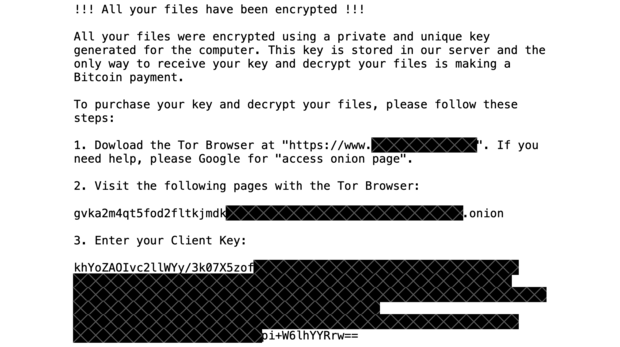
要は「あなたのファイルは全て暗号付きで圧縮した。解凍のパスワードが欲しければ身代金を払え!」と言う脅迫状。調べて見たらこれまで撮影した写真やiPhoneにいれる音楽ファイルが全て7zで圧縮されている、解凍しようとしてみるとパスワードを聞いてきて解凍できないガーン。
仕方がないのでQNAPサポートに何か対策はないか問い合わせたところ、まだ再起動していなければNAS上のどこどこにログファイルがあるのでそれを見るとパスワードが書いてあるらしい。しまった再起動してしまっている、とは思ったがダメ元で指定されたフォルダを見てみるといくつかあるNASの1つにはまだログファイルが残っていた。一応パスワードらしいものも記されていたのでこれで解凍を試してみるがどうもうまくいかない、仕方がないのでログファイルを添付してQNAPサポートに問い合わせてみる。
と、ここである事に気がついた。自宅のNASはディリーでバックアップを取っているが、マルウェアの起動に関係しているアプリはバックアップNASにはインストールしていないので無事かも知れない。症状発覚時に見た時は圧縮ファイルがあったのでバックアップNASもやられたかと思っていたが、圧縮ファイルもバックアップされただけかも…と思って再度確認したら無事にバックアップNASには圧縮前のファイルも残っていたラッキー。
そんなわけでバックアップNASからの復元を試みる。いやディリーバックアップって大事だよね、とは思ったがこの復元が面倒くさい。まずはバックアップ先にある圧縮ファイルを全て削除、しかしありとあらゆるフォルダに圧縮ファイルがあるのでこれを1つ1つ探して回るのがすっごく面倒くさい。ファイルがなく、マルウェアの被害のなかったフォルダにも上記の脅迫状ドキュメントが残っておりまぁ悪さはしないと思うがムカつくのでこれも全て削除。その前にマルウェアの被害にあったNASのバックアップを止めておく、折角圧縮ファイルを削除しているのにディリーバックアップが起動してまた圧縮ファイルがバックアップされてはこれまでの苦労が水の泡。
そんなこんなで4日ほどかけてようやくバックアップNASの圧縮ファイルを脅迫状を全て削除。一応マルウェアは新しいワクチンで駆除されているはずではあるが、念のために元々のNASの中身を全て消して立ち上げ直し。そしてバックアップのファイルを全て元のNASに復元、これまた容量が多いので1週間くらいかかってようやく完了。これで何とか元に戻りようやく今回のマルウェアから無事に帰還できた。
噂によると身代金が比較的少額だったこともあり、お金を払った人も結構いたらしい。いや金額の問題では無く、そんな犯罪者にみずみず身代金を払うのはいかんせん口惜しい。身代金を払うくらいなら思い切ってこれまで貯めたファイルは諦めよう…そんな事を考えたマルウェア騒動でした、いやそれにしてもこんな身代金犯罪が堂々とまかり通っている状況は何とかならんのか。
Chromeの画面不具合 [パソコン]
ここ最近Google Chromeの画面バグが発生しており何とかならんかと色々調べた所、ビックリするくらい見事に解決したので記録しておく。
使っているのはMac Book Air 2020(M1 Mac)なのだが、2週間ほど前よりGoogle Chromeの画面が一部おかしくなってしまった。画面のボタンとかがレインボーカラーとなりFaceBookの写真が単色で塗りつぶされてしまうようになった、こんな感じ。
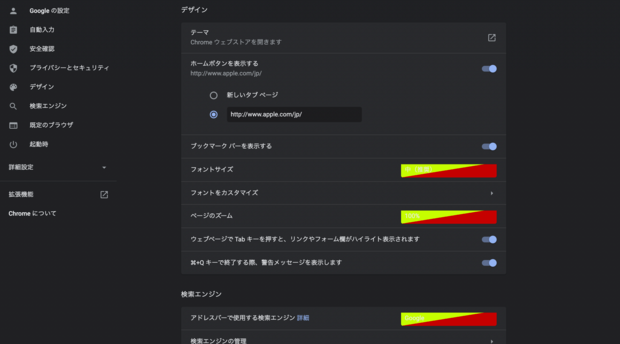
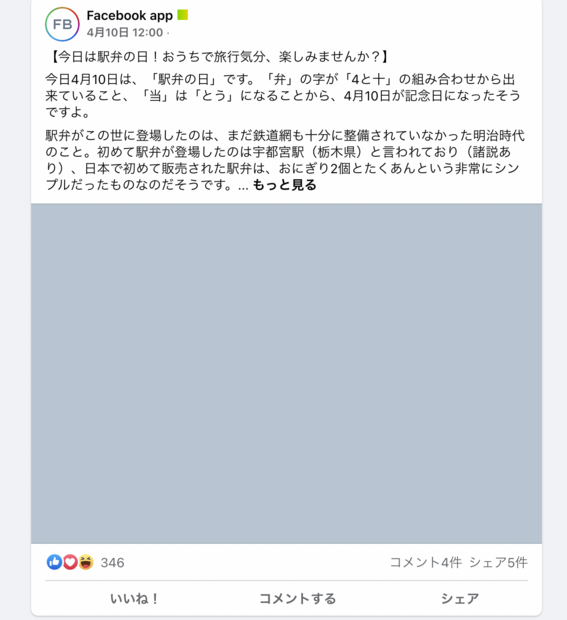
Facebookの写真が見れない以外は実害は無いのでほっておいたのだがどうにもこうにも見づらい、おまかにそれ以外にも色々表示がおかしくなってきてもう我慢がならん…と言う事で色々試したり検索したりして対策。
まずはセキュリティソフトを停止、カスペルスキーインターネットセキュリティを使っているがよくこれが原因で不具合が発生するのだが今回はこれが原因ではなかった。Chromeを再起動したりアンインストールした上で再インストールしてみたりしたがこれもダメ。ネットの記事によるとM1 Mac用のChromeに問題があったらしいと言うのがあったので、M1 Mac用のChromeをインストールしてみたりIntel Mac用のChromeをインストールしてみたがこれもダメ。どうにもならんのか…と思っていたらこのページに載っていた対策であっさり解決。
Chromeのアドレスに"chrome://settings/"と入力すると設定メニューが表示されるのだが、一番下の詳細設定を開いて「ハードウェア アクセラレーションが使用可能な場合は使用する」のスイッチをOFFにする、これであっさり解決。これまでの苦労は何だったんだろうと思うくらいあっさりと解決してしまった。
そう言えば何か問題があってそれを解決しようとしてこのスイッチをONにしたような気がする。結局これでは解決しなかったのだがそう言えば戻した記憶もない。それにしても何が原因でこれをONにしたのかがどうしても思い出せないのはどうしたものか。
使っているのはMac Book Air 2020(M1 Mac)なのだが、2週間ほど前よりGoogle Chromeの画面が一部おかしくなってしまった。画面のボタンとかがレインボーカラーとなりFaceBookの写真が単色で塗りつぶされてしまうようになった、こんな感じ。
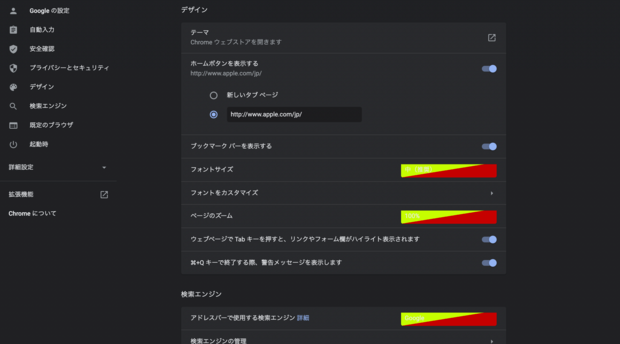
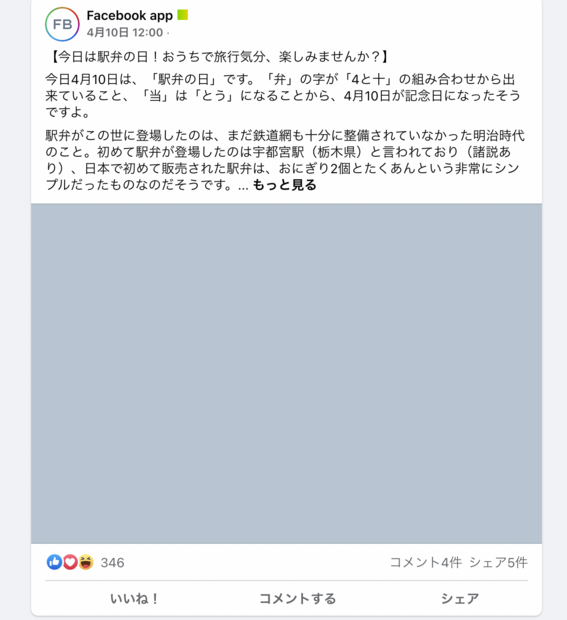
Facebookの写真が見れない以外は実害は無いのでほっておいたのだがどうにもこうにも見づらい、おまかにそれ以外にも色々表示がおかしくなってきてもう我慢がならん…と言う事で色々試したり検索したりして対策。
まずはセキュリティソフトを停止、カスペルスキーインターネットセキュリティを使っているがよくこれが原因で不具合が発生するのだが今回はこれが原因ではなかった。Chromeを再起動したりアンインストールした上で再インストールしてみたりしたがこれもダメ。ネットの記事によるとM1 Mac用のChromeに問題があったらしいと言うのがあったので、M1 Mac用のChromeをインストールしてみたりIntel Mac用のChromeをインストールしてみたがこれもダメ。どうにもならんのか…と思っていたらこのページに載っていた対策であっさり解決。
Chromeのアドレスに"chrome://settings/"と入力すると設定メニューが表示されるのだが、一番下の詳細設定を開いて「ハードウェア アクセラレーションが使用可能な場合は使用する」のスイッチをOFFにする、これであっさり解決。これまでの苦労は何だったんだろうと思うくらいあっさりと解決してしまった。
そう言えば何か問題があってそれを解決しようとしてこのスイッチをONにしたような気がする。結局これでは解決しなかったのだがそう言えば戻した記憶もない。それにしても何が原因でこれをONにしたのかがどうしても思い出せないのはどうしたものか。
M1 Mac Book Air 買いました [パソコン]
昨年発売されたM1 Mac Book Air 2020…結局買っちゃいました。
そもそもデスクトップのMac Pro 2019は暫く手に入らないだろうから当分はノートを母艦にしようと一昨年末にMac Book Pro 16インチを購入。その上で当時持っていたMac Book 12インチを通常使いにしようとしていたのだが、結局Mac Pro 2019が思った以上に早く入手できMac Book 12インチを売却しMac Book Pro 16インチを日常使いに…としていたのだが、結局昨年はノートをあまり使わなくなってしまった。やっぱり16インチは重い、太ももの上に置いて打っているとずっしりと重みを感じる上にかなり熱くなる。
そのうち軽いノートに買い換えたいとは常々思っていたのだが、12インチのMac Bookは生産終了になってしまったしアップルのラインナップを見るとモバイル系の軽量ノートはiPadに任せるみたい。M1 Macが評判が良いのでいつかは買いたいがどうせなら大幅なデザインチェンジしてからにしたい、しかしM1 Macは出たばかりなので次の更新はMac Book Pro 16インチのM1化でしょうし、その次は従来のM1 Macのクロップアップ、全面的なデザインチェンジは少なくとも全てのMacがM1化してからでしょうね。しかし最近のアップルは相当保守的になっているので大きなデザイン変更はそもそも当分はないような気もする。
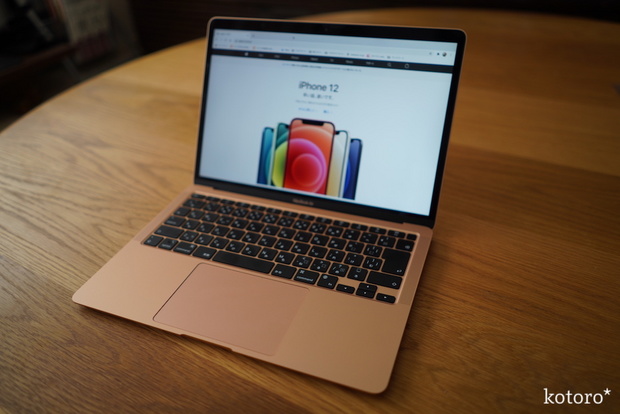
そんなこんなで迷っていた時ふと買い換えたらどれくらいの出費になるだろうと調べてみると、今持っているMac Book Pro 16インチの下取り価格が14万程度、Mac Book Air 13インチなら10〜15万円程度なんだ出費なく買い換えられるじゃん。しかもM1 Macの性能が相当良くて下手すると今のIntel Mac Book Pro 16インチと同じくらいらしい、待てば待つほど下取り価格は下がってしまうので買い換えるのなら今がチャンスかも…と言う事でプチッと。

アップルのサイトでは申し込みから到着まで2〜3週間かかると言うので気長に待っていたのだが、10日ほど過ぎても"準備中"のステータスのまま。いつになったら動き出そうのだろう…と思っていたら2週間を過ぎたところで急に動き出しあっと言う間に到着。半日で立ち上げて太ももの上で打っているが快適快適、やっぱり軽さは正義…と言う事ですな。
しかしPhotoshop Element 2019がインストールできない、そう言えばいつかのOSのバージョンアップで動かなくなってAdobeに問い合わせて色々やって何とかした気がする。M1 Macで動くのかも分からないのでPhotoshop Element 2021に買い換えるという手もあるが15,000円くらいするう〜ん。画像編集といってもサイズの縮小と文字入れだけなのにそこまでお金をかけるのも勿体ない…と思って調べたらデフォルトのプレビューソフトでも画サイズ変更と文字入れが出来るらしい。試しにやってみたらあっさり出来た…と言う事で暫くはこれで済ませよう。
そもそもデスクトップのMac Pro 2019は暫く手に入らないだろうから当分はノートを母艦にしようと一昨年末にMac Book Pro 16インチを購入。その上で当時持っていたMac Book 12インチを通常使いにしようとしていたのだが、結局Mac Pro 2019が思った以上に早く入手できMac Book 12インチを売却しMac Book Pro 16インチを日常使いに…としていたのだが、結局昨年はノートをあまり使わなくなってしまった。やっぱり16インチは重い、太ももの上に置いて打っているとずっしりと重みを感じる上にかなり熱くなる。
そのうち軽いノートに買い換えたいとは常々思っていたのだが、12インチのMac Bookは生産終了になってしまったしアップルのラインナップを見るとモバイル系の軽量ノートはiPadに任せるみたい。M1 Macが評判が良いのでいつかは買いたいがどうせなら大幅なデザインチェンジしてからにしたい、しかしM1 Macは出たばかりなので次の更新はMac Book Pro 16インチのM1化でしょうし、その次は従来のM1 Macのクロップアップ、全面的なデザインチェンジは少なくとも全てのMacがM1化してからでしょうね。しかし最近のアップルは相当保守的になっているので大きなデザイン変更はそもそも当分はないような気もする。
そんなこんなで迷っていた時ふと買い換えたらどれくらいの出費になるだろうと調べてみると、今持っているMac Book Pro 16インチの下取り価格が14万程度、Mac Book Air 13インチなら10〜15万円程度なんだ出費なく買い換えられるじゃん。しかもM1 Macの性能が相当良くて下手すると今のIntel Mac Book Pro 16インチと同じくらいらしい、待てば待つほど下取り価格は下がってしまうので買い換えるのなら今がチャンスかも…と言う事でプチッと。
アップルのサイトでは申し込みから到着まで2〜3週間かかると言うので気長に待っていたのだが、10日ほど過ぎても"準備中"のステータスのまま。いつになったら動き出そうのだろう…と思っていたら2週間を過ぎたところで急に動き出しあっと言う間に到着。半日で立ち上げて太ももの上で打っているが快適快適、やっぱり軽さは正義…と言う事ですな。
しかしPhotoshop Element 2019がインストールできない、そう言えばいつかのOSのバージョンアップで動かなくなってAdobeに問い合わせて色々やって何とかした気がする。M1 Macで動くのかも分からないのでPhotoshop Element 2021に買い換えるという手もあるが15,000円くらいするう〜ん。画像編集といってもサイズの縮小と文字入れだけなのにそこまでお金をかけるのも勿体ない…と思って調べたらデフォルトのプレビューソフトでも画サイズ変更と文字入れが出来るらしい。試しにやってみたらあっさり出来た…と言う事で暫くはこれで済ませよう。
dマガジンを読むためにiPad pro 12.9インチ購入 [パソコン]
色々あってiPad pro 12.9インチ購入してしまいました。
美容院で髪を染めている間に雑誌を貸してくれるのだが、前回くらいからiPadに切り替えてdマガジンで読むようになった。400円くらいでほとんどの雑誌が読み放題ってそれ商売になるのか?ほとんどのページが読めないのではないか?と思っていたが、お試しで入ってみて定期購読しているMac Fanを見てみると全ページ見れる、いやだからそれで商売になるのか?
そんな訳でdマガジンを使うようになったのだが、そうなると今使っているiPad Air2の9インチ程度の画面に不満が出てくる。そろそろ老眼が進んでいるので小さい文字を見るのがしんどくなってきている。更に充電スタンドを持っているのだがスタンドのコネクタにLightningコネクタをはめるのが結構面倒で充電をサボりがちでバッテリー切れが度々起こる。それに対して新しいiPad Proなら新しい充電コネクタが搭載されており、専用の充電台に磁石でパチッとはめるだけで充電が出来るというのが便利そう。そんなわけで連日のテレワークのストレスもありもう少し大きいiPadに買い換えることにする。
さてどれにするかだが…現行のiPadだと画面サイズがほとんど変わらないのでiPad Proにしようと思ったのだが11インチと13インチ(正確には12.9インチだが)のどちらにするか。実物を見て比べたかったのだが、このご時世ではなかなか電気屋に行くこともままならぬ。そうだ、近所のauショップならあるかも…と思っていったら11インチのiPad Proしか置いてない、いや13インチと比べたかったのだが。
仕方が無いので色々サイズを調べて考えて見た結果、思い切って13インチを買うことにする。理由としては老眼としては出来るだけ大きい方が良いのと、あまり外に持ち運ぶこともないし持ち運ぶにしても鞄に入れていくので多少のサイズ違いは気にすることもないだろう。そして何より多くの雑誌のサイズがA4(297mm × 210mm)なのに対して12.9インチ(262mm × 196mm)だとほぼA4雑誌フルサイズで読めると言うのが決め手。普段は家で膝の上に置いて見るから大きさ重さは何とかなるでしょう…と言う事でヨドバシでポチッと。
いつもならすぐ届くところが、在庫切れで入荷待ちになっているのはこのご時世でみんな家で使うものを買っているためだろうか。いつ届くだろうかと思ったら1週間後に到着、なんだ速いじゃん。と言う事で早速立ち上げ立ち上げ。画面はスッキリさせたいので使わないアプリは出来るだけ削除して、残しておくけど通常使わないのはフォルダにまとめておく。いつものように使うsmart newsとdマガジン、それと大画面の方が使いやすい地図アプリ、それに普段使っているゲームのみを画面に配置して準備完了。
使い心地としてはやっぱり画面が大きい方が使いやすい、それにデザイン的にスクエアな方が好きなのでiPad proにして正解。dマガジンもずいぶん見やすくなったし、地図も嘘のように見やすい。ゲームはこれまでの画面が拡大したようで違和感あるが慣れの問題でしょう。dマガジンはダウンロードできるのでこれを持ち歩いてCAFEで雑誌を読む生活も良いかも。
と言うわけで本体には満足なのだが一緒に買ったロジクールの充電台は前々のタイプにしか対応しておらず全く使えないガーン。確かに第○世代対応とは書いてるがそんなの分からないし何より現行タイプに非対応ならそう書いておいた方が親切だと思うのだが。
美容院で髪を染めている間に雑誌を貸してくれるのだが、前回くらいからiPadに切り替えてdマガジンで読むようになった。400円くらいでほとんどの雑誌が読み放題ってそれ商売になるのか?ほとんどのページが読めないのではないか?と思っていたが、お試しで入ってみて定期購読しているMac Fanを見てみると全ページ見れる、いやだからそれで商売になるのか?
そんな訳でdマガジンを使うようになったのだが、そうなると今使っているiPad Air2の9インチ程度の画面に不満が出てくる。そろそろ老眼が進んでいるので小さい文字を見るのがしんどくなってきている。更に充電スタンドを持っているのだがスタンドのコネクタにLightningコネクタをはめるのが結構面倒で充電をサボりがちでバッテリー切れが度々起こる。それに対して新しいiPad Proなら新しい充電コネクタが搭載されており、専用の充電台に磁石でパチッとはめるだけで充電が出来るというのが便利そう。そんなわけで連日のテレワークのストレスもありもう少し大きいiPadに買い換えることにする。
さてどれにするかだが…現行のiPadだと画面サイズがほとんど変わらないのでiPad Proにしようと思ったのだが11インチと13インチ(正確には12.9インチだが)のどちらにするか。実物を見て比べたかったのだが、このご時世ではなかなか電気屋に行くこともままならぬ。そうだ、近所のauショップならあるかも…と思っていったら11インチのiPad Proしか置いてない、いや13インチと比べたかったのだが。
仕方が無いので色々サイズを調べて考えて見た結果、思い切って13インチを買うことにする。理由としては老眼としては出来るだけ大きい方が良いのと、あまり外に持ち運ぶこともないし持ち運ぶにしても鞄に入れていくので多少のサイズ違いは気にすることもないだろう。そして何より多くの雑誌のサイズがA4(297mm × 210mm)なのに対して12.9インチ(262mm × 196mm)だとほぼA4雑誌フルサイズで読めると言うのが決め手。普段は家で膝の上に置いて見るから大きさ重さは何とかなるでしょう…と言う事でヨドバシでポチッと。
いつもならすぐ届くところが、在庫切れで入荷待ちになっているのはこのご時世でみんな家で使うものを買っているためだろうか。いつ届くだろうかと思ったら1週間後に到着、なんだ速いじゃん。と言う事で早速立ち上げ立ち上げ。画面はスッキリさせたいので使わないアプリは出来るだけ削除して、残しておくけど通常使わないのはフォルダにまとめておく。いつものように使うsmart newsとdマガジン、それと大画面の方が使いやすい地図アプリ、それに普段使っているゲームのみを画面に配置して準備完了。
使い心地としてはやっぱり画面が大きい方が使いやすい、それにデザイン的にスクエアな方が好きなのでiPad proにして正解。dマガジンもずいぶん見やすくなったし、地図も嘘のように見やすい。ゲームはこれまでの画面が拡大したようで違和感あるが慣れの問題でしょう。dマガジンはダウンロードできるのでこれを持ち歩いてCAFEで雑誌を読む生活も良いかも。
と言うわけで本体には満足なのだが一緒に買ったロジクールの充電台は前々のタイプにしか対応しておらず全く使えないガーン。確かに第○世代対応とは書いてるがそんなの分からないし何より現行タイプに非対応ならそう書いておいた方が親切だと思うのだが。
保存メールのバックアップ見直し [パソコン]
メールの保存フォルダのバックアップをどうしたものかと考えていたが良い方法を思いついたのでメモメモ。
自宅ではメインで使っているMacでメールをやり取りしているのだが、古いメールは保存フォルダに整理して残してある。この保存フォルダに残したメールを他のPCやスマホで見る方法はないか、それと買い換えた時に保存フォルダの引っ越しが面倒…と言う事でクラウドなりNASなりにメールを保存する方法を探していたのだが、なかなか良い方法がない。と思ったら意外と簡単にできそうなことが判明。
会社のメールはサーバーにフォルダを作成することが出来、しかも容量無制限と言う事なのでサーバーに保存フォルダを全て移動、これでPCを買い換えても安心安心(まぁ移動作業をしたら何故かフォルダは残っているが古いメールが消えてしまっていたが本気で消えるとまずいのはないからいいか)。それと同じように自宅用のメールもサーバーにフォルダを作って残せないか調べてみたがどうやらダメらしい。メールの形式で出来る場合と出来ない場合があり、自宅でメインで使っているソネットはダメっぽい残念。
メールの書き出しで保存する方法もあり書き出し先をNASにしておけば取りあえずバックアップは出来るかなと思ったが、自動で書き出す機能が無くこれも断念。一応TimeMachineでバックアップは取ってあるのだが、TimeMachineは色々動作が重かったり復元が面倒だったりで出来れば使いたくない。そもそもメールのバックアップさえ出来れば、TimeMachineを使わなくても済むのに。
と思っていたが、良い方法を思いついた。自宅ではソネットの他にGmailとUCOM、それにiCloudのメールを使っているのだが、どうやらiCloudだけはサーバーにフォルダを作ってそこにメールの仕分けが出来るらしい。iCloudメールだけなら仕分けできるのだが…と思ったが、考えたらiCloud上にソネットのフォルダを作成してその下に保存フォルダを作ればiCloudメールでなくてもサーバー上に保存が出来る。試しに保存フォルダをiCloudにコピペしてみたら思ったより簡単にコピーが取れ、他のPCやスマホからも保存フォルダが見れるなんだ簡単じゃん。
保存してあるメールの量は多いが容量は少ないので、iCloudの容量が溢れることは無いでしょう。これでメールのバックアップ体制も完璧いやめでたいめでたい。後はスマホのauのキャリアメールを好きなメールアプリに切り替えたいのだが、こっちは結構手間がかかりそうなので次回買い換えたときに試してみよう。
自宅ではメインで使っているMacでメールをやり取りしているのだが、古いメールは保存フォルダに整理して残してある。この保存フォルダに残したメールを他のPCやスマホで見る方法はないか、それと買い換えた時に保存フォルダの引っ越しが面倒…と言う事でクラウドなりNASなりにメールを保存する方法を探していたのだが、なかなか良い方法がない。と思ったら意外と簡単にできそうなことが判明。
会社のメールはサーバーにフォルダを作成することが出来、しかも容量無制限と言う事なのでサーバーに保存フォルダを全て移動、これでPCを買い換えても安心安心(まぁ移動作業をしたら何故かフォルダは残っているが古いメールが消えてしまっていたが本気で消えるとまずいのはないからいいか)。それと同じように自宅用のメールもサーバーにフォルダを作って残せないか調べてみたがどうやらダメらしい。メールの形式で出来る場合と出来ない場合があり、自宅でメインで使っているソネットはダメっぽい残念。
メールの書き出しで保存する方法もあり書き出し先をNASにしておけば取りあえずバックアップは出来るかなと思ったが、自動で書き出す機能が無くこれも断念。一応TimeMachineでバックアップは取ってあるのだが、TimeMachineは色々動作が重かったり復元が面倒だったりで出来れば使いたくない。そもそもメールのバックアップさえ出来れば、TimeMachineを使わなくても済むのに。
と思っていたが、良い方法を思いついた。自宅ではソネットの他にGmailとUCOM、それにiCloudのメールを使っているのだが、どうやらiCloudだけはサーバーにフォルダを作ってそこにメールの仕分けが出来るらしい。iCloudメールだけなら仕分けできるのだが…と思ったが、考えたらiCloud上にソネットのフォルダを作成してその下に保存フォルダを作ればiCloudメールでなくてもサーバー上に保存が出来る。試しに保存フォルダをiCloudにコピペしてみたら思ったより簡単にコピーが取れ、他のPCやスマホからも保存フォルダが見れるなんだ簡単じゃん。
保存してあるメールの量は多いが容量は少ないので、iCloudの容量が溢れることは無いでしょう。これでメールのバックアップ体制も完璧いやめでたいめでたい。後はスマホのauのキャリアメールを好きなメールアプリに切り替えたいのだが、こっちは結構手間がかかりそうなので次回買い換えたときに試してみよう。
2020年1月20日(月)やっちまったぃMac Pro [パソコン]
散々迷ったのだが結局やってしまったMac Pro購入。
いや多分買うんだろうなとは思っていたのだが、どうせ納期は数ヶ月かかかるんだろうなとのんびりしていたらどうやら2週間程度で届くらしい。どうせ買うのなら待つ意味も無いだろう…と正月ぼけした頭のまま迷う前にポチってしまう。
一応到着予定日は1/20であったが週末に配送状況を見たら既に金曜日に日本に着いたらしい、このまま行けば日曜日に入手できるのでは…と思ったが週末になって全く動く気配がない。これはやっぱり到着は月曜日かな、と思ったら夕食を食べに出ている間に配送が来たようで不在連絡票が入っていたガーン。宅配ボックスに入れてくれると思ったのだがサイズが大きすぎて入らなかったらしい、これ伏線。
と言うわけで本日は会社を休んで再配達を待つ、いや宅配便を受け取るためだけに会社をサボるのもどうかと思うが取りあえず今はあまり仕事がない時期なので良いかと。と言うわけでお昼ぐらいにようやく到着。

比較のために椅子を置いておいたが腰の高さくらいまである巨大な段ボールが到着する、これはさすがに宅配ボックスに入らないわな。と言うわけで取りあえず箱から出した時点で昼食を食べに行き、戻ってきてから立ち上げ作業を開始する。
注文したのは最低構成からCPUを1ランクアップしてSSDを1TBに増量。CPUはデフォルトだとメモリーのクロックが遅いのでそれがボトルネックとなって速度があまり出ないと言う情報を聞いていたので1ランクだけアップ、これだけで10万円。もう1ランク上げたいところであるがそうすると更に10万円プラスとなるのでさすがに手が出ない。SSDはデフォルトの256GBではさすがに少なすぎるので1TBにアップ、と言うか10万20万単位のカスタマイズの中でSSDアップの数万円が安く感じる、いや既にアップルに騙されているのか。メモリはある程度なら値段もあまり高くないので増やしても良かったが、メモリは一番後から増やしやすそうだったのでこれは一旦我慢。それ以外のカスタマイズは何かやろうとすると一気に20万円アップになるのでとてもじゃないが手が出ない。
総額約75万円、マンションと車の次に高い買い物なのでポチる指も思わず震える。しかし消費税だけで7万円も取られるのは納得が行かない。

と言うわけで立ち上げ完了。パワポのようなもので図を書くにはマウスが良いがアップルのトラックパッドが想像以上に使いやすいので取りあえず両方買ってしまう、まぁどちらも数千円なので。と言いつつ結局使い慣れているトラックボールが一番使いやすいので暫くはこれで行こうか。
まずはCompressorを使ってみる。MacBookProでもFinalCutProは問題なく使えるのだが、Compressorで変換しようとすると途端に止まってしまう。いや1個か2個の動画を圧縮するのなら良いが3個以上まとめて圧縮すると途中で止まってしまう。更にバッテリー駆動だと1個の動画の圧縮でも途中でメモリー不足と言われて落ちてしまう。さすがにノートでCompressorは厳しいかな、と言う事で期待していたMac ProでのCompressorであるが結局ノートと同じような状況。やっぱり3個目の動画で圧縮が止まってしまう、まぁ単独処理の性能は既に限界に来ていると言う事を聞いていたのでこれは致し方ないか。しかしMacBookProでは止まってしまうともう何も受け付けず強制再起動をかけるしかなかったが、MacProではかなり反応が遅くなるが何とかCompressorを強制終了することが出来るのはさすが。しかしCompressorはさすがに重い処理という事だろうか、Afterburnerを付ければ良くなるのかも知れないが22万では無理。
そんなわけでほぼ1日をMacProの立ち上げで過ごしたわけだがこれはこれで満足。高い買い物ではあるが、まぁ他にお金のかかる趣味もないので良いでしょうと自分で自分を納得させる。
いや多分買うんだろうなとは思っていたのだが、どうせ納期は数ヶ月かかかるんだろうなとのんびりしていたらどうやら2週間程度で届くらしい。どうせ買うのなら待つ意味も無いだろう…と正月ぼけした頭のまま迷う前にポチってしまう。
一応到着予定日は1/20であったが週末に配送状況を見たら既に金曜日に日本に着いたらしい、このまま行けば日曜日に入手できるのでは…と思ったが週末になって全く動く気配がない。これはやっぱり到着は月曜日かな、と思ったら夕食を食べに出ている間に配送が来たようで不在連絡票が入っていたガーン。宅配ボックスに入れてくれると思ったのだがサイズが大きすぎて入らなかったらしい、これ伏線。
と言うわけで本日は会社を休んで再配達を待つ、いや宅配便を受け取るためだけに会社をサボるのもどうかと思うが取りあえず今はあまり仕事がない時期なので良いかと。と言うわけでお昼ぐらいにようやく到着。
比較のために椅子を置いておいたが腰の高さくらいまである巨大な段ボールが到着する、これはさすがに宅配ボックスに入らないわな。と言うわけで取りあえず箱から出した時点で昼食を食べに行き、戻ってきてから立ち上げ作業を開始する。
注文したのは最低構成からCPUを1ランクアップしてSSDを1TBに増量。CPUはデフォルトだとメモリーのクロックが遅いのでそれがボトルネックとなって速度があまり出ないと言う情報を聞いていたので1ランクだけアップ、これだけで10万円。もう1ランク上げたいところであるがそうすると更に10万円プラスとなるのでさすがに手が出ない。SSDはデフォルトの256GBではさすがに少なすぎるので1TBにアップ、と言うか10万20万単位のカスタマイズの中でSSDアップの数万円が安く感じる、いや既にアップルに騙されているのか。メモリはある程度なら値段もあまり高くないので増やしても良かったが、メモリは一番後から増やしやすそうだったのでこれは一旦我慢。それ以外のカスタマイズは何かやろうとすると一気に20万円アップになるのでとてもじゃないが手が出ない。
総額約75万円、マンションと車の次に高い買い物なのでポチる指も思わず震える。しかし消費税だけで7万円も取られるのは納得が行かない。
と言うわけで立ち上げ完了。パワポのようなもので図を書くにはマウスが良いがアップルのトラックパッドが想像以上に使いやすいので取りあえず両方買ってしまう、まぁどちらも数千円なので。と言いつつ結局使い慣れているトラックボールが一番使いやすいので暫くはこれで行こうか。
まずはCompressorを使ってみる。MacBookProでもFinalCutProは問題なく使えるのだが、Compressorで変換しようとすると途端に止まってしまう。いや1個か2個の動画を圧縮するのなら良いが3個以上まとめて圧縮すると途中で止まってしまう。更にバッテリー駆動だと1個の動画の圧縮でも途中でメモリー不足と言われて落ちてしまう。さすがにノートでCompressorは厳しいかな、と言う事で期待していたMac ProでのCompressorであるが結局ノートと同じような状況。やっぱり3個目の動画で圧縮が止まってしまう、まぁ単独処理の性能は既に限界に来ていると言う事を聞いていたのでこれは致し方ないか。しかしMacBookProでは止まってしまうともう何も受け付けず強制再起動をかけるしかなかったが、MacProではかなり反応が遅くなるが何とかCompressorを強制終了することが出来るのはさすが。しかしCompressorはさすがに重い処理という事だろうか、Afterburnerを付ければ良くなるのかも知れないが22万では無理。
そんなわけでほぼ1日をMacProの立ち上げで過ごしたわけだがこれはこれで満足。高い買い物ではあるが、まぁ他にお金のかかる趣味もないので良いでしょうと自分で自分を納得させる。
2020年1月11日(土)容量追加のため新しいNAS購入 [パソコン]
散々迷ったのだが結局買ってしまった…。
昨年4月に購入したQNAPのNAS(TVS-453)であるが、問題無く動作しており気に入っていたのだが容量が全然足りなくなってきている。10TBのハードディスク4台をRAID5で使っているのだが既に使用済み領域が98%を超えている。いや残り2%と言っても元々が大容量なので500GBくらいはあるのだが、今後も更に増える予定がありこのままでは早々に溢れる見込み。そこまで溜め込むのもどうかと言う話もあるのだが、取りあえずどうしたものかと考えてみる。
一番簡単なのはハードディスクの容量を増やすこと。10TBx4台で使っているのを12TBや14TBに交換すればかなり容量がアップできる。とは言うものの、普段使っているWDのREDシリーズは何故かヨドバシでは10TBまでしか扱っていない、amazonにはあるのだがさすがに値段がかなり高い、いやそもそもヨドバシがまだ扱っていないと言うことは信頼性に疑問があると言うことだろうか。
もう1つの対策としては外付けの拡張ユニット(TR-004)を追加すること。現にもう1台のNAS(TS-453BT3)はこの方法で作業フォルダを確保しているし意外と手軽に容量アップが出来るかも。と思って調べてみたら、外付けの拡張NASだと本体の容量の拡張という感じではなく、別の領域を追加するような感じになるらしい。本体の容量をフォルダの区別無く拡張したいのでどうしたものかと言うのと、動画を溜め込んでいるのでUSB 1本で繋ぐ外付けだと再生速度に不安がある。色々やれば出来るのかもしれないが、やはり外付けと言うのがどうにも気に入らないのでこれもやめておこう。
もう仕方が無いので8スロットのNASに買い換えようかと具体的に検討を始めて見る。今の4スロットのNASが高く下取りしてくれれば良いのだが…と買取業者を探してみるとTVS-453はどちらかというと企業向けのためか、買い取り価格がビックリするほど安い。10,000円とか平気でいってくるし、中には1,000円なら買い取るなんて業者も…いやいや1,000円はただの処分代だろ。そんな中、何とか40,000円程度で買い取ってくれる業者もいくつか見つかる、ずいぶん安くたたかれるなぁと思うが1,000円に比べればまだ良いか。
と言うわけで年末年始相当悩んでいたのだが、容量が溢れるのは時間の問題だから何とかしないとならないので仕方ない…と言う事で勢いで購入してしまう。予算をケチって6スロット当たりにしたり下位機種にしたりするとまた今回みたいに結局高く付くことになるので、思い切って現在のTVS-453の8スロット版を購入。一応amazonも見てみたが値段がほぼ同じだったので、いつもの通りオリオスペックで買うことにしてポチッと。

本日ようやく到着しました。いつも通りに立ち上げも問題なく完了、いや随分と立ち上げ作業も楽になったものよ。そしてバックアップNASに保存して置いたファイルを戻す作業を始めるが、さすがに容量が大きいだけ合って半日かけても10%ちょっとしか終わらない。まぁこちらは自動でやってくれるので気長に終わるのを待つことにしよう。
さて残った問題は古いNAS(TVS-453)をどうするかだが、売って少しでも足しにしようと思っていたが定価15万が4万程度にしかならない。4万程度にしかならないのなら、取りあえず持っておいて何かに使う事を考えた方が良いような気がしている。
昨年4月に購入したQNAPのNAS(TVS-453)であるが、問題無く動作しており気に入っていたのだが容量が全然足りなくなってきている。10TBのハードディスク4台をRAID5で使っているのだが既に使用済み領域が98%を超えている。いや残り2%と言っても元々が大容量なので500GBくらいはあるのだが、今後も更に増える予定がありこのままでは早々に溢れる見込み。そこまで溜め込むのもどうかと言う話もあるのだが、取りあえずどうしたものかと考えてみる。
一番簡単なのはハードディスクの容量を増やすこと。10TBx4台で使っているのを12TBや14TBに交換すればかなり容量がアップできる。とは言うものの、普段使っているWDのREDシリーズは何故かヨドバシでは10TBまでしか扱っていない、amazonにはあるのだがさすがに値段がかなり高い、いやそもそもヨドバシがまだ扱っていないと言うことは信頼性に疑問があると言うことだろうか。
もう1つの対策としては外付けの拡張ユニット(TR-004)を追加すること。現にもう1台のNAS(TS-453BT3)はこの方法で作業フォルダを確保しているし意外と手軽に容量アップが出来るかも。と思って調べてみたら、外付けの拡張NASだと本体の容量の拡張という感じではなく、別の領域を追加するような感じになるらしい。本体の容量をフォルダの区別無く拡張したいのでどうしたものかと言うのと、動画を溜め込んでいるのでUSB 1本で繋ぐ外付けだと再生速度に不安がある。色々やれば出来るのかもしれないが、やはり外付けと言うのがどうにも気に入らないのでこれもやめておこう。
もう仕方が無いので8スロットのNASに買い換えようかと具体的に検討を始めて見る。今の4スロットのNASが高く下取りしてくれれば良いのだが…と買取業者を探してみるとTVS-453はどちらかというと企業向けのためか、買い取り価格がビックリするほど安い。10,000円とか平気でいってくるし、中には1,000円なら買い取るなんて業者も…いやいや1,000円はただの処分代だろ。そんな中、何とか40,000円程度で買い取ってくれる業者もいくつか見つかる、ずいぶん安くたたかれるなぁと思うが1,000円に比べればまだ良いか。
と言うわけで年末年始相当悩んでいたのだが、容量が溢れるのは時間の問題だから何とかしないとならないので仕方ない…と言う事で勢いで購入してしまう。予算をケチって6スロット当たりにしたり下位機種にしたりするとまた今回みたいに結局高く付くことになるので、思い切って現在のTVS-453の8スロット版を購入。一応amazonも見てみたが値段がほぼ同じだったので、いつもの通りオリオスペックで買うことにしてポチッと。
本日ようやく到着しました。いつも通りに立ち上げも問題なく完了、いや随分と立ち上げ作業も楽になったものよ。そしてバックアップNASに保存して置いたファイルを戻す作業を始めるが、さすがに容量が大きいだけ合って半日かけても10%ちょっとしか終わらない。まぁこちらは自動でやってくれるので気長に終わるのを待つことにしよう。
さて残った問題は古いNAS(TVS-453)をどうするかだが、売って少しでも足しにしようと思っていたが定価15万が4万程度にしかならない。4万程度にしかならないのなら、取りあえず持っておいて何かに使う事を考えた方が良いような気がしている。
MacBookPro 衝動買い [パソコン]
衝動買いと言いつつ、一応ちゃんとは考えているのだが。
黒い円筒形のMac Pro 2013を持っているのだがさすがに古くなってきているのと元々それほど気に入ってはいなかったので、高価ではあるが新しく出るMac Pro 2019を購入する積もりであった。発表された6月からずっと待っているのだが、当初予想されていた9月を過ぎても、秋発売と言うからにはと予想されていた10月を過ぎても、もうさすがに出るだろうと予測されていた11月も終わりになると言うのにいっこうに発売される気配がない。ようやくひっそりと12月発売(12月は秋か?)と言う事が発表されたが、前のMac Proの経験上3ヶ月は待たされそうだと言うのとアメリカ優先と言う情報も入ってきているので入手できるのはいつになるか分からない状態。
そしてそれとは別に通常使用しているMacBookの寿命ってどれくらいだろうと思って調べて見ると、まずバッテリーが動かなくなるのでそれが目安だという情報をゲット。自分のMacBookのバッテリーはどうだろう…と見てみたら「バッテリーの交換修理」と表示される、これは既にまともに動いていないと言う事らしい。まぁ2年半使っているのでそろそろ買い換えを考えても悪くない時期なのではあるが。そんな訳でMacProが来るまでの繋ぎとしてMacBookの買い換えを検討し始めた。
ビデオの編集をよくするのだが、FinalCutProがネットワーク対応になってからはNASにファイルを保存してMacBookで編集することが多くなっている。しかしさすがにWiFi経由の上に非力なマシンのため途中で止まることが多くもう少し強力なマシンが欲しいと思っていたところ。ネットで情報を探してみるとビデオ編集するのなら最近出たMacBookPro 16インチが最適だと言う事を言っている人が多い、まぁ4Kとかを編集すること前提の話ではあると思うが画面が大きいのはやっぱりビデオ編集にはありがたい。MacBookをMacBookProに置き換えようか…と悩むがMacBookの軽さは何者にも代えがたい。
いっそ通常使いはSurfaceに置き換えようかとも思ったが、Windowsだと仕事をしているみたいで楽しくない。何よりもSurfaceは液晶が自立してくれないので膝の上に置いて使いのは少し面倒。Macの方も軽量タイプのMacBookは既に廃盤となっておりMacBookAirでも微妙に重い、アップルは軽量版はiPadに移行しようとしているようなのでMacBookAirより軽いタイプは今後も出なさそう。こうなったら置き換えではなくMacBookProの買い足しにしようか…と思ったところでデスクトップは本当に必要なのか?と言う疑問にぶち当たる。
ビデオ編集や動画変換のために強力なデスクトップマシンを持っているのだが、ビデオ編集が既にノートで出来るようになっており、さらにMacBookProなら強力なので動画変換も早そうなので十分デスクトップの代わりになりそう。デスクトップPCはこれまでずっと母艦として所有していたのだが、情報の集中管理という母艦の役割は既にNASに変わっているので何もデスクトップマシンを母艦にする必要性はなくなってきている。そもそも決まった机に座らないと操作できないデスクトップマシンは最近余り使用しなくなってきているので、それなら母艦としての役割をMacBookProの置き換えても良いのでは。そしてMacBookは通常使いとしてもう少し使い続ける…と紆余曲折を経てようやく落ち着いた。
と言うわけで早速ヨドバシに行ってMacBookProを購入。アップルのお姉さんは2Kの動画編集なら13インチでも大丈夫ですよとは言ってくれたが、母艦としての存在感とどうせなら大きな画面の方が編集しやすいという事で16インチを思い切って購入。母艦として使う事を考えて、USB typ-C/USB type-A、ネットワーク、HDMIの変換アダプターも購入。通常はこれを刺してデスクトップマシンとして使用することにしよう。


こうして並べて見るとさすがに大きい、膝の上に載せておくと痛くなってくるくらい。昔は1つ1つDVDからインストールしていたソフトウェアも最近はダウンロード版になったおかげで、立ち上げも思った以上に簡単に完了。
実際に試し見ると動画編集はビックリするくらいサクサク動く、遅いのはWiFi経由だと思っていたがマシンの差が大きかったと言う事か。そして動画変換もMac Pro 2013並に早い上に、Mac Pro 2013は6コアだったため同時に6個の変換しか出来なかったのがMac Book Pro 16インチは8コアなので同時に8個の動画変換が出来て激速。もうこれで十分な気になってくる。
さて、残りの悩みは新しいMac Pro 2019を買うかどうか、やはりドッシリした母艦は欲しいし見た目も好みなので欲しいがさすがにお金がもうなくなってきた。
黒い円筒形のMac Pro 2013を持っているのだがさすがに古くなってきているのと元々それほど気に入ってはいなかったので、高価ではあるが新しく出るMac Pro 2019を購入する積もりであった。発表された6月からずっと待っているのだが、当初予想されていた9月を過ぎても、秋発売と言うからにはと予想されていた10月を過ぎても、もうさすがに出るだろうと予測されていた11月も終わりになると言うのにいっこうに発売される気配がない。ようやくひっそりと12月発売(12月は秋か?)と言う事が発表されたが、前のMac Proの経験上3ヶ月は待たされそうだと言うのとアメリカ優先と言う情報も入ってきているので入手できるのはいつになるか分からない状態。
そしてそれとは別に通常使用しているMacBookの寿命ってどれくらいだろうと思って調べて見ると、まずバッテリーが動かなくなるのでそれが目安だという情報をゲット。自分のMacBookのバッテリーはどうだろう…と見てみたら「バッテリーの交換修理」と表示される、これは既にまともに動いていないと言う事らしい。まぁ2年半使っているのでそろそろ買い換えを考えても悪くない時期なのではあるが。そんな訳でMacProが来るまでの繋ぎとしてMacBookの買い換えを検討し始めた。
ビデオの編集をよくするのだが、FinalCutProがネットワーク対応になってからはNASにファイルを保存してMacBookで編集することが多くなっている。しかしさすがにWiFi経由の上に非力なマシンのため途中で止まることが多くもう少し強力なマシンが欲しいと思っていたところ。ネットで情報を探してみるとビデオ編集するのなら最近出たMacBookPro 16インチが最適だと言う事を言っている人が多い、まぁ4Kとかを編集すること前提の話ではあると思うが画面が大きいのはやっぱりビデオ編集にはありがたい。MacBookをMacBookProに置き換えようか…と悩むがMacBookの軽さは何者にも代えがたい。
いっそ通常使いはSurfaceに置き換えようかとも思ったが、Windowsだと仕事をしているみたいで楽しくない。何よりもSurfaceは液晶が自立してくれないので膝の上に置いて使いのは少し面倒。Macの方も軽量タイプのMacBookは既に廃盤となっておりMacBookAirでも微妙に重い、アップルは軽量版はiPadに移行しようとしているようなのでMacBookAirより軽いタイプは今後も出なさそう。こうなったら置き換えではなくMacBookProの買い足しにしようか…と思ったところでデスクトップは本当に必要なのか?と言う疑問にぶち当たる。
ビデオ編集や動画変換のために強力なデスクトップマシンを持っているのだが、ビデオ編集が既にノートで出来るようになっており、さらにMacBookProなら強力なので動画変換も早そうなので十分デスクトップの代わりになりそう。デスクトップPCはこれまでずっと母艦として所有していたのだが、情報の集中管理という母艦の役割は既にNASに変わっているので何もデスクトップマシンを母艦にする必要性はなくなってきている。そもそも決まった机に座らないと操作できないデスクトップマシンは最近余り使用しなくなってきているので、それなら母艦としての役割をMacBookProの置き換えても良いのでは。そしてMacBookは通常使いとしてもう少し使い続ける…と紆余曲折を経てようやく落ち着いた。
と言うわけで早速ヨドバシに行ってMacBookProを購入。アップルのお姉さんは2Kの動画編集なら13インチでも大丈夫ですよとは言ってくれたが、母艦としての存在感とどうせなら大きな画面の方が編集しやすいという事で16インチを思い切って購入。母艦として使う事を考えて、USB typ-C/USB type-A、ネットワーク、HDMIの変換アダプターも購入。通常はこれを刺してデスクトップマシンとして使用することにしよう。
こうして並べて見るとさすがに大きい、膝の上に載せておくと痛くなってくるくらい。昔は1つ1つDVDからインストールしていたソフトウェアも最近はダウンロード版になったおかげで、立ち上げも思った以上に簡単に完了。
実際に試し見ると動画編集はビックリするくらいサクサク動く、遅いのはWiFi経由だと思っていたがマシンの差が大きかったと言う事か。そして動画変換もMac Pro 2013並に早い上に、Mac Pro 2013は6コアだったため同時に6個の変換しか出来なかったのがMac Book Pro 16インチは8コアなので同時に8個の動画変換が出来て激速。もうこれで十分な気になってくる。
さて、残りの悩みは新しいMac Pro 2019を買うかどうか、やはりドッシリした母艦は欲しいし見た目も好みなので欲しいがさすがにお金がもうなくなってきた。
仕事のパソコンにRAIDカードを入れようとしたが… [パソコン]
今回は仕事のパソコンの話、なので長い割につまらないよ。
仕事でデスクトップパソコンとノートパソコンを使用しているのだが、ノートパソコンをメールやドキュメント作成と言った通常用に、デスクトップパソコンをドキュメント保存やシミュレーション実行用に使用している。一応バックアップは取ってあるのだが、デスクトップに置いてあるドキュメント類は10年以上前に作成したのが残っていたりするので用心のために二重に保険をかけておきたい。前に使っていたデスクトップPCは最初からHDDがRAID構成となっていたのだが、昨年末に買い換えた新しいデスクトップPCはそれがないためWindows10のソフトウェアRAIDにしていたのだが、時々アクセスにすごく時間がかかることがある。これはあれだな、ソフトウェアRAIDなのでアクセスに時間がかかると言う事だろう、更にHDDがクラッシュした時にソフトウェアRAIDだと通知が来なかったり交換が面倒だったりと言う噂があったため常々ハードウェアRAIDに交換したいと思っていた。
今回、仕事の谷間で少し時間があったのでハードウェアRAIDカードを購入してRAID構成の構築にトライしてみた。一応ダメ元で製造元のTSUKUMOにハードウェアRAIDが使えるか問い合わせた所、保証は出来ないが仕様としては使える可能性はあると言うことで早速AREAと言う会社のRAIDカードを購入。いそいそと、かつこっそり会社でRAIDカードの挿入を試してみる。
まずカードの挿入は問題無く完了、HDDケーブルのつなぎ替えも問題無く完了。アクセスランプを基板経由で繋げば基板に接続したHDDのアクセス時にもランプが付くと言うことだったので、つなげようとしたがソケットと端子のコネクタの数が違う。う~ん取りあえずそれらしいつなぎ方をしておけば良いか、ダメならランプが付かないだけだろうと言う事で取りあえず接続。さぁこれでどうだ、と言う事で電源ON。取りあえずアクセスランプは無事に付いた模様、最初の時点ではRAID基板に接続したHDDも見えていた気がするのだがRAID構成の変更などやっているうちに見えなくなってしまったあれ~。
最初見えていたはずなので認識していないことは無いと思うのだが…と思いコントロールパネルのディスクの管理を開こうと思ったら管理者権限がないため開くことが出来ず。一応テンポラリの管理者パスワードは貰っているので管理者としてディスクの管理を立ち上げれば動かせると思うのだが、スタートメニューから起動すると勝手に立ち上がって有無を言わさずユーザー権限で立ち上がってしまう。う~ん困った…と言う所で時間切れで諦めて帰宅。
帰宅してからディスクの管理を管理者権限で開く方法を検索してみる。どうやらコントロールパネルを立ち上げて、検索に「ディスク」と入れると管理者ツールが表示されるのでそれをクリックすると各種ツールが納められたフォルダが開くので、その中から「コンピュータの管理」を管理者権限で立ち上げれば良いらしい。なるほどなるほど…と翌日早速その通りに試してみると無事にディスクの管理画面が立ち上がる。見るとRAIDカードに接続したHDDは未マウントとなっているがちゃんと認識はしてくれているらしい、これをマウントしてフォーマットすれば良いのだな。と言う事で早速マウントしてフォーマット開始、ところが終了時に「フォーマットを完了できませんでした」と表示される。確かにディスクは見えるようになったがフォーマットされていないため中身を見ることが出来ないガーン。これはあれか、簡易フォーマットだったから悪いのか、正式なフォーマットなら見れるようになるのだろうかとちゃんとしたフォーマットを実行するがどうやら数時間かかるらしいのでその日は諦めて帰宅。
翌日、早速見てみるがやはり「フォーマットを完了できませんでした」と表示され同じくディスクの内容が読めなくなっているガーン。他のディスクはNTFSフォーマットとなっているのに、RAIDカードに接続したディスクはRAWとなっているRAWって何よ。色々調べてみるとどうやらディスク全体を管理する領域が壊れていてフォーマット自体がうまく出来なくなっている様子、解決するには物理フォーマットをするしか無さそう、いや物理フォーマットって何よ。どうやら物理フォーマットはディスク全体に0を書き込んで管理領域もデータ領域も区別無く全てクリアにするらしい、しかもWindowsのツールでは出来ないらしいガーン。仕方が無いのでそれらしいツールをインストールして物理フォーマットにトライ、ハッキリと物理フォーマットとは書かれていなかったがディスクに全て0を書き込むフォーマットというのがあったのでこれでいけるだろう、と思って開始するがこれまた数時間かかるらしいのでその日は諦めて帰宅。
翌日、今度こそは大丈夫だろうと物理フォーマットの終えたディスクを論理フォーマット…が結果は同じで「フォーマットを完了できませんでした」ガーン。う~んこれはもうお手上げ、もしかしたら色々やっている間にハードディスク自体が壊れてしまったのだろうか、と半ば諦めてRAIDカードに繋いでいたハードディスクを元のCPU基板に繋ぎ直してフォーマットを試してみる…とあっさり何の問題も無く完了、ディスクの中身も見れることになりました。これはもうあれだな、RAIDカードの不具合か相性の問題だろうと諦めることにするがメーカーサイトを見ると問い合わせ先が書いてあったので一応メールで顛末を書いておくってその日は終了。
翌日、メーカーから返事が来ておりフォーマットできないという症状はこれまでなかったので基板の不具合の可能性があるので送ってくれないかとの回答が。が、ここでふと気がつく…会社のパソコンは機密重視のために外付けのハードディスクは機種名やらなんやらを登録しないと書き込み出来ないようになっている。内蔵ハードディスクは登録なしで読み書きが出来たのだが、RAID基板は外付けのディスクと見なされ書き込み不可となっているのかもしれない。う~んフォーマットできないという症状もいかにもそれっぽい。RAID基板だと型番とか情報が分からないので登録も面倒だし何より理由を聞かれた時に納得の行く答えを出すのが面倒…と言うわけで色々やってはみたが結局ハードウェアRAIDカードの導入はシステム上ダメと言うことで断念、う~ん無念。
それにしても以前はOKだったデスクトップPCの管理者権限がダメになったおかげでフォルダの共有が出来ず、ノートPCで作成した資料をデスクトップへ送るときやその逆をするときにいちいちサーバーにファイルを一旦置いてからと言うのが面倒でたまらん。セキュリティ強化のために一律禁止にするというのはまさにセキュリティ担当者の無能ぶりを表しているのでは…と密かにむかつくが会社にたてついても仕方が無いので忘れることにしよう。
仕事でデスクトップパソコンとノートパソコンを使用しているのだが、ノートパソコンをメールやドキュメント作成と言った通常用に、デスクトップパソコンをドキュメント保存やシミュレーション実行用に使用している。一応バックアップは取ってあるのだが、デスクトップに置いてあるドキュメント類は10年以上前に作成したのが残っていたりするので用心のために二重に保険をかけておきたい。前に使っていたデスクトップPCは最初からHDDがRAID構成となっていたのだが、昨年末に買い換えた新しいデスクトップPCはそれがないためWindows10のソフトウェアRAIDにしていたのだが、時々アクセスにすごく時間がかかることがある。これはあれだな、ソフトウェアRAIDなのでアクセスに時間がかかると言う事だろう、更にHDDがクラッシュした時にソフトウェアRAIDだと通知が来なかったり交換が面倒だったりと言う噂があったため常々ハードウェアRAIDに交換したいと思っていた。
今回、仕事の谷間で少し時間があったのでハードウェアRAIDカードを購入してRAID構成の構築にトライしてみた。一応ダメ元で製造元のTSUKUMOにハードウェアRAIDが使えるか問い合わせた所、保証は出来ないが仕様としては使える可能性はあると言うことで早速AREAと言う会社のRAIDカードを購入。いそいそと、かつこっそり会社でRAIDカードの挿入を試してみる。
まずカードの挿入は問題無く完了、HDDケーブルのつなぎ替えも問題無く完了。アクセスランプを基板経由で繋げば基板に接続したHDDのアクセス時にもランプが付くと言うことだったので、つなげようとしたがソケットと端子のコネクタの数が違う。う~ん取りあえずそれらしいつなぎ方をしておけば良いか、ダメならランプが付かないだけだろうと言う事で取りあえず接続。さぁこれでどうだ、と言う事で電源ON。取りあえずアクセスランプは無事に付いた模様、最初の時点ではRAID基板に接続したHDDも見えていた気がするのだがRAID構成の変更などやっているうちに見えなくなってしまったあれ~。
最初見えていたはずなので認識していないことは無いと思うのだが…と思いコントロールパネルのディスクの管理を開こうと思ったら管理者権限がないため開くことが出来ず。一応テンポラリの管理者パスワードは貰っているので管理者としてディスクの管理を立ち上げれば動かせると思うのだが、スタートメニューから起動すると勝手に立ち上がって有無を言わさずユーザー権限で立ち上がってしまう。う~ん困った…と言う所で時間切れで諦めて帰宅。
帰宅してからディスクの管理を管理者権限で開く方法を検索してみる。どうやらコントロールパネルを立ち上げて、検索に「ディスク」と入れると管理者ツールが表示されるのでそれをクリックすると各種ツールが納められたフォルダが開くので、その中から「コンピュータの管理」を管理者権限で立ち上げれば良いらしい。なるほどなるほど…と翌日早速その通りに試してみると無事にディスクの管理画面が立ち上がる。見るとRAIDカードに接続したHDDは未マウントとなっているがちゃんと認識はしてくれているらしい、これをマウントしてフォーマットすれば良いのだな。と言う事で早速マウントしてフォーマット開始、ところが終了時に「フォーマットを完了できませんでした」と表示される。確かにディスクは見えるようになったがフォーマットされていないため中身を見ることが出来ないガーン。これはあれか、簡易フォーマットだったから悪いのか、正式なフォーマットなら見れるようになるのだろうかとちゃんとしたフォーマットを実行するがどうやら数時間かかるらしいのでその日は諦めて帰宅。
翌日、早速見てみるがやはり「フォーマットを完了できませんでした」と表示され同じくディスクの内容が読めなくなっているガーン。他のディスクはNTFSフォーマットとなっているのに、RAIDカードに接続したディスクはRAWとなっているRAWって何よ。色々調べてみるとどうやらディスク全体を管理する領域が壊れていてフォーマット自体がうまく出来なくなっている様子、解決するには物理フォーマットをするしか無さそう、いや物理フォーマットって何よ。どうやら物理フォーマットはディスク全体に0を書き込んで管理領域もデータ領域も区別無く全てクリアにするらしい、しかもWindowsのツールでは出来ないらしいガーン。仕方が無いのでそれらしいツールをインストールして物理フォーマットにトライ、ハッキリと物理フォーマットとは書かれていなかったがディスクに全て0を書き込むフォーマットというのがあったのでこれでいけるだろう、と思って開始するがこれまた数時間かかるらしいのでその日は諦めて帰宅。
翌日、今度こそは大丈夫だろうと物理フォーマットの終えたディスクを論理フォーマット…が結果は同じで「フォーマットを完了できませんでした」ガーン。う~んこれはもうお手上げ、もしかしたら色々やっている間にハードディスク自体が壊れてしまったのだろうか、と半ば諦めてRAIDカードに繋いでいたハードディスクを元のCPU基板に繋ぎ直してフォーマットを試してみる…とあっさり何の問題も無く完了、ディスクの中身も見れることになりました。これはもうあれだな、RAIDカードの不具合か相性の問題だろうと諦めることにするがメーカーサイトを見ると問い合わせ先が書いてあったので一応メールで顛末を書いておくってその日は終了。
翌日、メーカーから返事が来ておりフォーマットできないという症状はこれまでなかったので基板の不具合の可能性があるので送ってくれないかとの回答が。が、ここでふと気がつく…会社のパソコンは機密重視のために外付けのハードディスクは機種名やらなんやらを登録しないと書き込み出来ないようになっている。内蔵ハードディスクは登録なしで読み書きが出来たのだが、RAID基板は外付けのディスクと見なされ書き込み不可となっているのかもしれない。う~んフォーマットできないという症状もいかにもそれっぽい。RAID基板だと型番とか情報が分からないので登録も面倒だし何より理由を聞かれた時に納得の行く答えを出すのが面倒…と言うわけで色々やってはみたが結局ハードウェアRAIDカードの導入はシステム上ダメと言うことで断念、う~ん無念。
それにしても以前はOKだったデスクトップPCの管理者権限がダメになったおかげでフォルダの共有が出来ず、ノートPCで作成した資料をデスクトップへ送るときやその逆をするときにいちいちサーバーにファイルを一旦置いてからと言うのが面倒でたまらん。セキュリティ強化のために一律禁止にするというのはまさにセキュリティ担当者の無能ぶりを表しているのでは…と密かにむかつくが会社にたてついても仕方が無いので忘れることにしよう。
2019年4月20日(土)予定が狂って結局自宅でゴロゴロ [パソコン]
色々予定は立てていたのだが、結局自宅でゴロゴロして過ごす休日。まぁそんな日もあるよね。
自宅ではNAS(ネットワーク接続のハードディスク)を使っているのだが、昨日の夜に急に4スロットある3番でエラーが発生する。3番のHDDが壊れたか、余計な出費がかさむなぁ、明日通院の帰りにヨドバシに寄って買ってこようか、どうせ新宿に行ってうな丼でも食べてこようと考えていたし…と思ったが一応HDDが原因か本体が原因か確認する。3番のスロットと4番のスロットを交換して電源を入れてみる、がやっぱり同じく3番スロットでエラーが発生ガーン本体側の問題か。
恐らく3番スロットの接続部分が壊れたのではないかと思われる、そう言えば前のNASも同じような感じで壊れたし。考えたらこのNASはうちでは一番古い機種だし、動画を再生しようとすると再生出来ないことが多くもしかしたらスペック不足かと思っていたので、これを機会に買い換えることにする。遅くなって日曜日に届かないと来週まで待たないとならないかも知れないので、いつも買っているオリオスペックで色々機種を探してみて結局TVS-473eを購入手続きを済ませてしまう。
そして本日は診察の日なのでいつものように目黒の医院まで出かける。医院は意外と空いておりスンナリと診察が終わる。昼食をどうしようかと少し目黒をウロウロしていたらスマホに電話がかかってくる。誰だろう…と思って出たらオリオスペックからの電話で、購入手続きをした機種が品切れで1つ古いけど上位機種なら明日配送出来るが、との事。どうやら最初に出たのがTVS-473で、その1年後に機能を削ったTVS-473eが発売されたらしい。値段もTVS-473の方がセール価格という事で少し安いらしいし、と言う事で特に問題が無いので先の機種はキャンセルして貰う。
スマホで提案された機種の購入手続きをしても良かったのだが、スマホの小さい画面では分かりづらいので一旦自宅に戻って購入手続きをすることにする。取りあえず昼食は渋谷の立ち食い蕎麦屋で軽く済ませて帰ってきて購入手続きをする、これでOK。しかし一旦自宅に戻ってきてしまったのでもう出かける気が起きず、結局午後は自宅で録り貯めたビデオなど見ながら過ごす。
無駄な過ごし方をしたような気もするがまぁそんな日もあるよね、と言う事で良しとしておこう。
自宅ではNAS(ネットワーク接続のハードディスク)を使っているのだが、昨日の夜に急に4スロットある3番でエラーが発生する。3番のHDDが壊れたか、余計な出費がかさむなぁ、明日通院の帰りにヨドバシに寄って買ってこようか、どうせ新宿に行ってうな丼でも食べてこようと考えていたし…と思ったが一応HDDが原因か本体が原因か確認する。3番のスロットと4番のスロットを交換して電源を入れてみる、がやっぱり同じく3番スロットでエラーが発生ガーン本体側の問題か。
恐らく3番スロットの接続部分が壊れたのではないかと思われる、そう言えば前のNASも同じような感じで壊れたし。考えたらこのNASはうちでは一番古い機種だし、動画を再生しようとすると再生出来ないことが多くもしかしたらスペック不足かと思っていたので、これを機会に買い換えることにする。遅くなって日曜日に届かないと来週まで待たないとならないかも知れないので、いつも買っているオリオスペックで色々機種を探してみて結局TVS-473eを購入手続きを済ませてしまう。
そして本日は診察の日なのでいつものように目黒の医院まで出かける。医院は意外と空いておりスンナリと診察が終わる。昼食をどうしようかと少し目黒をウロウロしていたらスマホに電話がかかってくる。誰だろう…と思って出たらオリオスペックからの電話で、購入手続きをした機種が品切れで1つ古いけど上位機種なら明日配送出来るが、との事。どうやら最初に出たのがTVS-473で、その1年後に機能を削ったTVS-473eが発売されたらしい。値段もTVS-473の方がセール価格という事で少し安いらしいし、と言う事で特に問題が無いので先の機種はキャンセルして貰う。
スマホで提案された機種の購入手続きをしても良かったのだが、スマホの小さい画面では分かりづらいので一旦自宅に戻って購入手続きをすることにする。取りあえず昼食は渋谷の立ち食い蕎麦屋で軽く済ませて帰ってきて購入手続きをする、これでOK。しかし一旦自宅に戻ってきてしまったのでもう出かける気が起きず、結局午後は自宅で録り貯めたビデオなど見ながら過ごす。
無駄な過ごし方をしたような気もするがまぁそんな日もあるよね、と言う事で良しとしておこう。
2019年1月2日(水)衝動買い [パソコン]
衝動買い…と言うにはちょっと高すぎる買い物、いや一応考えた末なんだけど。
メインで使っているのはMacなのだが、仕事の続きをやったりリッピングやBDのライティングのためにVAIO S11も時々使っている。もう少し仕事関係の環境を立ち上げようと、年末にcygwin(windows上でUnixコマンドが使えるソフト)とVisual C++(C++でプログラムを作るソフト)とAndroid Studio(Androidアプリを作るためのアプリ)をダウンロードしてインストールしたらハードディスクがほぼパンパン、さすがに128GBではどうにもならんな。画面も11型は小さいと感じていたし、軽いのは軽いのだが厚みが意外とあるのでカバンに入れて持ち運ぶのも意外と面倒。何より会社で使っているのもVAIOなのでVAIO S11を使っていると仕事している気になるのでついつい使わなくなってしまう。
今のVAIO S11を買ったのは3年前だし今期は高い買い物をしていないので良いのがあったら買い換えちゃおうかと年末に色々探していた。条件は①薄型軽量②13型程度③LTE搭載の3つ、とは言うものの③のLTE搭載というのが意外と少ない、そう言えばVAIO S11を買ったときもLTE搭載はVAIOしかなかったんだよね。増えては来ているがそれでも全メーカーが出しているというわけでは無い、VAIOにMicrosoftのSurface、他に松下とLenovoとあとちょぼちょぼ。②と③はどれも変わらないので決め手は①の薄型軽量、それに意外とブランド好きなので結局VAIOかSurfaceのどちらを店頭で見てから決めようと思って年を越す。
年が明けて2日さっそくヨドバシに見に行く。やっぱりSurfaceは薄いな〜、実質的な薄さや重さはVAIOとほとんど変わらないはずなのだが、そもそもがタブレットにキーボードカバーが付いた構成なので表面がフラットでほぼ1枚板状態。膨らみのあるVAIO、いや全てのノートパソコンに比べると圧倒的に薄く感じる、やっぱりSurfaceかな新型が出たばかりだし。

と思ってスタッフに聞いたところ意外な事実が判明。現在販売しているSurface Pro 6は確かに昨年10月販売の新型であるが、LTE搭載タイプは1世代前のSurface Pro 5相当(5は欠番になっており何故かSurface Proと言う名前で売られているらしい)。基本的に買うときは最新版を買っているので1世代前というのはちょっと気にかかる、まぁ聞いたところによるとCPUが違うだけで外装も含めてそれ意外は全て同じ。LTE搭載は常にラインナップされているわけではなく出ない場合も多くSurface Pro 6 LTE版は今の所出るかどうかも分からないらしい。
1時間くらいウロウロしながら迷っていたが、取りあえず持って帰れるかだけ聞いておこうとスタッフに在庫を聞いたところほとんど売り切ってしまっておりそのお店も残り1台だけらしい。残り1台なら買っちゃえ、既に買うならSurfaceに決めているんだし。と言う事で購入。一緒に買うものを少し悩むがSurfaceはUSB 1つだけだし有線LANの端子もない、無線のマウスを使っているのでレシーバー用にUSBを1つ消費、DVDやBDの読み込みのためにDVDプレイヤーのUSB端子がもう1つ必要な上に有線LANを繋ぐためのUSB-有線LANコネクタを繋ぐUSBが更に必要。ドックを買えば全て1つで済むのだがドックが20,000円程度をかなりお高い、USB-HUBを買ってたこ足で繋ごうかとも思ったがドックには電源ラインもあるのでそれ1台繋げば全てが繋がる…う〜ん多少値段は張ってもこの便利さには代えがたい、と言う事でドックを購入。後はキーボード付きのカバー、フロントカメラは出来るだけ使いたくないので指紋認証付きのを購入。

で帰宅して立ち上げ作業開始。立ち上げ自体は問題なくスムーズに終わるが、ホームディレクトリの名前がOne Driveに登録したアドレスの名前になっているのがどうにも気に入らない。前のVAIOでもオリジナルの名前を付けているのでやり方はあるはず…と思ってネットを調べたらローカルユーザーを作って何たらかんたら、ちょっと面倒だがやるなら立ち上げの時だけだろうと意を決定して初期化し直して再度立ち上げ。まぁこう言った作業自体は嫌いではないし、アップデートがうまく行かなくなっているのがウィルスソフトのせいかもしれないので真っさらにして起きたいというのもあり。
そんな訳で立ち上げ直してホームディレクトリを直して、アップデートを実行。このアップデートがやたら時間がかかる、しかも何度も再起動をさせられるし。結局2時間くらいかかってようやくアップデート完了、こりゃやっぱり初期化してからで良かったかな。そしてウィルスソフトとATOKを入れてから、必要なソフトを色々入れていって立ち上げ完了。

暫く使ってみたが色々な処理がかなり速くなっている、これなら1世代前でも満足。Microsoftが満を持して出しただけ合って画面もビックリするくらいキレイ、タッチパッドもかなり使いやすくMacまであと一歩という感じ。やっぱり持ちやすいしこれなら鞄に入れて持ち歩く気にもなれそう。諸々のソフトも問題なく動くし、256GBあるので容量もかなり余裕。後は早速登録したSIMカードが届くのを待つばかり。
しかしあれほど抵抗のあった顔認証を1回試して見たら余りにも便利なので結局使ってしまう、まぁ良いか。
メインで使っているのはMacなのだが、仕事の続きをやったりリッピングやBDのライティングのためにVAIO S11も時々使っている。もう少し仕事関係の環境を立ち上げようと、年末にcygwin(windows上でUnixコマンドが使えるソフト)とVisual C++(C++でプログラムを作るソフト)とAndroid Studio(Androidアプリを作るためのアプリ)をダウンロードしてインストールしたらハードディスクがほぼパンパン、さすがに128GBではどうにもならんな。画面も11型は小さいと感じていたし、軽いのは軽いのだが厚みが意外とあるのでカバンに入れて持ち運ぶのも意外と面倒。何より会社で使っているのもVAIOなのでVAIO S11を使っていると仕事している気になるのでついつい使わなくなってしまう。
今のVAIO S11を買ったのは3年前だし今期は高い買い物をしていないので良いのがあったら買い換えちゃおうかと年末に色々探していた。条件は①薄型軽量②13型程度③LTE搭載の3つ、とは言うものの③のLTE搭載というのが意外と少ない、そう言えばVAIO S11を買ったときもLTE搭載はVAIOしかなかったんだよね。増えては来ているがそれでも全メーカーが出しているというわけでは無い、VAIOにMicrosoftのSurface、他に松下とLenovoとあとちょぼちょぼ。②と③はどれも変わらないので決め手は①の薄型軽量、それに意外とブランド好きなので結局VAIOかSurfaceのどちらを店頭で見てから決めようと思って年を越す。
年が明けて2日さっそくヨドバシに見に行く。やっぱりSurfaceは薄いな〜、実質的な薄さや重さはVAIOとほとんど変わらないはずなのだが、そもそもがタブレットにキーボードカバーが付いた構成なので表面がフラットでほぼ1枚板状態。膨らみのあるVAIO、いや全てのノートパソコンに比べると圧倒的に薄く感じる、やっぱりSurfaceかな新型が出たばかりだし。
と思ってスタッフに聞いたところ意外な事実が判明。現在販売しているSurface Pro 6は確かに昨年10月販売の新型であるが、LTE搭載タイプは1世代前のSurface Pro 5相当(5は欠番になっており何故かSurface Proと言う名前で売られているらしい)。基本的に買うときは最新版を買っているので1世代前というのはちょっと気にかかる、まぁ聞いたところによるとCPUが違うだけで外装も含めてそれ意外は全て同じ。LTE搭載は常にラインナップされているわけではなく出ない場合も多くSurface Pro 6 LTE版は今の所出るかどうかも分からないらしい。
1時間くらいウロウロしながら迷っていたが、取りあえず持って帰れるかだけ聞いておこうとスタッフに在庫を聞いたところほとんど売り切ってしまっておりそのお店も残り1台だけらしい。残り1台なら買っちゃえ、既に買うならSurfaceに決めているんだし。と言う事で購入。一緒に買うものを少し悩むがSurfaceはUSB 1つだけだし有線LANの端子もない、無線のマウスを使っているのでレシーバー用にUSBを1つ消費、DVDやBDの読み込みのためにDVDプレイヤーのUSB端子がもう1つ必要な上に有線LANを繋ぐためのUSB-有線LANコネクタを繋ぐUSBが更に必要。ドックを買えば全て1つで済むのだがドックが20,000円程度をかなりお高い、USB-HUBを買ってたこ足で繋ごうかとも思ったがドックには電源ラインもあるのでそれ1台繋げば全てが繋がる…う〜ん多少値段は張ってもこの便利さには代えがたい、と言う事でドックを購入。後はキーボード付きのカバー、フロントカメラは出来るだけ使いたくないので指紋認証付きのを購入。
で帰宅して立ち上げ作業開始。立ち上げ自体は問題なくスムーズに終わるが、ホームディレクトリの名前がOne Driveに登録したアドレスの名前になっているのがどうにも気に入らない。前のVAIOでもオリジナルの名前を付けているのでやり方はあるはず…と思ってネットを調べたらローカルユーザーを作って何たらかんたら、ちょっと面倒だがやるなら立ち上げの時だけだろうと意を決定して初期化し直して再度立ち上げ。まぁこう言った作業自体は嫌いではないし、アップデートがうまく行かなくなっているのがウィルスソフトのせいかもしれないので真っさらにして起きたいというのもあり。
そんな訳で立ち上げ直してホームディレクトリを直して、アップデートを実行。このアップデートがやたら時間がかかる、しかも何度も再起動をさせられるし。結局2時間くらいかかってようやくアップデート完了、こりゃやっぱり初期化してからで良かったかな。そしてウィルスソフトとATOKを入れてから、必要なソフトを色々入れていって立ち上げ完了。
暫く使ってみたが色々な処理がかなり速くなっている、これなら1世代前でも満足。Microsoftが満を持して出しただけ合って画面もビックリするくらいキレイ、タッチパッドもかなり使いやすくMacまであと一歩という感じ。やっぱり持ちやすいしこれなら鞄に入れて持ち歩く気にもなれそう。諸々のソフトも問題なく動くし、256GBあるので容量もかなり余裕。後は早速登録したSIMカードが届くのを待つばかり。
しかしあれほど抵抗のあった顔認証を1回試して見たら余りにも便利なので結局使ってしまう、まぁ良いか。
3年ぶりのiPhone [パソコン]
キャンペーンが終わって料金が上がっただけでなく、今使っているスマホが爆発寸前だったので買っちゃいました…3年ぶりのiPhone。
2年間のキャンペーンが終了して通信料が上がったのと、最近スマホの裏蓋が剥がれかけてきている事からそろそろスマホを買い換えようと考えてました。最近はAndroidユーザーとなっていたのだが、今使っているXperia Xより気に入ったタイプが出てこなかったのでついつい使い続けて既に2年。来月発売される(はず)のXperia XZ3も見た感じあまり良さげではない気がしたが、取りあえずこれで妥協しようかと考えてはいた。
とは言うものの、スマホの裏蓋が剥がれかけてきているのはバッテリーが膨らんだためらしいが、そのまま使い続けていると爆発するのでは…と出来れば早めに買い換えたいと思っていた。更に先日、Android関連の部署の社内募集に落ちたためAndroidに対する興味が急に落ちてきてしまった…いっそのことiPhoneに戻ろうか。
と言うわけで、祝日の月曜日にヨドバシにiPhoneを見に行ってきた、この時点で在庫があればその場で買っちゃおうとほぼその気になっている。小さいのが良いのでX Maxはダメ、動画をかなり多く入れるので容量は512GB欲しいのでX Rもダメ、以外とゴールドがアクセサリーみたいでキレイなので買うとしたらiPhone Xs 512GB ゴールドの1点絞り。
ヨドバシに着いてスタッフに聞いた所、Xs 512GB ゴールドは在庫があるらしい…ええぃ買っちゃえ。と言う事でその場で買ってしまいました。ついでにコースの変更もしたのだが相変わらず複雑すぎて訳が分からん、基本通信料がかかりそうな事は自宅のWiFi環境で行っているし動画はYou Tubeなど見ずにストレージに保存したのを見ているので一番安いのでお願いした。問題は本体価格、これまで月賦で買うと借り物みたいな気がしてずっと一括払いで通してきたが、さすがに15万一括は厳しい。月々のやりくりが最近厳しくなっており、月々の通信料に月賦料まで加わるのは厳しいが…と散々迷ったが結局目先のお金に目がくらんで月賦払いで買ってしまった。

と言うわけで数日使ってみた所、かなり満足。あれほど抵抗のあったFace IDも使ってみるとかなり便利、指紋認証だと認識されないことが多いのでそれがなくなっただけで相当ストレスが解消される。お店で触ったとおり、作りもかなり品があって多少重みはあるがAndroidの薄板ペコペコ感に比べると雲泥の差…やっぱりアップルって言うのはこういう所うまいよな。

そもそもAndroidに切り替えたのは音楽再生時の音質がXperiaでは抜群に良かったためであるが、友人によると再生アプリでどうにでも変わるらしい。そりゃ確かにカメラと違って全てソフト処理なのだからアプリ次第でどうにでも変わるのだろう。更に試しで聞いてみた所、iPhoneの素のオーディオも思ったほど悪くない…さすがにこの辺は改良されていると言うことだろうか。カメラに関しては…そもそも一眼を常に持ち歩いておりスマホで写真を撮ることがめったにないのでほぼ気にならない。
不満点としてはアプリのアイコンの配置やフォルダ分けが思った通りに出来ないこと。Androidではウィジェットを埋め込んだり、アイコンを変更したり並び替えたりと色々出来たのが一切出来ないのが不満ではあるが、ここはアップルの美学に従うことにしよう。
2年間のキャンペーンが終了して通信料が上がったのと、最近スマホの裏蓋が剥がれかけてきている事からそろそろスマホを買い換えようと考えてました。最近はAndroidユーザーとなっていたのだが、今使っているXperia Xより気に入ったタイプが出てこなかったのでついつい使い続けて既に2年。来月発売される(はず)のXperia XZ3も見た感じあまり良さげではない気がしたが、取りあえずこれで妥協しようかと考えてはいた。
とは言うものの、スマホの裏蓋が剥がれかけてきているのはバッテリーが膨らんだためらしいが、そのまま使い続けていると爆発するのでは…と出来れば早めに買い換えたいと思っていた。更に先日、Android関連の部署の社内募集に落ちたためAndroidに対する興味が急に落ちてきてしまった…いっそのことiPhoneに戻ろうか。
と言うわけで、祝日の月曜日にヨドバシにiPhoneを見に行ってきた、この時点で在庫があればその場で買っちゃおうとほぼその気になっている。小さいのが良いのでX Maxはダメ、動画をかなり多く入れるので容量は512GB欲しいのでX Rもダメ、以外とゴールドがアクセサリーみたいでキレイなので買うとしたらiPhone Xs 512GB ゴールドの1点絞り。
ヨドバシに着いてスタッフに聞いた所、Xs 512GB ゴールドは在庫があるらしい…ええぃ買っちゃえ。と言う事でその場で買ってしまいました。ついでにコースの変更もしたのだが相変わらず複雑すぎて訳が分からん、基本通信料がかかりそうな事は自宅のWiFi環境で行っているし動画はYou Tubeなど見ずにストレージに保存したのを見ているので一番安いのでお願いした。問題は本体価格、これまで月賦で買うと借り物みたいな気がしてずっと一括払いで通してきたが、さすがに15万一括は厳しい。月々のやりくりが最近厳しくなっており、月々の通信料に月賦料まで加わるのは厳しいが…と散々迷ったが結局目先のお金に目がくらんで月賦払いで買ってしまった。
と言うわけで数日使ってみた所、かなり満足。あれほど抵抗のあったFace IDも使ってみるとかなり便利、指紋認証だと認識されないことが多いのでそれがなくなっただけで相当ストレスが解消される。お店で触ったとおり、作りもかなり品があって多少重みはあるがAndroidの薄板ペコペコ感に比べると雲泥の差…やっぱりアップルって言うのはこういう所うまいよな。
そもそもAndroidに切り替えたのは音楽再生時の音質がXperiaでは抜群に良かったためであるが、友人によると再生アプリでどうにでも変わるらしい。そりゃ確かにカメラと違って全てソフト処理なのだからアプリ次第でどうにでも変わるのだろう。更に試しで聞いてみた所、iPhoneの素のオーディオも思ったほど悪くない…さすがにこの辺は改良されていると言うことだろうか。カメラに関しては…そもそも一眼を常に持ち歩いておりスマホで写真を撮ることがめったにないのでほぼ気にならない。
不満点としてはアプリのアイコンの配置やフォルダ分けが思った通りに出来ないこと。Androidではウィジェットを埋め込んだり、アイコンを変更したり並び替えたりと色々出来たのが一切出来ないのが不満ではあるが、ここはアップルの美学に従うことにしよう。
"そっくりさん" アプリ [パソコン]
最近、話題になっているらしいiOSアプリ…"そっくりさん"。
自分の写真を撮影すると似ている有名人を出してくれるらしい。iOS版しかなかったので取りあえずiPadに入れてみた。最初に男性/女性を選んで、ジャンルもしくはお薦めを押すと似ている有名人とその似ている度を出してくれるアプリ。AIを使って判断していると言うが本当か?
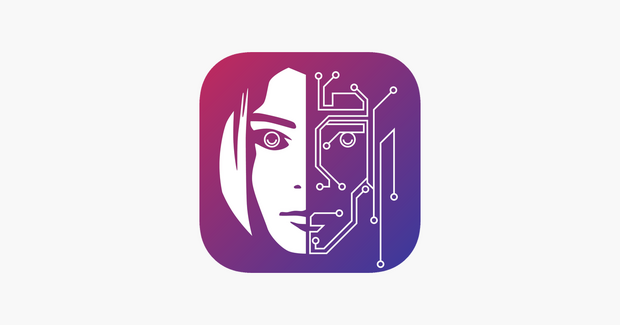
試しにやってみたら「アナウンサー 桝太一 83.4%」と出た。う〜ん確かに1回だけ言われたことはあるが、それって良い事なのだろうか。
試しに設定を女性にしてやってみたら「筧美和子 80.7%」と出た。と言う事は桝太一と筧美和子は似ているという事?
自分の写真を撮影すると似ている有名人を出してくれるらしい。iOS版しかなかったので取りあえずiPadに入れてみた。最初に男性/女性を選んで、ジャンルもしくはお薦めを押すと似ている有名人とその似ている度を出してくれるアプリ。AIを使って判断していると言うが本当か?
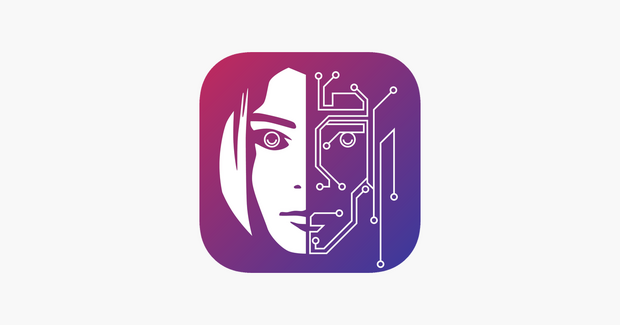
試しにやってみたら「アナウンサー 桝太一 83.4%」と出た。う〜ん確かに1回だけ言われたことはあるが、それって良い事なのだろうか。
試しに設定を女性にしてやってみたら「筧美和子 80.7%」と出た。と言う事は桝太一と筧美和子は似ているという事?
MacOS Mojavaをインストールしたらログイン出来なくなった件 [パソコン]
MacOSの新バージョンMojavaが公開されたのでインストールしてみたらいきなり…と言う話。
インストール自体は問題なく済んだのだが、インストールが終了してログイン画面が出た所で問題発生。自分のログイン名が表示されておりパスワードを入力すれば良いのだが、いつもはパスワードは空白にして設定しておらずこれまではリターンキーを押すだけでログイン出来ていた。まぁログイン自体は自動ログインにしているので普段は何もせずにログイン出来ていたのでパスワードを意識することはあまりなかったのだが。
ところがMojavaのログイン画面ではパスワードに何らかの文字を打ち込まないとリターンが押せなくなっている。つまりパスワードを空白に設定しておくとリターンが押せず、どうしてもログイン出来ないガーン。再起動しても結局ログイン画面が出てしまうのでもうお手上げ、と言うわけで土曜日にアップルの電話サポートを予約しておく。
とは言うものの、土曜日までパソコンが使えないのも辛いので色々試して見る。そしたら何となく出来ました。ログイン画面では自分のユーザー名以外にゲストのログインが用意されている。試しにゲストでログインしてみたらパスワード無しでログイン出来た、まぁそりゃゲストだからパスワードは不要か。画面が立ち上がり、インストールの終了作業らしきものがちょっと行われたので、ここで再起動をかけてみようとするが全てのユーザーをログオフしてからにしろと言われて再起動が出来ない。仕方が無いので、一旦ゲストをログアウトして元に戻そうとしたら何故かゲストをログアウトした途端に自分の名前でログイン出来ていた。う〜ん何が起こったのかよく分からないが、ゲストでログインした事でインストール作業が完了して自動ログイン機能がONしたと言う事だろか?
取りあえず色々イジって元の状態(パスワードを空白にして自動ログイン)にしたいのだが、なかなかこちらは思ったようにいかず。まぁログインパスワードを空白にしておくと言うのも無防備なのでパスワードくらいは設定しておこうか…と迷い中。
取りあえず問題は(原因は分からないが)解決したのでサポートの電話予約はキャンセルして完了。
インストール自体は問題なく済んだのだが、インストールが終了してログイン画面が出た所で問題発生。自分のログイン名が表示されておりパスワードを入力すれば良いのだが、いつもはパスワードは空白にして設定しておらずこれまではリターンキーを押すだけでログイン出来ていた。まぁログイン自体は自動ログインにしているので普段は何もせずにログイン出来ていたのでパスワードを意識することはあまりなかったのだが。
ところがMojavaのログイン画面ではパスワードに何らかの文字を打ち込まないとリターンが押せなくなっている。つまりパスワードを空白に設定しておくとリターンが押せず、どうしてもログイン出来ないガーン。再起動しても結局ログイン画面が出てしまうのでもうお手上げ、と言うわけで土曜日にアップルの電話サポートを予約しておく。
とは言うものの、土曜日までパソコンが使えないのも辛いので色々試して見る。そしたら何となく出来ました。ログイン画面では自分のユーザー名以外にゲストのログインが用意されている。試しにゲストでログインしてみたらパスワード無しでログイン出来た、まぁそりゃゲストだからパスワードは不要か。画面が立ち上がり、インストールの終了作業らしきものがちょっと行われたので、ここで再起動をかけてみようとするが全てのユーザーをログオフしてからにしろと言われて再起動が出来ない。仕方が無いので、一旦ゲストをログアウトして元に戻そうとしたら何故かゲストをログアウトした途端に自分の名前でログイン出来ていた。う〜ん何が起こったのかよく分からないが、ゲストでログインした事でインストール作業が完了して自動ログイン機能がONしたと言う事だろか?
取りあえず色々イジって元の状態(パスワードを空白にして自動ログイン)にしたいのだが、なかなかこちらは思ったようにいかず。まぁログインパスワードを空白にしておくと言うのも無防備なのでパスワードくらいは設定しておこうか…と迷い中。
取りあえず問題は(原因は分からないが)解決したのでサポートの電話予約はキャンセルして完了。
QNAPのNAS TS-453BT3(日本未発売品)買いました [パソコン]
昨年から目を付けていたQNAPのNAS TS-453BT3、ようやく入手しました。
昨年、新シリーズとしてTS-453Bと言うNASが発売された。中クラスのホーム向けのNASで買い換えを考えていた私としてはちょうど良いのが出たと思ったのだが、右端の濃紺の色が気に入らず暫く様子見をしていた。

それがひょんな事からTS-453Bのマイナーチェンジ版TS-453BT3と言うのが発売されているのを発見。違いはフロントのUSB Type-CがThunderbolt3に切り替わり、追加スロットに10GBASE-Tネットワーク端子が付き、フロントの右側のカラーリングが濃紺からグレイに変更されたもの。

おぉこれ良い!Macでビデオ編集することが多いがフロントにThunderboltが付いていればより速く繋がる、まぁ持っているMac Book 12inchはUSB type-CなのでThunderbolt3では繋がらないかもしれないが、端子自体の形状は同じなのでもしかしたら繋がるのか?いやいやそんなことよりあの唯一の不満点だった濃紺のカラーリングがシンプルなグレイになっているのが何より良い。
とは言うものの、発表されてamazon USAとかでは購入可能になっているのだが、日本ではまだ未発表かつ未発売。一時はamazon USAで買っちゃおうかと思ったが、昨年11月にQNAP Japanが行った講演会では動くTS-453BT3が展示されていたし、スタッフに聞いたら11月発売を目指していると言う事だったので暫く我慢我慢。
しかし年が明けてもさっぱり発表される気配がないう〜ん。ついに辛抱できずに2月の終わり頃にQNAP Japanに日本発売の予定を問い合わせてみた。以前似たような問合せをした時は返事も来なかったので期待せずに待っていたら「日本発売の準備中だがオリオスペックで購入することは出来る」という返事がおぉ。早速オリオスペックの方に聞いてみると、「QNAP Japanに価格の問合せをしているのでお待ちください」との事で暫く音沙汰無し。う〜んこれは両者の間で宙ぶらりんになっておりこのまま話は進まないのだろうか…と思っていたら1週間後くらいにオリオスペックから購入可能になったとの連絡が、そして価格は税込み17万円程度。一瞬迷ったがこのためにお金も用意してあるのだし先行発売だと早い者勝ちのような気がしたのでついついプチッと購入。
そして先週日曜日にようやく届きました。




この右端のグレイのカラーリングと背面上のネットワークコネクタがポイント。
メインマシンとして使用する予定なので、折角なのでストレージプールを作ってスナップショットが撮れるようにしてみる。バックアップ体制をしっかりしているのでスナップショットを取る必要はないとは思うのだが。取りあえずネットワークケーブルを3本つないでまとめてネットワーク接続をさせているが、ネットワークが10GBASE-Tに対応していないので追加ネットワークコネクタの有難みはまだ実感できず。気になっていたフロントの接続もUSB type-Cのケーブルがないのでまだ試せていない、まぁ最近はFinal Cut Proがネットワーク上のストレージを認識してくれるようになりプロキシーメディアを使えばネット経由でも編集できそうなので有線で繋ぐ必要性はあまり無くなってきているのだが。

と言うわけでバックアップしておいたファイルを全てリストアして現在稼働中。
昨年、新シリーズとしてTS-453Bと言うNASが発売された。中クラスのホーム向けのNASで買い換えを考えていた私としてはちょうど良いのが出たと思ったのだが、右端の濃紺の色が気に入らず暫く様子見をしていた。

それがひょんな事からTS-453Bのマイナーチェンジ版TS-453BT3と言うのが発売されているのを発見。違いはフロントのUSB Type-CがThunderbolt3に切り替わり、追加スロットに10GBASE-Tネットワーク端子が付き、フロントの右側のカラーリングが濃紺からグレイに変更されたもの。

おぉこれ良い!Macでビデオ編集することが多いがフロントにThunderboltが付いていればより速く繋がる、まぁ持っているMac Book 12inchはUSB type-CなのでThunderbolt3では繋がらないかもしれないが、端子自体の形状は同じなのでもしかしたら繋がるのか?いやいやそんなことよりあの唯一の不満点だった濃紺のカラーリングがシンプルなグレイになっているのが何より良い。
とは言うものの、発表されてamazon USAとかでは購入可能になっているのだが、日本ではまだ未発表かつ未発売。一時はamazon USAで買っちゃおうかと思ったが、昨年11月にQNAP Japanが行った講演会では動くTS-453BT3が展示されていたし、スタッフに聞いたら11月発売を目指していると言う事だったので暫く我慢我慢。
しかし年が明けてもさっぱり発表される気配がないう〜ん。ついに辛抱できずに2月の終わり頃にQNAP Japanに日本発売の予定を問い合わせてみた。以前似たような問合せをした時は返事も来なかったので期待せずに待っていたら「日本発売の準備中だがオリオスペックで購入することは出来る」という返事がおぉ。早速オリオスペックの方に聞いてみると、「QNAP Japanに価格の問合せをしているのでお待ちください」との事で暫く音沙汰無し。う〜んこれは両者の間で宙ぶらりんになっておりこのまま話は進まないのだろうか…と思っていたら1週間後くらいにオリオスペックから購入可能になったとの連絡が、そして価格は税込み17万円程度。一瞬迷ったがこのためにお金も用意してあるのだし先行発売だと早い者勝ちのような気がしたのでついついプチッと購入。
そして先週日曜日にようやく届きました。
この右端のグレイのカラーリングと背面上のネットワークコネクタがポイント。
メインマシンとして使用する予定なので、折角なのでストレージプールを作ってスナップショットが撮れるようにしてみる。バックアップ体制をしっかりしているのでスナップショットを取る必要はないとは思うのだが。取りあえずネットワークケーブルを3本つないでまとめてネットワーク接続をさせているが、ネットワークが10GBASE-Tに対応していないので追加ネットワークコネクタの有難みはまだ実感できず。気になっていたフロントの接続もUSB type-Cのケーブルがないのでまだ試せていない、まぁ最近はFinal Cut Proがネットワーク上のストレージを認識してくれるようになりプロキシーメディアを使えばネット経由でも編集できそうなので有線で繋ぐ必要性はあまり無くなってきているのだが。
と言うわけでバックアップしておいたファイルを全てリストアして現在稼働中。
MacマシンへのNAS自動接続 [パソコン]
自宅ではQNAPのNASを使っているのだが、Macに接続するのに一苦労。
いや、繋ぐ事自体は何の問題も無く"移動"→"サーバーへ接続"で簡単に出来るのだが、一旦電源を切ると接続が切れてしまう。対策としてシステム環境設定の"ユーザーとグループ"でアカウントのログイン項目に接続したNASを加えておく事で出来るのだが思わぬ落とし穴が。
Macはどうやら起動が完了してからWiFiを探してに行っているようで、電源を入れてから数秒経たないとネットに接続できない。しかしログイン項目は起動と同時に立ち上がってしまうので、WiFi接続が完了していないうちにNASを探しに行って結局見つからないと言う事でエラーになるダメじゃん。
これはあれだ、要は起動時のNAS接続を数秒待つようにすれば良いはずだ。と言う事でNASの接続前に数秒ウェイトを入れる簡単なスクリプトを作成して、そのスクリプトをログイン項目に登録すると言う方法で何とか起動時にNASの接続が出来るようになった。
xxx application "Finder"
delay 5
mount volume "smb://xxx/home"
end xxx
こんな感じ。
しかしこれが時々タイミングが悪くエラーとなってうまく接続できない場合がある。とは言うものの、そんなに長い時間待っているのも面倒だし、そもそも使用中に時々NASの接続が切れる場合がありその時も再度スクリプトを起動して接続し直さなければならないあぁ面倒くさい。Windowsの場合は起動時に"ネットワークに接続できませんでした"と言うメッセージが出るが、接続したNASにアクセスすればちゃんと繋がって見れるのに。
と思っていたらこれを全て解決する方法を最近見つけました、それがこのアプリ…「オートマウンター」。
このアプリは対象NASとマウントするフォルダを登録しておけば、接続が出来るまでマウント処理を実行し続けてくれる。そのため電源投入時にWiFiが繋がるまでずっと接続しようとし続けてくれるし、マウントが切れた場合も自動で接続し直してくれる。アプリと言ってもメニューバーに登録されてバックグラウンドで動いてくれるので余計なメニュー画面が表示される事もないこれは便利。
ネックは1,200円と価格が高い所であるが、これだけ便利なら安いもの。いや「App内課金があります」と書かれていたので、まずはインストールして試しに使えて気に入ったらお金を払うのか…と思ったら最初から購入しなければならず更に追加機能を実装するために追加課金があると言うもの。まぁそれに気付いた時には既に購入してしまっていたのだが。
当初パスワードの入力画面が何度か出て少しトラブったがそれも何回か設定したら出なく無くなってきた。と言うわけで便利に使ってます。
いや、繋ぐ事自体は何の問題も無く"移動"→"サーバーへ接続"で簡単に出来るのだが、一旦電源を切ると接続が切れてしまう。対策としてシステム環境設定の"ユーザーとグループ"でアカウントのログイン項目に接続したNASを加えておく事で出来るのだが思わぬ落とし穴が。
Macはどうやら起動が完了してからWiFiを探してに行っているようで、電源を入れてから数秒経たないとネットに接続できない。しかしログイン項目は起動と同時に立ち上がってしまうので、WiFi接続が完了していないうちにNASを探しに行って結局見つからないと言う事でエラーになるダメじゃん。
これはあれだ、要は起動時のNAS接続を数秒待つようにすれば良いはずだ。と言う事でNASの接続前に数秒ウェイトを入れる簡単なスクリプトを作成して、そのスクリプトをログイン項目に登録すると言う方法で何とか起動時にNASの接続が出来るようになった。
xxx application "Finder"
delay 5
mount volume "smb://xxx/home"
end xxx
こんな感じ。
しかしこれが時々タイミングが悪くエラーとなってうまく接続できない場合がある。とは言うものの、そんなに長い時間待っているのも面倒だし、そもそも使用中に時々NASの接続が切れる場合がありその時も再度スクリプトを起動して接続し直さなければならないあぁ面倒くさい。Windowsの場合は起動時に"ネットワークに接続できませんでした"と言うメッセージが出るが、接続したNASにアクセスすればちゃんと繋がって見れるのに。
と思っていたらこれを全て解決する方法を最近見つけました、それがこのアプリ…「オートマウンター」。
このアプリは対象NASとマウントするフォルダを登録しておけば、接続が出来るまでマウント処理を実行し続けてくれる。そのため電源投入時にWiFiが繋がるまでずっと接続しようとし続けてくれるし、マウントが切れた場合も自動で接続し直してくれる。アプリと言ってもメニューバーに登録されてバックグラウンドで動いてくれるので余計なメニュー画面が表示される事もないこれは便利。
ネックは1,200円と価格が高い所であるが、これだけ便利なら安いもの。いや「App内課金があります」と書かれていたので、まずはインストールして試しに使えて気に入ったらお金を払うのか…と思ったら最初から購入しなければならず更に追加機能を実装するために追加課金があると言うもの。まぁそれに気付いた時には既に購入してしまっていたのだが。
当初パスワードの入力画面が何度か出て少しトラブったがそれも何回か設定したら出なく無くなってきた。と言うわけで便利に使ってます。
安物買いの銭失い [パソコン]
これがホントの"安物買いの銭失い"と言うお話し…か?
自宅の記録メディアのメインはQNAPのNASをRAID5で使用しているが、それだけだと不安なので他のハードディスクに定期的にバックアップを取っている。昨年そのハードディスクがパンクして慌てて取りあえず一番安いQNAPのTS-212Pと言う2スロットのNASを買い、お金がないので激安のSeagateの8TBハードディスクを2台買ってバックアップを取っていた。
それが夏頃にスロット2がハードディスクを認識してくれなくなりサポセンに問い合わせたりしたが原因が分からず、取りあえずスロット1のハードディスクとスロット2のハードディスクを逆にしたら直った。コネクタの相性問題だろうかと思ったが取りあえず動いているので良いかとそのまま使っていたのだが、先々週に再び片側のスロットがハードディスクを認識してくれなくなった。
前に認識してくれなかったのがスロット2で今回もスロット2が認識してくれない。ハードディスクが原因であれば今回はスロット1がおかしくなるはず、なので原因はNAS本体だろうと言う事で多少強気でサポセンに問い合わせてみる。まずはハードディスクに問題が無いかツールでチェックしてくれと言うので、電源を落としてカバーを外した所でツールでチェックするためのハードディスクをPCにUSBで繋ぐコネクタが無いことに気付くダメじゃん。取りあえず蓋をして電源を入れておいておこうと思ったら問題なく立ち上がる何で!
ツールでのチェックが出来ないのでNAS本体のハードディスクチェックツールで確認してみるが問題なし。NAS本体のツールで確認したが問題ないのでNAS本体の問題と思われる、非常に不安定なのだが対策は無いか、と暗に新品と交換してくれないかなと言う意思を込めてサポセンに再度問い合わせてみる。
しかし帰ってきた回答は使用しているハードディスクはSeagateの何々だがこれはTS-212Pでは推奨されていないので他のハードディスクに変えてくれ、と。う〜ん、確かに公式ページの推奨ディスクには掲載されていないので、そう言われると返す言葉がない。推奨ディスクを使っても認識しなくなるような気もするが、新品のハードディスクを買う予算がない。メインのNASを買い換える予定でいたので先にハードディスクだけ買ってそれで試して見ようか…と思って推奨ディスクを調べて見るとメインで使っているWDのRED 6TBや8TBには対応していないガーン。
そんなわけで八方塞がり…これはもう仕方ないな、バックアップ用のNASを思い切って買い換えるしかないか。と言う事でTS-212Pは下取りに出す事に…

いつも下取りをお願いしているソフマップはQNAPのNASは買い取ってくれないようなので、ネットで探して聞いた事のない所に下取りを依頼する。聞いた事のないお店なので不安ではあるが、Google検索で1ページ目に出てきたショップなので変なトラブルにはならないでしょう。
と言うわけで多少心配ではあったが何の問題も無く買取完了。しかし買い取り価格が9,000円程度というのは泣けてくる、とは言うもののそもそも激安のNASなのでそんなものでしょう。
と言うわけで取りあえずの積もりで激安の物を買ったおかげで結局高く付いてしまった。これがホントの安物買いの銭失いと言うものなのだろう、お金が無いとは言うもののやっぱりかける所にはお金をかけないとと言う教訓。
自宅の記録メディアのメインはQNAPのNASをRAID5で使用しているが、それだけだと不安なので他のハードディスクに定期的にバックアップを取っている。昨年そのハードディスクがパンクして慌てて取りあえず一番安いQNAPのTS-212Pと言う2スロットのNASを買い、お金がないので激安のSeagateの8TBハードディスクを2台買ってバックアップを取っていた。
それが夏頃にスロット2がハードディスクを認識してくれなくなりサポセンに問い合わせたりしたが原因が分からず、取りあえずスロット1のハードディスクとスロット2のハードディスクを逆にしたら直った。コネクタの相性問題だろうかと思ったが取りあえず動いているので良いかとそのまま使っていたのだが、先々週に再び片側のスロットがハードディスクを認識してくれなくなった。
前に認識してくれなかったのがスロット2で今回もスロット2が認識してくれない。ハードディスクが原因であれば今回はスロット1がおかしくなるはず、なので原因はNAS本体だろうと言う事で多少強気でサポセンに問い合わせてみる。まずはハードディスクに問題が無いかツールでチェックしてくれと言うので、電源を落としてカバーを外した所でツールでチェックするためのハードディスクをPCにUSBで繋ぐコネクタが無いことに気付くダメじゃん。取りあえず蓋をして電源を入れておいておこうと思ったら問題なく立ち上がる何で!
ツールでのチェックが出来ないのでNAS本体のハードディスクチェックツールで確認してみるが問題なし。NAS本体のツールで確認したが問題ないのでNAS本体の問題と思われる、非常に不安定なのだが対策は無いか、と暗に新品と交換してくれないかなと言う意思を込めてサポセンに再度問い合わせてみる。
しかし帰ってきた回答は使用しているハードディスクはSeagateの何々だがこれはTS-212Pでは推奨されていないので他のハードディスクに変えてくれ、と。う〜ん、確かに公式ページの推奨ディスクには掲載されていないので、そう言われると返す言葉がない。推奨ディスクを使っても認識しなくなるような気もするが、新品のハードディスクを買う予算がない。メインのNASを買い換える予定でいたので先にハードディスクだけ買ってそれで試して見ようか…と思って推奨ディスクを調べて見るとメインで使っているWDのRED 6TBや8TBには対応していないガーン。
そんなわけで八方塞がり…これはもう仕方ないな、バックアップ用のNASを思い切って買い換えるしかないか。と言う事でTS-212Pは下取りに出す事に…
いつも下取りをお願いしているソフマップはQNAPのNASは買い取ってくれないようなので、ネットで探して聞いた事のない所に下取りを依頼する。聞いた事のないお店なので不安ではあるが、Google検索で1ページ目に出てきたショップなので変なトラブルにはならないでしょう。
と言うわけで多少心配ではあったが何の問題も無く買取完了。しかし買い取り価格が9,000円程度というのは泣けてくる、とは言うもののそもそも激安のNASなのでそんなものでしょう。
と言うわけで取りあえずの積もりで激安の物を買ったおかげで結局高く付いてしまった。これがホントの安物買いの銭失いと言うものなのだろう、お金が無いとは言うもののやっぱりかける所にはお金をかけないとと言う教訓。
2017年10月28日(土) 秋葉原でQNAPのイベント [パソコン]
QNAP NASの解説本が出版されそれを記念して秋葉原でイベントが開催された…と言うわけで行ってきました。
場所は秋葉原のUDXビル 6Fのカンファレンスルーム、ビル自体は分かりやすいが部屋が分かりづらく右往左往する。受付で名前をチェックして入場、定員40名となっていたがどうやら予想以上に申し込みが多く椅子は80脚用意したがもしかしたら立ち見になるかも…と言っていたが結局少し席が余るくらいでちょうど良い人数。

仕切っていたのは恐らくQNAP JAPANの社員さんだと思うがその中で1人だけ見覚えがある人が…と思っていたらオリオスペックの店長さんでした。
メインは技術説明とデモ。説明してくれるのはQNAP JAPANの営業さんだろうかと思ったら何と本の著者が直々に来て説明してくれた、そりゃ説得力あるよね。内容はいくつかの会社向けに構築したシステムの紹介とバックアップのためのスナップショットの説明とデモ、まぁ肝心なスナップショットのデモは最後の最後で動かなくなって残念だったが。内容的には面白かったが家庭内LANの構築にはややリッチすぎるシステム。だってNAS 2台を並列で動作させてメンテ時もアクセス劣化が悪くなるのを防ぐとか、ALL SSDで超高速のNASを作るとかそりゃ家庭のシステムとしては費用がかかりすぎ、いや話は面白かったけど。
そして最後にジャンケン大会。まぁ賞品と言っても所詮ノベルティとか良くて2TB程度のハードディスク程度かと思ったら、今回発売された本が2冊と2スロットのNAS製品2個、そして目玉はSeagateの12TBハードディスク2台おぉこれはマジで欲しい。欲しいことは欲しいがあまり目立ちたくないなぁ…と思っていたらあっさり1回戦で負けまぁ世の中そんなもん。
イベント終了後は後ろに並べてあった新製品を自由に触って良いと言う事だが、自分的にはこれが一番見たかった所。日本では発売されておらず、米国のamazonで売っているがずっと"Temporarily out of stock(在庫切れ)"のままであるTS-453BT3が展示してある。展示してあるという事は日本でも販売する予定があるのだろうか…と思ってと聞いた所、11月終わりくらいに発売される予定らしい。値段もTS-453Bより少し高いくらいになるらしいが、まだ予約は出来ないらしいのでもう少し待ってみることにしよう。
最初の挨拶でも言っていたが、QNAPは何故か日本でのみ認知度が極端に低いらしい。なので新製品が出たらまずは本国の台湾、次にアメリカ、ヨーロッパで発売されて日本は最後らしい。何とか改善しようとしているらしいが、それならまずは日本語サポートを立ち上げるのが先なのでは?
しかしスタッフが所々で写真を撮っておりジャンケン大会の優勝者も並んで記念撮影をしていたが、撮っているのがみなスマホ。いやいやこのご時世、趣味で一眼かミラーレスを持っている社員の1人くらいいないのか?
とは言うものの全体的に満足したイベントでした、今度は家庭向けのシステム説明会でもやってくれないかな。
場所は秋葉原のUDXビル 6Fのカンファレンスルーム、ビル自体は分かりやすいが部屋が分かりづらく右往左往する。受付で名前をチェックして入場、定員40名となっていたがどうやら予想以上に申し込みが多く椅子は80脚用意したがもしかしたら立ち見になるかも…と言っていたが結局少し席が余るくらいでちょうど良い人数。

仕切っていたのは恐らくQNAP JAPANの社員さんだと思うがその中で1人だけ見覚えがある人が…と思っていたらオリオスペックの店長さんでした。
メインは技術説明とデモ。説明してくれるのはQNAP JAPANの営業さんだろうかと思ったら何と本の著者が直々に来て説明してくれた、そりゃ説得力あるよね。内容はいくつかの会社向けに構築したシステムの紹介とバックアップのためのスナップショットの説明とデモ、まぁ肝心なスナップショットのデモは最後の最後で動かなくなって残念だったが。内容的には面白かったが家庭内LANの構築にはややリッチすぎるシステム。だってNAS 2台を並列で動作させてメンテ時もアクセス劣化が悪くなるのを防ぐとか、ALL SSDで超高速のNASを作るとかそりゃ家庭のシステムとしては費用がかかりすぎ、いや話は面白かったけど。
そして最後にジャンケン大会。まぁ賞品と言っても所詮ノベルティとか良くて2TB程度のハードディスク程度かと思ったら、今回発売された本が2冊と2スロットのNAS製品2個、そして目玉はSeagateの12TBハードディスク2台おぉこれはマジで欲しい。欲しいことは欲しいがあまり目立ちたくないなぁ…と思っていたらあっさり1回戦で負けまぁ世の中そんなもん。
イベント終了後は後ろに並べてあった新製品を自由に触って良いと言う事だが、自分的にはこれが一番見たかった所。日本では発売されておらず、米国のamazonで売っているがずっと"Temporarily out of stock(在庫切れ)"のままであるTS-453BT3が展示してある。展示してあるという事は日本でも販売する予定があるのだろうか…と思ってと聞いた所、11月終わりくらいに発売される予定らしい。値段もTS-453Bより少し高いくらいになるらしいが、まだ予約は出来ないらしいのでもう少し待ってみることにしよう。
最初の挨拶でも言っていたが、QNAPは何故か日本でのみ認知度が極端に低いらしい。なので新製品が出たらまずは本国の台湾、次にアメリカ、ヨーロッパで発売されて日本は最後らしい。何とか改善しようとしているらしいが、それならまずは日本語サポートを立ち上げるのが先なのでは?
しかしスタッフが所々で写真を撮っておりジャンケン大会の優勝者も並んで記念撮影をしていたが、撮っているのがみなスマホ。いやいやこのご時世、趣味で一眼かミラーレスを持っている社員の1人くらいいないのか?
とは言うものの全体的に満足したイベントでした、今度は家庭向けのシステム説明会でもやってくれないかな。
Mac Book 2017 届きました [パソコン]
既に1週間くらい経っているのだが…。
ようやく注文していたMac Book 2017届きました。WWDCで発表された新しいMac Book 12 inchです。まぁ使うのはWEBとメールがメインなのでそれほど速いCPUも大容量のメモリーもいらなかったのだが、ちょっとした動画編集をするのでSSDだけは出来るだけ容量を増やしたかったので2つあるうちの上位機種を注文。
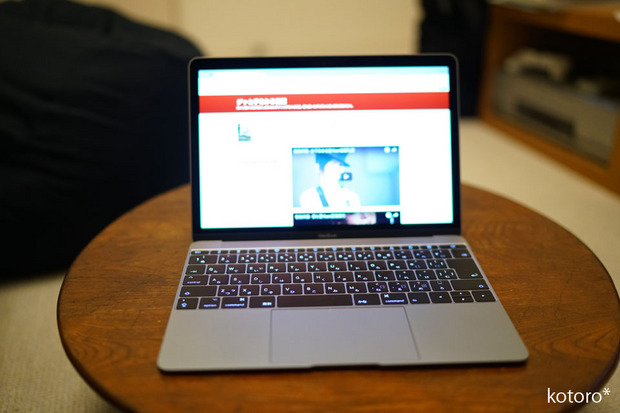
前に使っていたMac Book Air 13 inchが重かっただけに、軽いのが何より楽。やっぱり薄さ軽さは正義!…ですね。画面が少し小さくなるのが気になっていたが、今の所特に気にならないレベル。時々いつも見るサイトの端の方が切れていて移動させないと見れない時に画面サイズが小さくなっていることを気付く程度。

前のPCがゴチャゴチャになっていたのでTime Machineからの復元は使わず、1つ1つソフトをインストールしたが半日でほぼ完全に前と同じ状態にまで持って来れた。逆に前と同じなので新鮮味はないが…。せめて壁紙だけでも変えておこうか。
分かってはいたけどやっぱりUSB Type-C 1つと言うのは使いづらい。取りあえず普通のUSBとType-Cのアダプタは買ってきたのでSDカードの読み込みは出来るようになったのだが、そのまま繋がると思っていたThunderboltのハードディスクはコネクタの形状が違っていて繋がらないあれ〜。ThunderboltとUSB Type-Cって互換性があったんじゃ無かったっけ?とは言うものの、取りあえずハードディスクは暫く繋ぐ予定はないのでこのままで良いか。
ようやく注文していたMac Book 2017届きました。WWDCで発表された新しいMac Book 12 inchです。まぁ使うのはWEBとメールがメインなのでそれほど速いCPUも大容量のメモリーもいらなかったのだが、ちょっとした動画編集をするのでSSDだけは出来るだけ容量を増やしたかったので2つあるうちの上位機種を注文。
前に使っていたMac Book Air 13 inchが重かっただけに、軽いのが何より楽。やっぱり薄さ軽さは正義!…ですね。画面が少し小さくなるのが気になっていたが、今の所特に気にならないレベル。時々いつも見るサイトの端の方が切れていて移動させないと見れない時に画面サイズが小さくなっていることを気付く程度。
前のPCがゴチャゴチャになっていたのでTime Machineからの復元は使わず、1つ1つソフトをインストールしたが半日でほぼ完全に前と同じ状態にまで持って来れた。逆に前と同じなので新鮮味はないが…。せめて壁紙だけでも変えておこうか。
分かってはいたけどやっぱりUSB Type-C 1つと言うのは使いづらい。取りあえず普通のUSBとType-Cのアダプタは買ってきたのでSDカードの読み込みは出来るようになったのだが、そのまま繋がると思っていたThunderboltのハードディスクはコネクタの形状が違っていて繋がらないあれ〜。ThunderboltとUSB Type-Cって互換性があったんじゃ無かったっけ?とは言うものの、取りあえずハードディスクは暫く繋ぐ予定はないのでこのままで良いか。
自宅NASの全面改装 [パソコン]
最初はちょっとしたきっかけであったが、結局数週間がかりでのNAS体制の再構築となってしまった。
元々の体制としてはメインNASとしてQNAPのTS-869(6TB×4台+8TB×3台)を使っており、そのバックアップとしてTS-212P(6TB×2台、RAID0で12TB弱)とTS-431(余ったハードディスクを突っ込んでBYOD)を使っていた。メインTS-869はまだ(と言っても残り1TBくらい)空きがあったのだが、バックアップのTS-212PとTS-431の空き容量がほぼ無くなってきており、ほぼ同時に両者の空き容量が0となった。そしてTS-869も空きがあるとは言いつつ、6TBハードディスクの1台で復旧不能のエリアがあり一応動くけど早めに交換してくれと言うワーニングがずっと出ておりこちらも何とかしたいと思っていた。
TS-431は3TBや4TBと言った小容量のハードディスクも使っていたので、最初の作戦としてはTS-212Pの6TB×2台のハードディスクを8TB×2台に交換して、余った6TBのハードディスクの1台をワーニングが出ているTS-869に、もう1台をTS-431に入れて凌ごうと思っていた。いつもはNAS向けにチューニングされているWDのREDシリーズを使っているのだが、バックアップに使うのはそこまでのものではなくても良いのでSEAGATEのアーカイブ用の少し安いので凌ぐ事にする。

まずはTS-212Pのディスクを交換してバックアップをしっかり取っておく事から、と言う事でTS-212Pのハードディスクを交換してバックアップを開始する。TS-212Pは廉価版と言う事で処理速度も通信速度も遅く、さらに8TB×2台のRAID0と言う大容量ほぼフルフルに使っているのでバックアップを取るだけで数日かかる。
ようやくTS-212Pへのバックアップが完了したので、今度はTS-431側のバックアップのやり直しを始める。まずはTS-212Pから取り外した6TBのハードディスクを入れてBYODでバックアップを開始、BYODなので1台でもハードディスクを交換したら全てがクリアされてしまうのでバックアップも0からやり直し。TS-212Pよりも容量が多いとは言え、さすがにTS-431は中級機だけあって処理速度も通信速度も速く結局TS-212Pと同じくらいの日数でバックアップが完了。さぁこれで安心してメインのTS-869のワーニングの出ているハードディスクの交換が出来る。

と言う事でワーニングが出ている6TBのハードディスクをTS-212Pに入っていた6TBのハードディスクに交換する。そもそもこのシリーズは電源を入れたままでハードディスクの交換が出来るのが売りのはずなのだが、いくらマニュアルやネットの記事通りにやっても「ハードディスクが抜かれました」と言うエラーが出るなんで!まぁ新しいハードディスクを入れてあげれば自動的にRAIDを復旧してくれるので構わないっちゃ構わないのだが。そんなわけで新しいディスクを入れ替えてこれまで出ていたワーニングが消えた事を確認した上でRAID5の再構築を行う。RAIDの再構築中にバックアップの復元をしても良いようなのだが、ここは安全のためRAIDの再構築が終わるまで待つ。
結局RAIDの再構築も数日かかり、ようやく終わってからTS-431とTS-212Pに取ってあるバックアップの復元を始める。合計30TB近くあるので単なるファイルコピーではあるが、これまた数日かかるあぁ全ての事に時間がかかる。まぁこの復元が終われば全てすっきりするのでおとなしく我慢我慢…で平日の早朝にファイルコピーが終わったようなのだが朝起きるとスマホに大量のエラーメッセージがガビーン。

TS-869に搭載している6TB×4台のハードディスクのうち、今回交換した1台(スロット4)が一部読み書きできなくなってエラーが出て、更にもう1台(スロット2)のこれまで問題なかったハードディスクに至ってはアクセス出来なくて外されたと認識してエラーが出ている。取りあえずRAIDのおかげでデータは失われていないようなのだが早急に対応しないとならない、何より緊急避難モードで動いているらしくリードは出来るがライトが出来ない状態になっている、と言うわけで会社には行ったが早上がりして帰宅して色々調べて見る。まずは一部読み書きエラーが出ているハードディスク(スロット4)から。このハードディスクは元々TS-212Pで問題なく使えていたもので、更にこう言うのはアクセスし直すとエラーが出ている領域を自動的に未使用にして使えるように組み直してくれるものだが…。と言う事で取りあえずハードディスクを外したり繋いだり再起動したりディスクチェックをしたりするがどうしてもエラーが消えない。う〜んこのハードディスクは残念ながらお亡くなりになった模様。そしてももう1台のアクセス不可のスロット2。このスロットのハードディスクを取り出して他の空きスロットに差し込むと問題なくアクセス出来るのでハードディスク自体には問題は無さそう。と言う事はスロット自体が壊れたのか、う〜ん修理に出す時間もお金も無いが取りあえず8スロットあるのでこのスロットは使わない事で対応しておく。
TS-869はスロット1から4を6TBハードディスク4台でRAID5構成、スロット5から7を8TBハードディスク3台でRAID5構成、この2つのRAIDをストレージプールで1つにまとめて使っていた。このうちスロット2が使えなくなったので、空いているスロット8に6TBのハードディスクを入れてRAIDを組もうと思ったのだがRAIDを構成するスロットの変更が出来ない。いやもしかしたら出来るのかも知れないが全く方法が思いつかない。それじゃスロット1から4に6TBハードディスク×3台でRAID、それだけだと容量が足りなくなるので追加で8TBハードディスクを買ってスロット5から8に8TBハードディスク×4台でRAIDを組もう。と思ったらスロット2をRAID構成から外す事が出来ないのでスロット1からスロット4はハードディスクが1台足りない状態となってしまっている。
う〜んこれはお手上げ、と言う事で意を決してTS-869はストレージプールとRAID構成を全部消してRAIDの再構築から始める事にする。まずはスロット1、3、4の3スロットに6TBのハードディスクを入れてRAID5構成にし、スロット5から8に4台の8TBハードディスクを入れてRAID5構成を組みストレージプールで1まとまりのディスク容量にまとめる。まぁ設定は残っているのでディスク構成だけの変更だけで済むので楽だし、全部クリアして1から組み直した方が気持ちが良い。
と言う事で最後に新しいハードディスク構成になったTS-869にバックアップしたデータの復元を始める。これまた30TBくらいあるので数日かかる、そして具体的に何をやっているのか分からないがRAIDの同期と言うのも並行して進んでいる。本当はRAIDの準備が完全に全部終わってからデータの復元をしたかったが、さすがにもう気力も尽きて良いにする。
そんなこんなでバックアップを含めたNASシステムの再構築に2週間くらいかかってしまったが、どのNASも容量がまだまだ残っているのでこれで当分の間は問題なく運用できるでしょう。
元々の体制としてはメインNASとしてQNAPのTS-869(6TB×4台+8TB×3台)を使っており、そのバックアップとしてTS-212P(6TB×2台、RAID0で12TB弱)とTS-431(余ったハードディスクを突っ込んでBYOD)を使っていた。メインTS-869はまだ(と言っても残り1TBくらい)空きがあったのだが、バックアップのTS-212PとTS-431の空き容量がほぼ無くなってきており、ほぼ同時に両者の空き容量が0となった。そしてTS-869も空きがあるとは言いつつ、6TBハードディスクの1台で復旧不能のエリアがあり一応動くけど早めに交換してくれと言うワーニングがずっと出ておりこちらも何とかしたいと思っていた。
TS-431は3TBや4TBと言った小容量のハードディスクも使っていたので、最初の作戦としてはTS-212Pの6TB×2台のハードディスクを8TB×2台に交換して、余った6TBのハードディスクの1台をワーニングが出ているTS-869に、もう1台をTS-431に入れて凌ごうと思っていた。いつもはNAS向けにチューニングされているWDのREDシリーズを使っているのだが、バックアップに使うのはそこまでのものではなくても良いのでSEAGATEのアーカイブ用の少し安いので凌ぐ事にする。
まずはTS-212Pのディスクを交換してバックアップをしっかり取っておく事から、と言う事でTS-212Pのハードディスクを交換してバックアップを開始する。TS-212Pは廉価版と言う事で処理速度も通信速度も遅く、さらに8TB×2台のRAID0と言う大容量ほぼフルフルに使っているのでバックアップを取るだけで数日かかる。
ようやくTS-212Pへのバックアップが完了したので、今度はTS-431側のバックアップのやり直しを始める。まずはTS-212Pから取り外した6TBのハードディスクを入れてBYODでバックアップを開始、BYODなので1台でもハードディスクを交換したら全てがクリアされてしまうのでバックアップも0からやり直し。TS-212Pよりも容量が多いとは言え、さすがにTS-431は中級機だけあって処理速度も通信速度も速く結局TS-212Pと同じくらいの日数でバックアップが完了。さぁこれで安心してメインのTS-869のワーニングの出ているハードディスクの交換が出来る。
と言う事でワーニングが出ている6TBのハードディスクをTS-212Pに入っていた6TBのハードディスクに交換する。そもそもこのシリーズは電源を入れたままでハードディスクの交換が出来るのが売りのはずなのだが、いくらマニュアルやネットの記事通りにやっても「ハードディスクが抜かれました」と言うエラーが出るなんで!まぁ新しいハードディスクを入れてあげれば自動的にRAIDを復旧してくれるので構わないっちゃ構わないのだが。そんなわけで新しいディスクを入れ替えてこれまで出ていたワーニングが消えた事を確認した上でRAID5の再構築を行う。RAIDの再構築中にバックアップの復元をしても良いようなのだが、ここは安全のためRAIDの再構築が終わるまで待つ。
結局RAIDの再構築も数日かかり、ようやく終わってからTS-431とTS-212Pに取ってあるバックアップの復元を始める。合計30TB近くあるので単なるファイルコピーではあるが、これまた数日かかるあぁ全ての事に時間がかかる。まぁこの復元が終われば全てすっきりするのでおとなしく我慢我慢…で平日の早朝にファイルコピーが終わったようなのだが朝起きるとスマホに大量のエラーメッセージがガビーン。
TS-869に搭載している6TB×4台のハードディスクのうち、今回交換した1台(スロット4)が一部読み書きできなくなってエラーが出て、更にもう1台(スロット2)のこれまで問題なかったハードディスクに至ってはアクセス出来なくて外されたと認識してエラーが出ている。取りあえずRAIDのおかげでデータは失われていないようなのだが早急に対応しないとならない、何より緊急避難モードで動いているらしくリードは出来るがライトが出来ない状態になっている、と言うわけで会社には行ったが早上がりして帰宅して色々調べて見る。まずは一部読み書きエラーが出ているハードディスク(スロット4)から。このハードディスクは元々TS-212Pで問題なく使えていたもので、更にこう言うのはアクセスし直すとエラーが出ている領域を自動的に未使用にして使えるように組み直してくれるものだが…。と言う事で取りあえずハードディスクを外したり繋いだり再起動したりディスクチェックをしたりするがどうしてもエラーが消えない。う〜んこのハードディスクは残念ながらお亡くなりになった模様。そしてももう1台のアクセス不可のスロット2。このスロットのハードディスクを取り出して他の空きスロットに差し込むと問題なくアクセス出来るのでハードディスク自体には問題は無さそう。と言う事はスロット自体が壊れたのか、う〜ん修理に出す時間もお金も無いが取りあえず8スロットあるのでこのスロットは使わない事で対応しておく。
TS-869はスロット1から4を6TBハードディスク4台でRAID5構成、スロット5から7を8TBハードディスク3台でRAID5構成、この2つのRAIDをストレージプールで1つにまとめて使っていた。このうちスロット2が使えなくなったので、空いているスロット8に6TBのハードディスクを入れてRAIDを組もうと思ったのだがRAIDを構成するスロットの変更が出来ない。いやもしかしたら出来るのかも知れないが全く方法が思いつかない。それじゃスロット1から4に6TBハードディスク×3台でRAID、それだけだと容量が足りなくなるので追加で8TBハードディスクを買ってスロット5から8に8TBハードディスク×4台でRAIDを組もう。と思ったらスロット2をRAID構成から外す事が出来ないのでスロット1からスロット4はハードディスクが1台足りない状態となってしまっている。
う〜んこれはお手上げ、と言う事で意を決してTS-869はストレージプールとRAID構成を全部消してRAIDの再構築から始める事にする。まずはスロット1、3、4の3スロットに6TBのハードディスクを入れてRAID5構成にし、スロット5から8に4台の8TBハードディスクを入れてRAID5構成を組みストレージプールで1まとまりのディスク容量にまとめる。まぁ設定は残っているのでディスク構成だけの変更だけで済むので楽だし、全部クリアして1から組み直した方が気持ちが良い。
と言う事で最後に新しいハードディスク構成になったTS-869にバックアップしたデータの復元を始める。これまた30TBくらいあるので数日かかる、そして具体的に何をやっているのか分からないがRAIDの同期と言うのも並行して進んでいる。本当はRAIDの準備が完全に全部終わってからデータの復元をしたかったが、さすがにもう気力も尽きて良いにする。
そんなこんなでバックアップを含めたNASシステムの再構築に2週間くらいかかってしまったが、どのNASも容量がまだまだ残っているのでこれで当分の間は問題なく運用できるでしょう。
ついにQNAPでPS3 Media Serverが使えなくなりました [パソコン]
最近ディスクの載せ替えを行っていたため、遅ればせながらQNAP-NASのファームを更新した所…。
QNAPのNASに大量の動画ファイル(.mp4)を入れており、PS3 Media Server(PMS)をインストールしてこれをサーバーにしてPS3で動画を見ています。これがなかなかの優れものでフォルダにファイルを入れた途端に反映されるし同名のJPEGファイルを同じフォルダに入れておけばサムネイルとして表示される、実はこれがなによりのお気に入り点(本当の利点はどんなファイルでもソフトデコードして再生してくれる所だと言われているのだが、ソフトデコードしながらだとスムーズに再生できない事もあり普通に再生出来るファイルに変換しているのでまぁこれは関係ないのだが)。
とは言うものの、PMSは有士が独自に作成してそれっきりになっており数年前から全く更新されていない、いや更新されないどころか入手するのも難しくなっておりいつ使えなくなるか分からない状態、何よりもPS3と言う機器自体が既にそろそろPS4の世代交代しつつある。と言う事で他に使いやすいメディアサーバーはないかと探してはいるのだがどれもイマイチ。
さてここ最近NASの容量がパンパンになっており全部バックアップを取ってからRAIDの再構築をしており1つの処理に数日かかるので、その最中に毎回表示されるファームアップのお知らせは落ち着いてからにしようと後回しにしていた。ようやくNASの再構築が完了したので取りあえずファームを更新しておくか、と言う事で4.3.3に更新。まぁ下一桁が変わっただけなので大した違いはないだろう…と思ったらログイン画面がかなり変更されている。そしてログインするとメニュー画面もかなり変わっておりここで嫌な予感が…いや単にユーザーインターフェースが変わっただけだろうと進めるが「このバージョンのJRE(JAVAライブラリ、これがないとPMSが動かない)は動きません、JREのバージョンを更新してください」とのメッセージが。
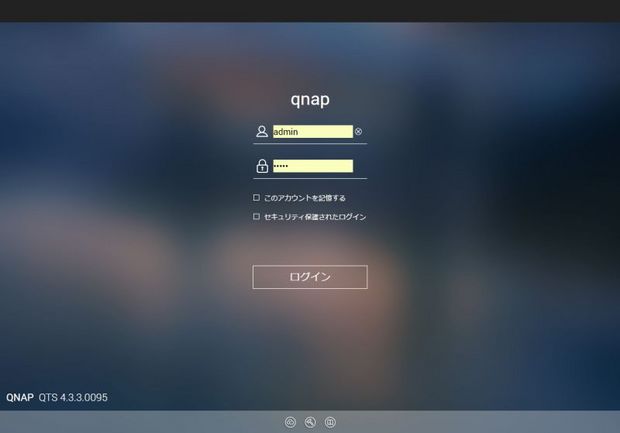
ここでかな~り嫌な予感がするが取りあえずPMSの設定をして何はともあれPS3で見てみる…が、PMSのメニューが表示されないガーン。マニュアルでPMSを起動させないとならないのだろうか、とNASにsshでログインして実行コマンドを打ち込んでみるがエラーとなって起動してくれないガーン。「○○が実行出来ません」と言うエラーメッセージが表示されるので、試しにコマンドラインからそのコマンドを実行してみるがやはりエラーで実行出来ない。ファイルを修正して対応出来ないかと開いてみるがバイナリファイルのためユーザーには手が出せないう~ん。何とかならんかと今度は実行ファイルを開いて、エラーで実行出来なかったファイルを取りあえずコメントアウトしてみるがやはりエラーで実行出来ないぐうぅぅぅ。
ここは基本に立ち返ってみようとNASのメニューからPMSのファイルを実行してみる。前はここからはコントロールは出来なかったものの取りあえずPMSのメニューは開いていたのに、ファームアップしてからはメニューさえ開かない、URLエラーとなって完全にダメまぁそりゃそうだろうなとは思っていたが。
ちょっとの事ならファイルをいじって何とか出来るがOSのバージョンアップで動かなくなったのだとさすがに手が出せない、エラーとなっているファイル自体もバイナリなのでどうしようもないし。まぁどちらにしろ、いずれいつかは使えなくなると思っていたので仕方なく代替品を探してみる。確かTwonkyとかPlexとかメディアサーバーは色々あったはずだが…。
と探してみるがApp CenterにTwonkyが見当たらないあれ~。ファーム更新が終わったら更新しようと思っていたHybrid Backupもなくなっているので、QNAP OS 4.3.3ではまだ未対応のアプリケーションが多いのだろう。まずはPlexを試して見るがどうもうまく見れない、ログインを要求されるのも嫌な感じだし…と言う事で取りあえず却下。仕方ない、間違いなく動くはずのデフォルトのDLNAメディアサーバーを試して見る。うんうん、取りあえず問題なく動くがサムネイルが表示されないのが致命的…と思ったがマルチメディア管理のメディアライブラリを実行するとサムネイルの作成をしてくれて何とかサムネイルが見えるようになった、まぁ滅茶苦茶時間がかかるので終了まで数日かかるが。
とは言うものの、このサムネイルの作成方法が完全自動のため思った所のサムネイルが表示されない。BDレコーダーみたいにサムネイルにする画面を指定できなくても良いから、用意したJPEGファイルをサムネイルにしてくれるような機能はないだろうか。取りあえずTwonkyも今のOSに対応するようになってくれる(と思う)のでそれを試してからにしてみよう。
あぁそれにしてもPMSが完全に使えなくなったのは痛い![[もうやだ~(悲しい顔)]](https://blog.ss-blog.jp/_images_e/143.gif)
QNAPのNASに大量の動画ファイル(.mp4)を入れており、PS3 Media Server(PMS)をインストールしてこれをサーバーにしてPS3で動画を見ています。これがなかなかの優れものでフォルダにファイルを入れた途端に反映されるし同名のJPEGファイルを同じフォルダに入れておけばサムネイルとして表示される、実はこれがなによりのお気に入り点(本当の利点はどんなファイルでもソフトデコードして再生してくれる所だと言われているのだが、ソフトデコードしながらだとスムーズに再生できない事もあり普通に再生出来るファイルに変換しているのでまぁこれは関係ないのだが)。
とは言うものの、PMSは有士が独自に作成してそれっきりになっており数年前から全く更新されていない、いや更新されないどころか入手するのも難しくなっておりいつ使えなくなるか分からない状態、何よりもPS3と言う機器自体が既にそろそろPS4の世代交代しつつある。と言う事で他に使いやすいメディアサーバーはないかと探してはいるのだがどれもイマイチ。
さてここ最近NASの容量がパンパンになっており全部バックアップを取ってからRAIDの再構築をしており1つの処理に数日かかるので、その最中に毎回表示されるファームアップのお知らせは落ち着いてからにしようと後回しにしていた。ようやくNASの再構築が完了したので取りあえずファームを更新しておくか、と言う事で4.3.3に更新。まぁ下一桁が変わっただけなので大した違いはないだろう…と思ったらログイン画面がかなり変更されている。そしてログインするとメニュー画面もかなり変わっておりここで嫌な予感が…いや単にユーザーインターフェースが変わっただけだろうと進めるが「このバージョンのJRE(JAVAライブラリ、これがないとPMSが動かない)は動きません、JREのバージョンを更新してください」とのメッセージが。
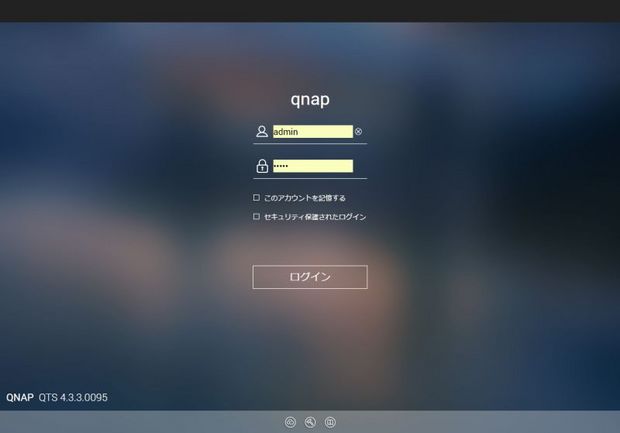
ここでかな~り嫌な予感がするが取りあえずPMSの設定をして何はともあれPS3で見てみる…が、PMSのメニューが表示されないガーン。マニュアルでPMSを起動させないとならないのだろうか、とNASにsshでログインして実行コマンドを打ち込んでみるがエラーとなって起動してくれないガーン。「○○が実行出来ません」と言うエラーメッセージが表示されるので、試しにコマンドラインからそのコマンドを実行してみるがやはりエラーで実行出来ない。ファイルを修正して対応出来ないかと開いてみるがバイナリファイルのためユーザーには手が出せないう~ん。何とかならんかと今度は実行ファイルを開いて、エラーで実行出来なかったファイルを取りあえずコメントアウトしてみるがやはりエラーで実行出来ないぐうぅぅぅ。
ここは基本に立ち返ってみようとNASのメニューからPMSのファイルを実行してみる。前はここからはコントロールは出来なかったものの取りあえずPMSのメニューは開いていたのに、ファームアップしてからはメニューさえ開かない、URLエラーとなって完全にダメまぁそりゃそうだろうなとは思っていたが。
ちょっとの事ならファイルをいじって何とか出来るがOSのバージョンアップで動かなくなったのだとさすがに手が出せない、エラーとなっているファイル自体もバイナリなのでどうしようもないし。まぁどちらにしろ、いずれいつかは使えなくなると思っていたので仕方なく代替品を探してみる。確かTwonkyとかPlexとかメディアサーバーは色々あったはずだが…。
と探してみるがApp CenterにTwonkyが見当たらないあれ~。ファーム更新が終わったら更新しようと思っていたHybrid Backupもなくなっているので、QNAP OS 4.3.3ではまだ未対応のアプリケーションが多いのだろう。まずはPlexを試して見るがどうもうまく見れない、ログインを要求されるのも嫌な感じだし…と言う事で取りあえず却下。仕方ない、間違いなく動くはずのデフォルトのDLNAメディアサーバーを試して見る。うんうん、取りあえず問題なく動くがサムネイルが表示されないのが致命的…と思ったがマルチメディア管理のメディアライブラリを実行するとサムネイルの作成をしてくれて何とかサムネイルが見えるようになった、まぁ滅茶苦茶時間がかかるので終了まで数日かかるが。
とは言うものの、このサムネイルの作成方法が完全自動のため思った所のサムネイルが表示されない。BDレコーダーみたいにサムネイルにする画面を指定できなくても良いから、用意したJPEGファイルをサムネイルにしてくれるような機能はないだろうか。取りあえずTwonkyも今のOSに対応するようになってくれる(と思う)のでそれを試してからにしてみよう。
あぁそれにしてもPMSが完全に使えなくなったのは痛い
α7RII…ついに買っちゃいました [パソコン]
年末にやっとα7RIIを思いきって買っちゃいました。
これまで無印のα7を使っていたのだが、それを買う時もα7Rと散々迷った。当時α7R…45万円、値段も値段だがα7Rは電子先幕シャッターがないため1回シャッターを押すとカシャンカシャンと2回シャッター音がなりそれが何より嫌だったため断念していた、いや高価ではあるが買えない事はなかったのだが。
α7IIが出た時も買い換えようかと散々迷ったが無印α7との違いはほぼ手ブレ補正が付いているかどうかだけなのでその時は我慢、そしてα7RIIが出た時に念願の電子先幕シャッターが付きシャッターも1回しか鳴らなくなりよっぽど買おうかと思っていたが、この時点ではやはりお値段45万円で躊躇していた。いや実は昨年買おうかと思って見に行ったのだが、一旦30万円台後半まで下がった値段が九州の水害のせいでセンサー工場がやられてそのおかげで再び40万円以上まで値段が急騰してしまった。暫く値段が下がるまで待とうと思っていたが、秋くらいからようやく値段が下がってきて30万円台後半くらいまで落ち着いていたのだがきっかけがなく迷い続けていた。
それよりレンズが28mm単焦点と24-70mmズームとほとんど使っていない35mm単焦点しか持っていなかったので先にレンズを買おうかと迷っていたのもあるのだが…そんな所にソニーからキャンペーンのお知らせが。本体+レンズ購入で30,000円のキャッシュバック、レンズ2本なら50,000円のキャッシュバック。この時期を逃すと次機種が出てそっちが欲しくなるだろうが当然値段も発売開始時点は高いだろう、買った後で新製品が出てもまだ我慢できるが新製品が出ているのに型落ちを買うのは我慢が出来ない、普通は逆か?
しかし問題は現金がないこと…いや無くはない、マンションの繰り上げ返済の金額を少し減らせば購入資金は作れるのだが。しかしこれまで5年間は最初に建てた計画通りに繰り上げ返済を行ってきたのに、ここに来てそれを破るとガタガタと計画が崩れていきそうな気もする、う〜ん。
しかし考えてみると今年後半は趣味の買い物をしていないし仕事も年末まで頑張ったのでえ〜い買っちゃえ…と年末に購入。もちろんレンズ同時購入のキャッシュバックが目当てなのでレンズを1つ追加したが90mm Macroと最後まで迷った結果、持ち歩きやすい50mm Macroを同時に購入、安かったし。折角なので無印のα7と並べて撮影して見る。

こうして見ると差は微妙ではあるが本体表面の加工が変更されておりプラスティック感が減少されている。そもそもα7のデザインは余り好きではなく、デザインだけならOM-DとかPENの方が好きではあるがソニーのスタイルとしてそう言う懐古調は似合わないのでこれはこれで良いのだろう。
正面から並べて撮った写真も一応。


センサーの画素密度が倍くらいになっているのだが当然見て分かるわけでも無し。持った感じとしてはグリップが大きくなって持ちやすくなったと言われているがまだ慣れていないので何とも。そしてグリップが大きくなった分だけ前側のダイヤルがやや動かしづらくなった気がする…いやこれも慣れの問題だろうか。
お試しで何枚か撮影してみたが夜景は綺麗に撮れるようになった…ような気がする。まぁ単体で見て分かるほど差があるわけではないがこう言うものは気持ちの問題だから。
概ね満足であるが不満点としてはバッテリーとサイレント撮影モードの操作性。まぁバッテリーは以前から散々言われてきた事で有りα7RIIではそれもあり予備のバッテリーが付いてきているがそう言う問題では無いんだよなぁ。この辺はセンサーの低消費電力化と複数あるLSIを一体化するしかないと思うのだがそれには時間がかかるだろうから次世代で圧倒的に改善されると言う事もないのだろう…と自分で自分を納得させる。
そしてサイレント撮影モード、先幕シャッターを電子シャッターにすることでシャッター音が1回だけになったが、後幕シャッターも電子シャッターにすることでコンデジ並みに無音でシャッターが切れるというもの。まぁメカシャッターがないのでスマホのカメラのようにフォーカルプレーンに起因する問題は発生するのだがそれを承知でそう言う時に使わなければ良いだけの話。
そしてサイレント撮影モードのON/OFFをファンクションメニューに割り当てられるようにカスタマイズ出来るのは非常にありがたいのだが、問題は合焦音のON/OFFがファンクションメニューに割り当てられないこと。折角のサイレント撮影なのに合焦時のピピッと言う音がしては台無し、いや普段から合焦音をOFFにしておけば良いのだが普段使う時はこの合焦音が良いタイミングを出してくれるので鳴るようにしておきたい。サイレント撮影をONにしたら自動的に合焦音もOFFになる、もしくは合焦音ON/OFFもファンクションメニューに登録できるようになっていれば簡単にサイレント撮影モードに切り替えられるのだが。取りあえず動き追従AF(コンティニュアスAF、AF-C)にすれば合焦音がならないのでそれで凌いでおくこととしよう。
散々文句を書いてみたが逆に不満点はそれくらい。それ以外は概ね満足しているので良い買い物をした…と言う事にしておこう。
これまで無印のα7を使っていたのだが、それを買う時もα7Rと散々迷った。当時α7R…45万円、値段も値段だがα7Rは電子先幕シャッターがないため1回シャッターを押すとカシャンカシャンと2回シャッター音がなりそれが何より嫌だったため断念していた、いや高価ではあるが買えない事はなかったのだが。
α7IIが出た時も買い換えようかと散々迷ったが無印α7との違いはほぼ手ブレ補正が付いているかどうかだけなのでその時は我慢、そしてα7RIIが出た時に念願の電子先幕シャッターが付きシャッターも1回しか鳴らなくなりよっぽど買おうかと思っていたが、この時点ではやはりお値段45万円で躊躇していた。いや実は昨年買おうかと思って見に行ったのだが、一旦30万円台後半まで下がった値段が九州の水害のせいでセンサー工場がやられてそのおかげで再び40万円以上まで値段が急騰してしまった。暫く値段が下がるまで待とうと思っていたが、秋くらいからようやく値段が下がってきて30万円台後半くらいまで落ち着いていたのだがきっかけがなく迷い続けていた。
それよりレンズが28mm単焦点と24-70mmズームとほとんど使っていない35mm単焦点しか持っていなかったので先にレンズを買おうかと迷っていたのもあるのだが…そんな所にソニーからキャンペーンのお知らせが。本体+レンズ購入で30,000円のキャッシュバック、レンズ2本なら50,000円のキャッシュバック。この時期を逃すと次機種が出てそっちが欲しくなるだろうが当然値段も発売開始時点は高いだろう、買った後で新製品が出てもまだ我慢できるが新製品が出ているのに型落ちを買うのは我慢が出来ない、普通は逆か?
しかし問題は現金がないこと…いや無くはない、マンションの繰り上げ返済の金額を少し減らせば購入資金は作れるのだが。しかしこれまで5年間は最初に建てた計画通りに繰り上げ返済を行ってきたのに、ここに来てそれを破るとガタガタと計画が崩れていきそうな気もする、う〜ん。
しかし考えてみると今年後半は趣味の買い物をしていないし仕事も年末まで頑張ったのでえ〜い買っちゃえ…と年末に購入。もちろんレンズ同時購入のキャッシュバックが目当てなのでレンズを1つ追加したが90mm Macroと最後まで迷った結果、持ち歩きやすい50mm Macroを同時に購入、安かったし。折角なので無印のα7と並べて撮影して見る。
こうして見ると差は微妙ではあるが本体表面の加工が変更されておりプラスティック感が減少されている。そもそもα7のデザインは余り好きではなく、デザインだけならOM-DとかPENの方が好きではあるがソニーのスタイルとしてそう言う懐古調は似合わないのでこれはこれで良いのだろう。
正面から並べて撮った写真も一応。
センサーの画素密度が倍くらいになっているのだが当然見て分かるわけでも無し。持った感じとしてはグリップが大きくなって持ちやすくなったと言われているがまだ慣れていないので何とも。そしてグリップが大きくなった分だけ前側のダイヤルがやや動かしづらくなった気がする…いやこれも慣れの問題だろうか。
お試しで何枚か撮影してみたが夜景は綺麗に撮れるようになった…ような気がする。まぁ単体で見て分かるほど差があるわけではないがこう言うものは気持ちの問題だから。
概ね満足であるが不満点としてはバッテリーとサイレント撮影モードの操作性。まぁバッテリーは以前から散々言われてきた事で有りα7RIIではそれもあり予備のバッテリーが付いてきているがそう言う問題では無いんだよなぁ。この辺はセンサーの低消費電力化と複数あるLSIを一体化するしかないと思うのだがそれには時間がかかるだろうから次世代で圧倒的に改善されると言う事もないのだろう…と自分で自分を納得させる。
そしてサイレント撮影モード、先幕シャッターを電子シャッターにすることでシャッター音が1回だけになったが、後幕シャッターも電子シャッターにすることでコンデジ並みに無音でシャッターが切れるというもの。まぁメカシャッターがないのでスマホのカメラのようにフォーカルプレーンに起因する問題は発生するのだがそれを承知でそう言う時に使わなければ良いだけの話。
そしてサイレント撮影モードのON/OFFをファンクションメニューに割り当てられるようにカスタマイズ出来るのは非常にありがたいのだが、問題は合焦音のON/OFFがファンクションメニューに割り当てられないこと。折角のサイレント撮影なのに合焦時のピピッと言う音がしては台無し、いや普段から合焦音をOFFにしておけば良いのだが普段使う時はこの合焦音が良いタイミングを出してくれるので鳴るようにしておきたい。サイレント撮影をONにしたら自動的に合焦音もOFFになる、もしくは合焦音ON/OFFもファンクションメニューに登録できるようになっていれば簡単にサイレント撮影モードに切り替えられるのだが。取りあえず動き追従AF(コンティニュアスAF、AF-C)にすれば合焦音がならないのでそれで凌いでおくこととしよう。
散々文句を書いてみたが逆に不満点はそれくらい。それ以外は概ね満足しているので良い買い物をした…と言う事にしておこう。
Xperia X Perfomance買っちゃいました [パソコン]
と言うわけで発売日に買っちゃいましたXperia X Perfomance、いやZ5を買ってから半年なので迷ったのだが…。
iPhoneからAndroidに乗り換えて1年、J1 Compact→Z4→Z5と乗り換えて今回XPに乗り換えてしまいました。Z5は悪くは無かったのだが使っているとかなり動きがトロくなる時がある。アイコンを押してから2秒くらい経たないとと起動しないので、押せてなかったのかともう一度押してしまい変な所が反応してしまいイライラすることが頻発。更に何もしていないのに胸ポケットの中でやたら熱くなる事もよくあるし、折角の指紋認証も少しでも手が湿っていると全然反応してくれない。Xでは評判の悪かったCPUが新しい世代に変わったらしいのでもしかしたら改善されているかも…と言う事で特に目新しい所は無かったのだがついつい買ってしまいました。
と言うわけで、全然期待してなかったXperia Xであるが1週間使ってみてスペックでは表されない所でかなり改善されているのが実感できてかなり気に入っている。Z5のトロさを鑑みて不要なアプリはインストールしない、ウィジェットも必要最小限にする、と言う対策を取っているのもあるせいか、動きのトロさは今の所まったく感じない。まだ長期間使っていないのもあるのかもしれないが、Z5ほど熱くなる事も無くほんのり暖かくなる程度。何よりもあれほど効きの悪かった指紋認証が劇的に改善されている。少しでも湿っていたら全く反応しなかったのだが、多少指が濡れていても激速でロック解除される。逆に他人が押しても解除されるんじゃ無いのか心配になるくらい応答が良い。
そして持った時の質感が抜群。Z5は角が縁取りをしたように出っ張っておりそれが手に引っかかるが、Xは表面から側面に向かってなだらかにカーブしているので持った時の収まりが非常に良い。Z5の背面はガラスとは言え曇りガラスなのでガラス的な質感が全く感じられない、Xは背面が金属に変わったらしいが質感と言う点ではこっちの方が全然良い。おまけに液晶画面の手触りが抜群に良くて多少心配はあるが液晶カバーは付けない事にする、いやこの液晶面を上回る質感のカバーが見つかる気がしない。Z5の液晶面は滑りが悪かったので、サラサラタイプの液晶カバーを張って対策をしていたがそのおかげで画面がつや消しになってしまい見た目がイマイチ。それに比べるとXの液晶面は手触りも良いし画面も綺麗で満足。
不満点としてはバッテリーの持ちが気持ち弱い気がするが、確かZ5も購入当初はバッテリーの持ちが悪かった気がするので馴染んでくれば改善されていくのでしょう…いやそう言うものか?何故かトレードマークのスタミナモードがデフォルトでOFFになっている。新しいCPUはスタミナモード的なものが元々内蔵されていると聞いているがバッテリーの持ちは少しでも良い方が良いのでONにしておいた。しかしこれが間違いの元…Z5と違ってXでは何故かスタミナモードをONにするとGPSが効かなくなるらしく毎朝電車で寝るために使っているGPSアラームが反応してくれない(おかげで3駅ほど寝過ごしてしまった)。Z5ではステータスバーのバッテリーマークの横に小さくスタミナモードを表す印が出るだけだったが、Xでは思いっきりステータスバーの左端にスタミナモードマークが出てしまう。基本ステータスバーにはあまり情報を載せたくないのでスタミナモードはOFFで使う事にする。
折角の新しいスマホなのでホームの見た目も少し変えて見たい、Windowd Phoneのタイルスタイルに変えてみようと色々試行錯誤。まずは基本のホームアプリを探して、Launcher 8、Win 10 Launcher、スクエアホーム、buzzHomeを片っ端から試して見る。しかしどれもイマイチ、カスタマイズ出来ないものが多く(いや知らないだけかも)アイコンだけだと分からないから文字も入れたいんだけど…と言った細かな要求に応えられないもの多し。逆にbuzzHomeはとことんカスタマイズ出来るらしいが、予め用意されているスタイルを元に少しずつ変えていく様子…そもそも自分で細かく設定出来ない場合に他人が作ったスタイルをそのまま使えるのが良い所らしい。他人が作ったのをそのまま使うのはどうも納得がいかないので、ここは諦めて今まで使っていたNova Launcher(スタンダードだがやっぱりこれが一番)に戻してアイコンをタイルアイコンメーカーで作っていく事にする。
タイルアイコンメーカーはアイコンと言うよりウィジェットで、画面に配置してアプリを登録した上でタイルの色やアイコンを色々変えられるもの。ウィジェットなのでアイコン1つ1つを登録してやらないとならないのが面倒だが、これで一応納得のいくホーム画面が出来ました…こんな感じ。


う〜ん、どうだろう。取りあえずこれで1日使ってみるが、やはり黒に赤だとコントラストが強すぎて押しが強すぎる感じがする。タイルをグレイで統一してみたりダウンロードしたメタル背景に変えてみたり、更に時計や天気予報のウィジェットも変えたりして最終的にこんな感じになりました。
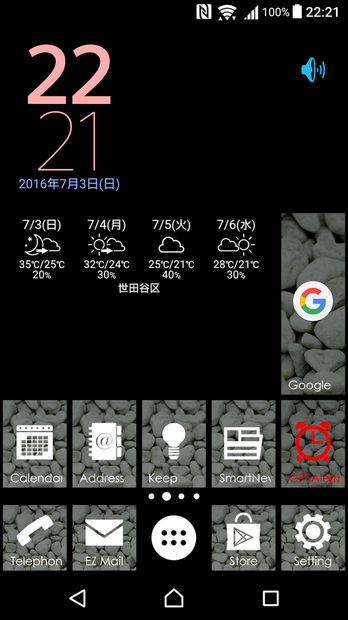
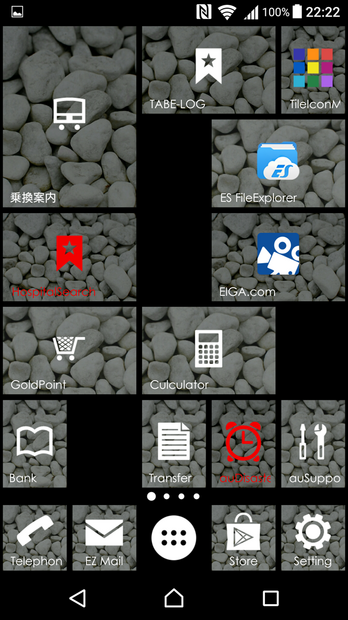
気になるのはタイルアイコンメーカーで作られたアイコンが全てウィジェットだと言う事。ウィジェットはメモリーを消費するので出来るだけ減らしているのだが、これは大量のウィジェットがホーム画面に配置されている事にならないのだろうか。
そしてもう1つの不満点。デフォルトでインストールされているビデオアプリだが、これを立ち上げると別のVideo & TV Side Viewアプリが立ち上がる。それじゃと言う事でVideo & TV Side Viewを立ち上げると、これも当然Video & TV Viewが立ち上がる。しかもVideo & TV Viewを立ち上げるとビデオアプリで終了した画面が表示される所を見るとビデオアプリとVideo & TV Viewは名前は違うが同じアプリ…と言うよりどちらかは単なるエイリアスになっているみたい。
問い合わせた所、ビデオアプリはVideo & TV Side Viewに統合されたらしい。いやそれだったらビデオアプリは削除しておいてくれよ、そもそも名称もアイコンも全く違うのに実体は同じソフトが存在するなんて聞いた事ないぞ。そしてVideo & TV Side Viewでビデオを見るのがこれまた使いづらい、再生開始まで何段階も手順を踏まないとならないのが面倒くさい。いやビデオを大量に入れていると言うのがレアな使い方らしいのでそんな所まで気を遣ってくれないのは仕方ないっちゃ仕方ないのだが。かと言ってMX Playerとかの別のプレイヤーを使うと折角色々調整したオーディオ設定が反映されないので、仕方なく使いづらさにイライラしながらVideo & TV Side Viewを使い続けているが何とかならんのか。
iPhoneからAndroidに乗り換えて1年、J1 Compact→Z4→Z5と乗り換えて今回XPに乗り換えてしまいました。Z5は悪くは無かったのだが使っているとかなり動きがトロくなる時がある。アイコンを押してから2秒くらい経たないとと起動しないので、押せてなかったのかともう一度押してしまい変な所が反応してしまいイライラすることが頻発。更に何もしていないのに胸ポケットの中でやたら熱くなる事もよくあるし、折角の指紋認証も少しでも手が湿っていると全然反応してくれない。Xでは評判の悪かったCPUが新しい世代に変わったらしいのでもしかしたら改善されているかも…と言う事で特に目新しい所は無かったのだがついつい買ってしまいました。
と言うわけで、全然期待してなかったXperia Xであるが1週間使ってみてスペックでは表されない所でかなり改善されているのが実感できてかなり気に入っている。Z5のトロさを鑑みて不要なアプリはインストールしない、ウィジェットも必要最小限にする、と言う対策を取っているのもあるせいか、動きのトロさは今の所まったく感じない。まだ長期間使っていないのもあるのかもしれないが、Z5ほど熱くなる事も無くほんのり暖かくなる程度。何よりもあれほど効きの悪かった指紋認証が劇的に改善されている。少しでも湿っていたら全く反応しなかったのだが、多少指が濡れていても激速でロック解除される。逆に他人が押しても解除されるんじゃ無いのか心配になるくらい応答が良い。
そして持った時の質感が抜群。Z5は角が縁取りをしたように出っ張っておりそれが手に引っかかるが、Xは表面から側面に向かってなだらかにカーブしているので持った時の収まりが非常に良い。Z5の背面はガラスとは言え曇りガラスなのでガラス的な質感が全く感じられない、Xは背面が金属に変わったらしいが質感と言う点ではこっちの方が全然良い。おまけに液晶画面の手触りが抜群に良くて多少心配はあるが液晶カバーは付けない事にする、いやこの液晶面を上回る質感のカバーが見つかる気がしない。Z5の液晶面は滑りが悪かったので、サラサラタイプの液晶カバーを張って対策をしていたがそのおかげで画面がつや消しになってしまい見た目がイマイチ。それに比べるとXの液晶面は手触りも良いし画面も綺麗で満足。
不満点としてはバッテリーの持ちが気持ち弱い気がするが、確かZ5も購入当初はバッテリーの持ちが悪かった気がするので馴染んでくれば改善されていくのでしょう…いやそう言うものか?何故かトレードマークのスタミナモードがデフォルトでOFFになっている。新しいCPUはスタミナモード的なものが元々内蔵されていると聞いているがバッテリーの持ちは少しでも良い方が良いのでONにしておいた。しかしこれが間違いの元…Z5と違ってXでは何故かスタミナモードをONにするとGPSが効かなくなるらしく毎朝電車で寝るために使っているGPSアラームが反応してくれない(おかげで3駅ほど寝過ごしてしまった)。Z5ではステータスバーのバッテリーマークの横に小さくスタミナモードを表す印が出るだけだったが、Xでは思いっきりステータスバーの左端にスタミナモードマークが出てしまう。基本ステータスバーにはあまり情報を載せたくないのでスタミナモードはOFFで使う事にする。
折角の新しいスマホなのでホームの見た目も少し変えて見たい、Windowd Phoneのタイルスタイルに変えてみようと色々試行錯誤。まずは基本のホームアプリを探して、Launcher 8、Win 10 Launcher、スクエアホーム、buzzHomeを片っ端から試して見る。しかしどれもイマイチ、カスタマイズ出来ないものが多く(いや知らないだけかも)アイコンだけだと分からないから文字も入れたいんだけど…と言った細かな要求に応えられないもの多し。逆にbuzzHomeはとことんカスタマイズ出来るらしいが、予め用意されているスタイルを元に少しずつ変えていく様子…そもそも自分で細かく設定出来ない場合に他人が作ったスタイルをそのまま使えるのが良い所らしい。他人が作ったのをそのまま使うのはどうも納得がいかないので、ここは諦めて今まで使っていたNova Launcher(スタンダードだがやっぱりこれが一番)に戻してアイコンをタイルアイコンメーカーで作っていく事にする。
タイルアイコンメーカーはアイコンと言うよりウィジェットで、画面に配置してアプリを登録した上でタイルの色やアイコンを色々変えられるもの。ウィジェットなのでアイコン1つ1つを登録してやらないとならないのが面倒だが、これで一応納得のいくホーム画面が出来ました…こんな感じ。
う〜ん、どうだろう。取りあえずこれで1日使ってみるが、やはり黒に赤だとコントラストが強すぎて押しが強すぎる感じがする。タイルをグレイで統一してみたりダウンロードしたメタル背景に変えてみたり、更に時計や天気予報のウィジェットも変えたりして最終的にこんな感じになりました。
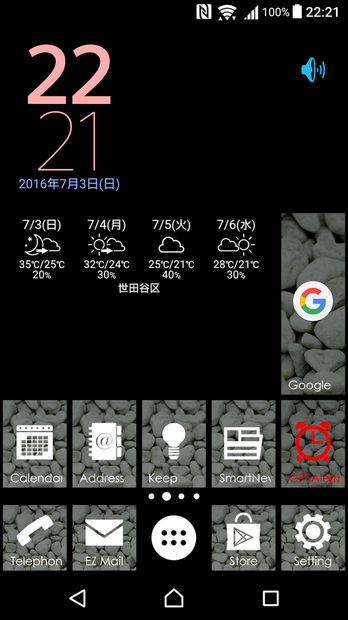
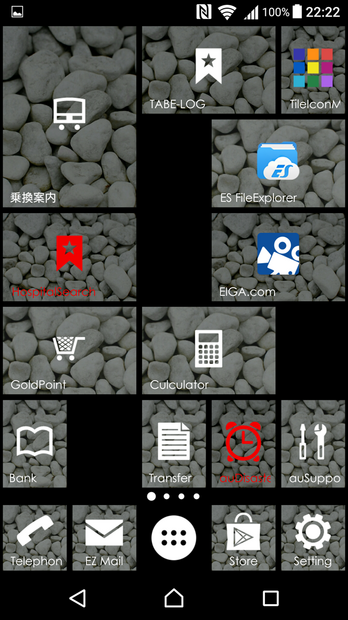
気になるのはタイルアイコンメーカーで作られたアイコンが全てウィジェットだと言う事。ウィジェットはメモリーを消費するので出来るだけ減らしているのだが、これは大量のウィジェットがホーム画面に配置されている事にならないのだろうか。
そしてもう1つの不満点。デフォルトでインストールされているビデオアプリだが、これを立ち上げると別のVideo & TV Side Viewアプリが立ち上がる。それじゃと言う事でVideo & TV Side Viewを立ち上げると、これも当然Video & TV Viewが立ち上がる。しかもVideo & TV Viewを立ち上げるとビデオアプリで終了した画面が表示される所を見るとビデオアプリとVideo & TV Viewは名前は違うが同じアプリ…と言うよりどちらかは単なるエイリアスになっているみたい。
問い合わせた所、ビデオアプリはVideo & TV Side Viewに統合されたらしい。いやそれだったらビデオアプリは削除しておいてくれよ、そもそも名称もアイコンも全く違うのに実体は同じソフトが存在するなんて聞いた事ないぞ。そしてVideo & TV Side Viewでビデオを見るのがこれまた使いづらい、再生開始まで何段階も手順を踏まないとならないのが面倒くさい。いやビデオを大量に入れていると言うのがレアな使い方らしいのでそんな所まで気を遣ってくれないのは仕方ないっちゃ仕方ないのだが。かと言ってMX Playerとかの別のプレイヤーを使うと折角色々調整したオーディオ設定が反映されないので、仕方なく使いづらさにイライラしながらVideo & TV Side Viewを使い続けているが何とかならんのか。
Windows10にしたらWiFi時にネットワークドライブに接続できなくなった件 [パソコン]
先日新しいVAIOに買い換えたのだが、結局買い換えた原因となったWindows10にしたらWiFi時にネットワークドライブに接続できない問題は解決せず。
我が家ではNASを置いて色々なファイルは全てそこに置いておき、WindowsやMacからネットワークドライブを接続してアクセスしています。これまで何の問題も無く接続できていたのだが、使用しているVAIO ZをWindows10にアップグレードしたら接続できなくなってしまいました。そもそもVAIO ZはWindows10へのアップグレードを保証していないらしく、Windows10用のドライバも公開されていないのでそのせいかと思ってました。そんなわけで最初からWindows10が搭載されているVAIO S11に買い換えたわけだが結局症状は改善されず。
有線で繋げば問題なく接続できていたのでWiFiの問題かと思っていたのだが、VAIO S11にしたら有線でも繋がらなくなってしまった。まぁ使っているQNAPのNASは専用のFTPソフトが有り、それを使えばネットワークドライブがフォルダ単位で見れるので問題は無いのだがいちいちFTPソフトを起動するのも面倒。と言うわけで何とか解決案を模索してみる。
ネットを検索するとネットワークのスイッチがOFFになっている、WiFiの設定をON/OFFしてみる、WiFiルーターをリセットしてみる、BIOS設定を変えてみる…等々いくつか出てくるが何をやっても変わらず。う〜んちょっと自分で考えてみるか、この手の問題の場合ファイヤーウォールが原因である事が多い。と言う事でファイヤーウォールを変えて見ようと設定を開いてみると、VAIOのファイヤーウォールはインストールしてあるアンチウィルスソフト(カスペスルキーインターネットセキュリティ)が管理していて操作できなくなっている。もしかしたらこれかも…と思って試しにアンチウィルスソフトを完全にOFFにしてみたらあっさりと接続できるようになった。考えてみたらWindows10を入れたのとアンチウィルスソフトを変えたのは同じ時期、う〜んこっちが原因であったか〜。
と言う事で早速カスペルスキーのサポートにメールして対策を聞いてみる、以下がその回答。
(1) タスクトレイのカスペルスキーアイコンをクリックし、メイン画面を起動します。
(2) 画面左下の [歯車のマーク(設定)] をクリックします。
(3) 画面左の [プロテクション] を選択します。
(4) 画面右の一覧から [ファイアウォール]→[ネットワーク] の順に選択します。
(5) 表示された「ネットワークのプロパティ」画面内で下記に合致する項目を確認します。
ネットワーク:Internet 以外
ネットワーク種別:パブリックネットワーク
*該当する項目が複数ある場合は、許可したい接続(機器)の設定を
ご確認いただき、該当する項目を特定してください。
(6) 上記項目の「ネットワーク種別」の上で右クリックをし、
表示されたメニューから [プライベートネットワーク] を選択します。
(7) 右上の [×] で画面を終了します。
カスペルスキーからはもう1つ、パケットルールの設定変更も対策として送られてきたが最初のこのネットワーク種別の変更であっさり解決。なんだこんな簡単な事だったのか。
我が家ではNASを置いて色々なファイルは全てそこに置いておき、WindowsやMacからネットワークドライブを接続してアクセスしています。これまで何の問題も無く接続できていたのだが、使用しているVAIO ZをWindows10にアップグレードしたら接続できなくなってしまいました。そもそもVAIO ZはWindows10へのアップグレードを保証していないらしく、Windows10用のドライバも公開されていないのでそのせいかと思ってました。そんなわけで最初からWindows10が搭載されているVAIO S11に買い換えたわけだが結局症状は改善されず。
有線で繋げば問題なく接続できていたのでWiFiの問題かと思っていたのだが、VAIO S11にしたら有線でも繋がらなくなってしまった。まぁ使っているQNAPのNASは専用のFTPソフトが有り、それを使えばネットワークドライブがフォルダ単位で見れるので問題は無いのだがいちいちFTPソフトを起動するのも面倒。と言うわけで何とか解決案を模索してみる。
ネットを検索するとネットワークのスイッチがOFFになっている、WiFiの設定をON/OFFしてみる、WiFiルーターをリセットしてみる、BIOS設定を変えてみる…等々いくつか出てくるが何をやっても変わらず。う〜んちょっと自分で考えてみるか、この手の問題の場合ファイヤーウォールが原因である事が多い。と言う事でファイヤーウォールを変えて見ようと設定を開いてみると、VAIOのファイヤーウォールはインストールしてあるアンチウィルスソフト(カスペスルキーインターネットセキュリティ)が管理していて操作できなくなっている。もしかしたらこれかも…と思って試しにアンチウィルスソフトを完全にOFFにしてみたらあっさりと接続できるようになった。考えてみたらWindows10を入れたのとアンチウィルスソフトを変えたのは同じ時期、う〜んこっちが原因であったか〜。
と言う事で早速カスペルスキーのサポートにメールして対策を聞いてみる、以下がその回答。
(1) タスクトレイのカスペルスキーアイコンをクリックし、メイン画面を起動します。
(2) 画面左下の [歯車のマーク(設定)] をクリックします。
(3) 画面左の [プロテクション] を選択します。
(4) 画面右の一覧から [ファイアウォール]→[ネットワーク] の順に選択します。
(5) 表示された「ネットワークのプロパティ」画面内で下記に合致する項目を確認します。
ネットワーク:Internet 以外
ネットワーク種別:パブリックネットワーク
*該当する項目が複数ある場合は、許可したい接続(機器)の設定を
ご確認いただき、該当する項目を特定してください。
(6) 上記項目の「ネットワーク種別」の上で右クリックをし、
表示されたメニューから [プライベートネットワーク] を選択します。
(7) 右上の [×] で画面を終了します。
カスペルスキーからはもう1つ、パケットルールの設定変更も対策として送られてきたが最初のこのネットワーク種別の変更であっさり解決。なんだこんな簡単な事だったのか。
VAIO S11ようやく届きました [パソコン]
書き忘れていたけど注文していたVAIO S11がようやく届きました。
いやこれまで使っていたVAIO Zで問題点があったわけではないのだが。ただVAIO Zは会社で使っているPCと全く同じなので仕事している気がしてあまり使う気がしなくて以前から買い換えたいと思っていたのだが、WIndows10を入れたらWiFi環境でNASのフォルダをネットワークドライブとして割り当てできなくなってしまいWindows10用のドライバも用意されていないのでこの際だから…と言う事で買い換え。まぁちょうど下取りキャンペーンをしており下取り価格+10,000円が入ってくるので、ヨドバシのポイントと併せて15万のパソコンが8万で変えたから良いでしょう良いのか?
と言うわけで2週間かかってようやく到着しました。

購入したのはVAIO S11 WHITE LTE機能付き。そんなにメインで使うわけではないので11型くらいのコンパクトさがちょうど良い、色は黒やシルバーだと仕事で使っているような気になるので白に決めていました。そんなに外出先で使う気がしなかったのでLTEはいらないような気もしたが、VAIO S11の一番の"売り"だしSO-NETのPLAY SIMを使えば通信料も月800円程度なので良いか、何かの役に立つかもしれないし。

と言うわけで金曜日は速上がりして早速立ち上げ作業をする。取りあえずWindowの立ち上げをした後、何はともあれウィルス対策ソフトとATOKをインストール。で早速LTEの立ち上げを、以前少しだけ使ったSIMフリーススマホの立ち上げ時はユーザー名とパスワードが最初から設定欄書かれていたのでそのまま使って繋がらなかったのを手入力で書き直したら直ったとちょっと苦労した経験があったので、今回は大丈夫かと思ったが何のマニュアルもなかったにもかかわらず特に何の問題も無く無事完了。取りあえずWiFiの繋がらないマンションのロビーに行って接続を確認、OK OK。

最後にちょっとマニアックなソフトのインストールを、と言ってもVisual StudioとAndroid Studioなのだが。Visual Studioは数年前から使うようになってきたが、最近Android Studioを使うようになってきたのでAndroidアプリの作成を老後の趣味にしようかと。

と言うわけで立ち上げ完了。キーボードも押しやすいし、トラックパッドもマックほどではないがVAIO Zよりはだいぶマシになってきた。一応ChromeもインストールはしたがEdgeが思ったよりも使いやすそうなので当分はこっちをメインで使おう、ただし検索エンジンはbingだと使いづらいのでGoogleに変更。取りあえず新しいWindows10をいじっています。
しかし最初の問題点であったネットワークドライブの割り当てが出来ないと言う問題は結局解決せず。いや一旦は出来たのだがその後繋がらなくなってしまった。ネットを探して色々対策をしてみたのだが結局解決策は見つからず、まぁQNAPのアプリで接続できるから取りあえず良いか。と思ったらネットワークの設定を切り替えたら繋がるようになった…と思ったのもつかの間、先ほど立ち上げたらまた繋がらなくなってしまった。う〜ん、これはどうしたものか。
いやこれまで使っていたVAIO Zで問題点があったわけではないのだが。ただVAIO Zは会社で使っているPCと全く同じなので仕事している気がしてあまり使う気がしなくて以前から買い換えたいと思っていたのだが、WIndows10を入れたらWiFi環境でNASのフォルダをネットワークドライブとして割り当てできなくなってしまいWindows10用のドライバも用意されていないのでこの際だから…と言う事で買い換え。まぁちょうど下取りキャンペーンをしており下取り価格+10,000円が入ってくるので、ヨドバシのポイントと併せて15万のパソコンが8万で変えたから良いでしょう良いのか?
と言うわけで2週間かかってようやく到着しました。
購入したのはVAIO S11 WHITE LTE機能付き。そんなにメインで使うわけではないので11型くらいのコンパクトさがちょうど良い、色は黒やシルバーだと仕事で使っているような気になるので白に決めていました。そんなに外出先で使う気がしなかったのでLTEはいらないような気もしたが、VAIO S11の一番の"売り"だしSO-NETのPLAY SIMを使えば通信料も月800円程度なので良いか、何かの役に立つかもしれないし。
と言うわけで金曜日は速上がりして早速立ち上げ作業をする。取りあえずWindowの立ち上げをした後、何はともあれウィルス対策ソフトとATOKをインストール。で早速LTEの立ち上げを、以前少しだけ使ったSIMフリーススマホの立ち上げ時はユーザー名とパスワードが最初から設定欄書かれていたのでそのまま使って繋がらなかったのを手入力で書き直したら直ったとちょっと苦労した経験があったので、今回は大丈夫かと思ったが何のマニュアルもなかったにもかかわらず特に何の問題も無く無事完了。取りあえずWiFiの繋がらないマンションのロビーに行って接続を確認、OK OK。
最後にちょっとマニアックなソフトのインストールを、と言ってもVisual StudioとAndroid Studioなのだが。Visual Studioは数年前から使うようになってきたが、最近Android Studioを使うようになってきたのでAndroidアプリの作成を老後の趣味にしようかと。
と言うわけで立ち上げ完了。キーボードも押しやすいし、トラックパッドもマックほどではないがVAIO Zよりはだいぶマシになってきた。一応ChromeもインストールはしたがEdgeが思ったよりも使いやすそうなので当分はこっちをメインで使おう、ただし検索エンジンはbingだと使いづらいのでGoogleに変更。取りあえず新しいWindows10をいじっています。
しかし最初の問題点であったネットワークドライブの割り当てが出来ないと言う問題は結局解決せず。いや一旦は出来たのだがその後繋がらなくなってしまった。ネットを探して色々対策をしてみたのだが結局解決策は見つからず、まぁQNAPのアプリで接続できるから取りあえず良いか。と思ったらネットワークの設定を切り替えたら繋がるようになった…と思ったのもつかの間、先ほど立ち上げたらまた繋がらなくなってしまった。う〜ん、これはどうしたものか。
SO-NET NUROとUCOM光レジデンスを比べてみる [パソコン]
最近ソネットNURO光のキャンペーン案内が来たので、この機会にネット接続環境を見直してみる。
案内によるとNUROは世界最速を謳っておりキャンペーンと言うことで月1,980円で使えるらしい、これはかなり安いのでは…。最初に契約したのもソネットだし、諸々の事情があって今はUCOMを使っているがソネットはメール会員だけ残してソネットメールを使っている。そんなわけで格安でNUROに切り替えられて、かつソネットのメールも使えるのであれば切り替えたい…と思って現在使っているUCOM光レジデンスの料金を調べてみたら、実はこちらも月1,980円で済んでいるあれ〜。
しかも安いと思ったNUROも1,980円なのは1年目だけで、2年目以降はもっと高くなるらしい。おまけに問い合わせた所、NUROにするには専用線を引かないとならないので建物に穴を空けて工事をしなければならないらしい、う〜んそうなったらマンション管理会社に許可を貰ったりしなければならないのも面倒。
それにしてもUCOM…なんでこんなに安いのだろう。NUROで言えば特別キャンペーンでしかも初年度だけの値段で済んでいる。こちらもちょっと問い合わせてみた所、マンション一括でまとめて契約しているからここまで安い値段で出来ているらしい。
う〜んNUROの激速ネットも魅力的ではあるが、経済的にも苦しくなってきており諸々許可を貰ったりするのも面倒。と言うわけで取りあえず諦めて当分の間はUCOMにしてみる。折角当分UCOMにしたのだから電話の方もUCOMにしちゃって少し電話料金を節約してみようか。と言うことでUCOM光電話の申し込みをする。しかし導入するのに専用のルーターが送られてくるらしく、WiFiも内蔵されているらしい。いやそれはこっちで激速のを用意するからいらないのだが…と思ったが変えられないらしいので仕方なくWiFiはルーター機能をOFFにしてWiFi親機専用にすることにするあぁ面倒くさい。
ちなみにネット速度を測ってみた所、WiFiでも有線でも70〜90Mbps。あれ意外と遅い、光と言えどもギガ単位ではないのか?と思い色々な人が計っているのを調べたらやっぱり80Mbps程度でしかもそれでも速いほうらしいそんなものか?あぁNUROにすれば2Gbpsと言う激速のネット接続が出来るのに…。
案内によるとNUROは世界最速を謳っておりキャンペーンと言うことで月1,980円で使えるらしい、これはかなり安いのでは…。最初に契約したのもソネットだし、諸々の事情があって今はUCOMを使っているがソネットはメール会員だけ残してソネットメールを使っている。そんなわけで格安でNUROに切り替えられて、かつソネットのメールも使えるのであれば切り替えたい…と思って現在使っているUCOM光レジデンスの料金を調べてみたら、実はこちらも月1,980円で済んでいるあれ〜。
しかも安いと思ったNUROも1,980円なのは1年目だけで、2年目以降はもっと高くなるらしい。おまけに問い合わせた所、NUROにするには専用線を引かないとならないので建物に穴を空けて工事をしなければならないらしい、う〜んそうなったらマンション管理会社に許可を貰ったりしなければならないのも面倒。
それにしてもUCOM…なんでこんなに安いのだろう。NUROで言えば特別キャンペーンでしかも初年度だけの値段で済んでいる。こちらもちょっと問い合わせてみた所、マンション一括でまとめて契約しているからここまで安い値段で出来ているらしい。
う〜んNUROの激速ネットも魅力的ではあるが、経済的にも苦しくなってきており諸々許可を貰ったりするのも面倒。と言うわけで取りあえず諦めて当分の間はUCOMにしてみる。折角当分UCOMにしたのだから電話の方もUCOMにしちゃって少し電話料金を節約してみようか。と言うことでUCOM光電話の申し込みをする。しかし導入するのに専用のルーターが送られてくるらしく、WiFiも内蔵されているらしい。いやそれはこっちで激速のを用意するからいらないのだが…と思ったが変えられないらしいので仕方なくWiFiはルーター機能をOFFにしてWiFi親機専用にすることにするあぁ面倒くさい。
ちなみにネット速度を測ってみた所、WiFiでも有線でも70〜90Mbps。あれ意外と遅い、光と言えどもギガ単位ではないのか?と思い色々な人が計っているのを調べたらやっぱり80Mbps程度でしかもそれでも速いほうらしいそんなものか?あぁNUROにすれば2Gbpsと言う激速のネット接続が出来るのに…。



